
Impressora Multifuncional
KODAK ESP C110
Guia Completo do Usuário
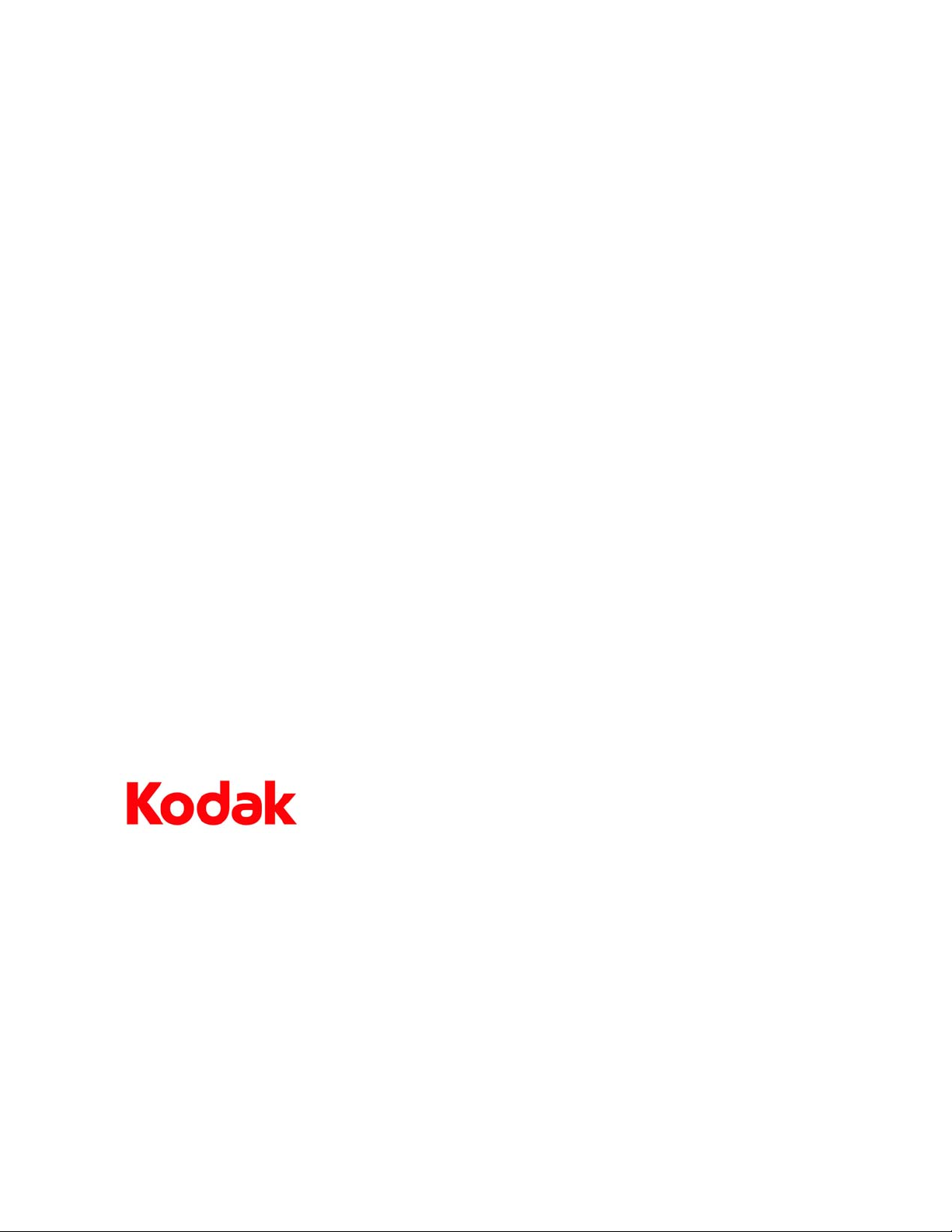
Eastman Kodak Company
Rochester, NY 14650 – EUA
© Eastman Kodak Company, 2010
Kodak, EasyShare, ESP e Perfect Touch são marcas registradas da Eastman Kodak Company.
As especificações estão sujeitas a alterações sem aviso prévio.
Dezembro de 2010
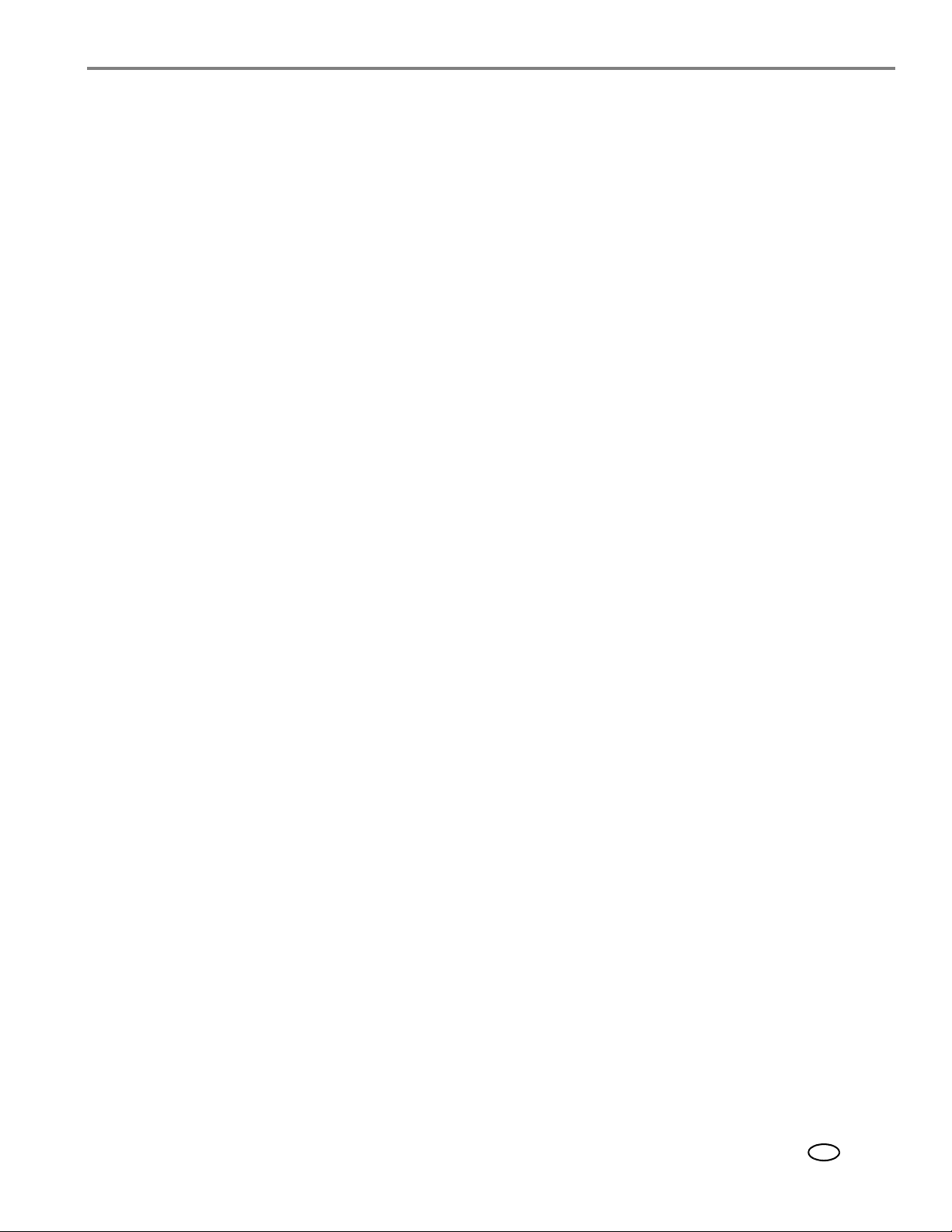
Sumário
1 Visão geral da impressora
Componentes.....................................................................................................................................................................1
Painel de controle ............................................................................................................................................................2
Software Home Center ..................................................................................................................................................3
Como comprar suprimentos.........................................................................................................................................3
Como configurar a impressora.....................................................................................................................................4
Como configurar sua impressora como impressora padrão ................................................................................5
2 Como manusear papel
Tipos de papel...................................................................................................................................................................6
Tamanhos de papel.........................................................................................................................................................6
Tamanhos de envelope ..................................................................................................................................................7
Como colocar papel ........................................................................................................................................................7
Como colocar papel comum...................................................................................................................................8
Como colocar papel fotográfico ...........................................................................................................................9
Como colocar envelopes .......................................................................................................................................10
3 Como imprimir
Como imprimir documentos........................................................................................................................................11
Como imprimir documentos em frente e verso................................................................................................11
Como imprimir formulários .................................................................................................................................. 12
Como imprimir fotos..................................................................................................................................................... 13
Como imprimir a partir de um cartão de memória......................................................................................... 13
Como visualizar fotos em um cartão de memória..........................................................................................14
Como localizar fotos em um cartão de memória............................................................................................14
Como usar as configurações padrão para imprimir uma foto ..................................................................... 15
Como alterar as configurações e imprimir uma foto......................................................................................16
Como imprimir fotos panorâmicas.....................................................................................................................18
Como imprimir fotos marcadas...........................................................................................................................19
Como transferir fotos para um computador..........................................................................................................20
www.kodak.com/go/aiosupport i
PT-BR
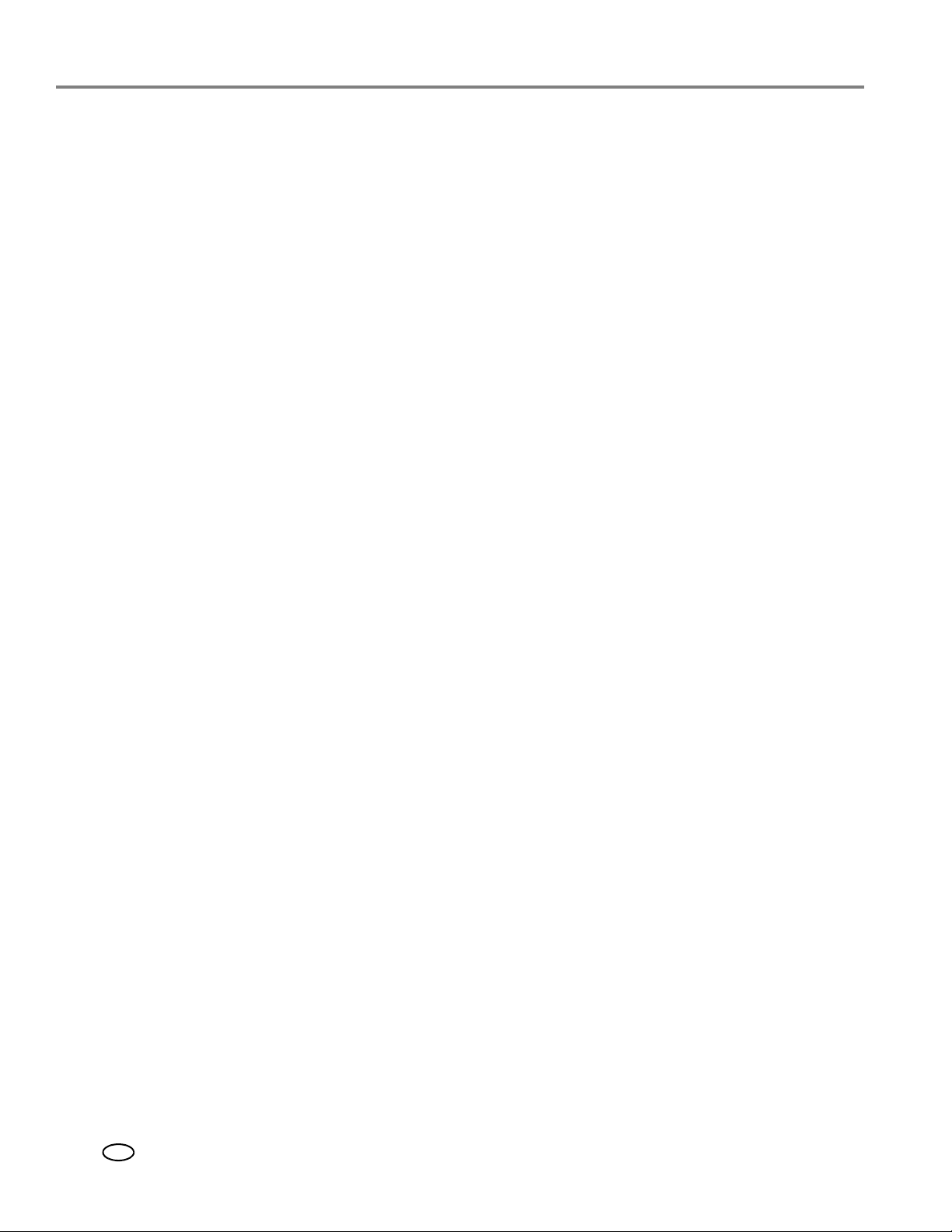
Sumário
4 Como copiar
Como copiar um documento.......................................................................................................................................21
Como usar as configurações padrão para copiar um documento...............................................................21
Como ajustar as configurações e copiar um documento .............................................................................22
Como alterar o número de cópias de um documento .................................................................................. 24
Como aumentar ou reduzir um documento.....................................................................................................25
Como escurecer ou clarear uma cópia ..............................................................................................................26
Como copiar uma foto..................................................................................................................................................27
Como usar as configurações padrão para copiar uma foto .........................................................................27
Como ajustar as configurações e copiar uma foto .........................................................................................28
Como alterar o número de cópias de uma foto.............................................................................................. 30
Como ampliar ou reduzir uma foto......................................................................................................................31
Como escurecer ou clarear uma foto.................................................................................................................32
5 Como digitalizar
Antes de iniciar a digitalização ..................................................................................................................................33
Como alterar as configurações de digitalização para digitalizar através do painel de controle.........33
Como digitalizar no computador...............................................................................................................................36
Como digitalizar várias fotos simultaneamente..............................................................................................36
Como digitalizar através do painel de controle .....................................................................................................38
6 Como fazer a manutenção da impressora
Cuidados gerais e limpeza..........................................................................................................................................40
Como limpar o vidro do scanner e o suporte de documentos.....................................................................41
Como substituir os cartuchos de tinta.................................................................................................................... 43
Como atualizar o software e o firmware da impressora .................................................................................... 46
Como atualizar se a impressora estiver conectada a um computador com sistema
operacional WINDOWS....................................................................................................................................... 46
Como atualizar se a impressora estiver conectada a um computador com sistema
operacional MAC ................................................................................................................................................... 47
Como monitorar e ajustar o desempenho da impressora ................................................................................. 48
Como verificar os níveis de tinta ........................................................................................................................ 48
Como redefinir as configurações padrão de fábrica ..................................................................................... 48
Como substituir o cabeçote de impressão ............................................................................................................ 49
7 Como solucionar problemas
Como solucionar problemas básicos .......................................................................................................................53
Como obter ajuda na Web......................................................................................................................................... 54
Luz de energia.................................................................................................................................................................55
ii www.kodak.com/go/aiosupport
PT-BR
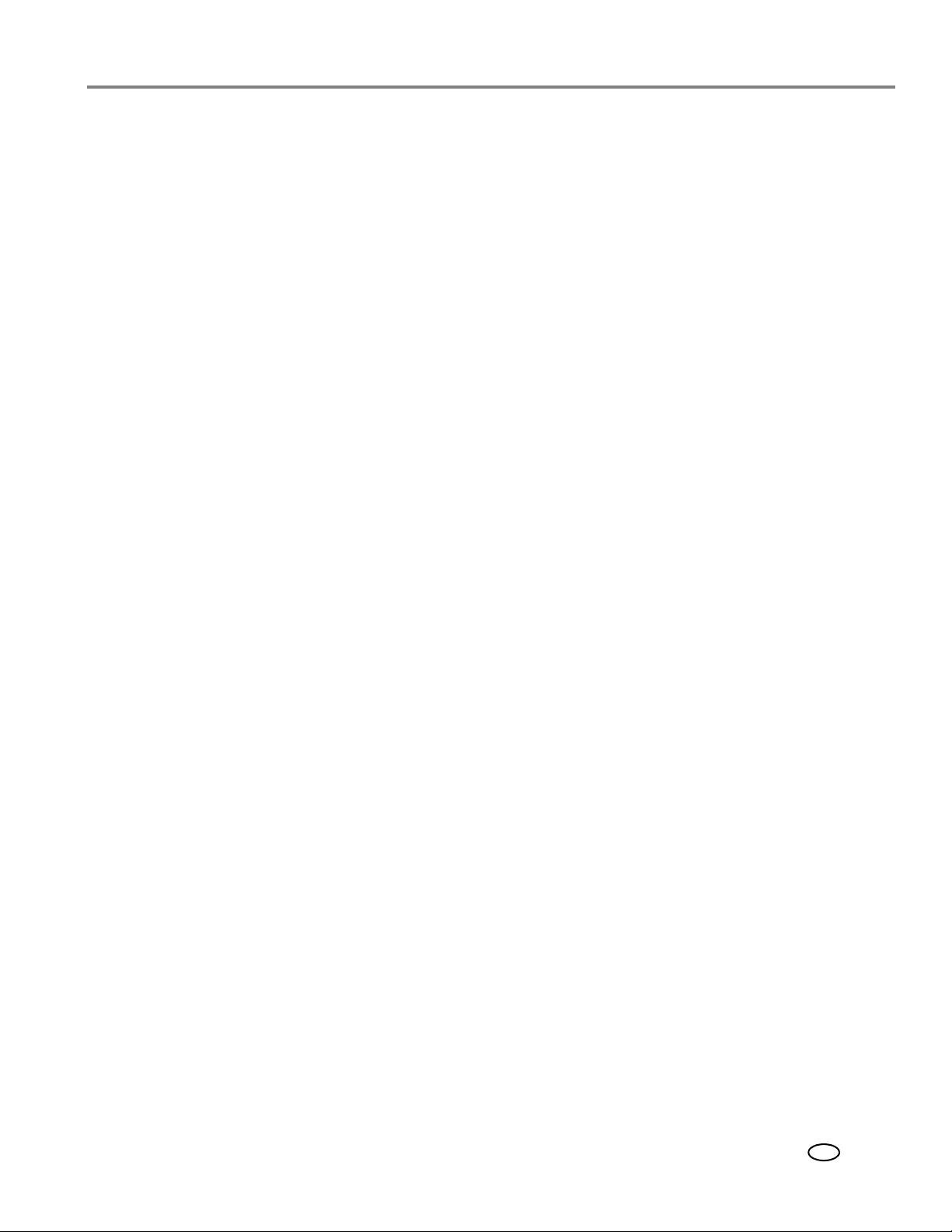
8 Especificações sobre produto e segurança
Especificações e recursos...........................................................................................................................................56
Desempenho de impressão ................................................................................................................................. 56
Recursos de impressão de foto........................................................................................................................... 56
Recursos de cópia de documentos .................................................................................................................... 56
Recursos de cópia de fotos .................................................................................................................................. 57
Recursos de digitalização ..................................................................................................................................... 57
Recursos da bandeja de entrada de papel ....................................................................................................... 57
Cartuchos de tinta.................................................................................................................................................. 57
Conectividade.......................................................................................................................................................... 58
Software compatível.............................................................................................................................................. 58
Especificações físicas ............................................................................................................................................58
Garantia..................................................................................................................................................................... 58
Requisitos do sistema............................................................................................................................................59
Informações de segurança ..........................................................................................................................................61
Conformidade com as regulamentações................................................................................................................ 63
Declarações FCC .................................................................................................................................................... 63
Declaração canadense ..........................................................................................................................................64
Declaração de conformidade com as leis europeias.....................................................................................64
Declaração de conformidade alemã..................................................................................................................64
Declarações REACH Artigo 33 ........................................................................................................................... 65
Selo da Diretiva Europeia WEEE......................................................................................................................... 65
Impressora Multifuncional com qualificação ENERGY STAR® ........................................................................ 65
Termo de Garantia – Impressoras Multifuncionais Kodak ................................................................................66
Declaração de conformidade..................................................................................................................................... 67
Sumário
Índice
www.kodak.com/go/aiosupport iii
PT-BR
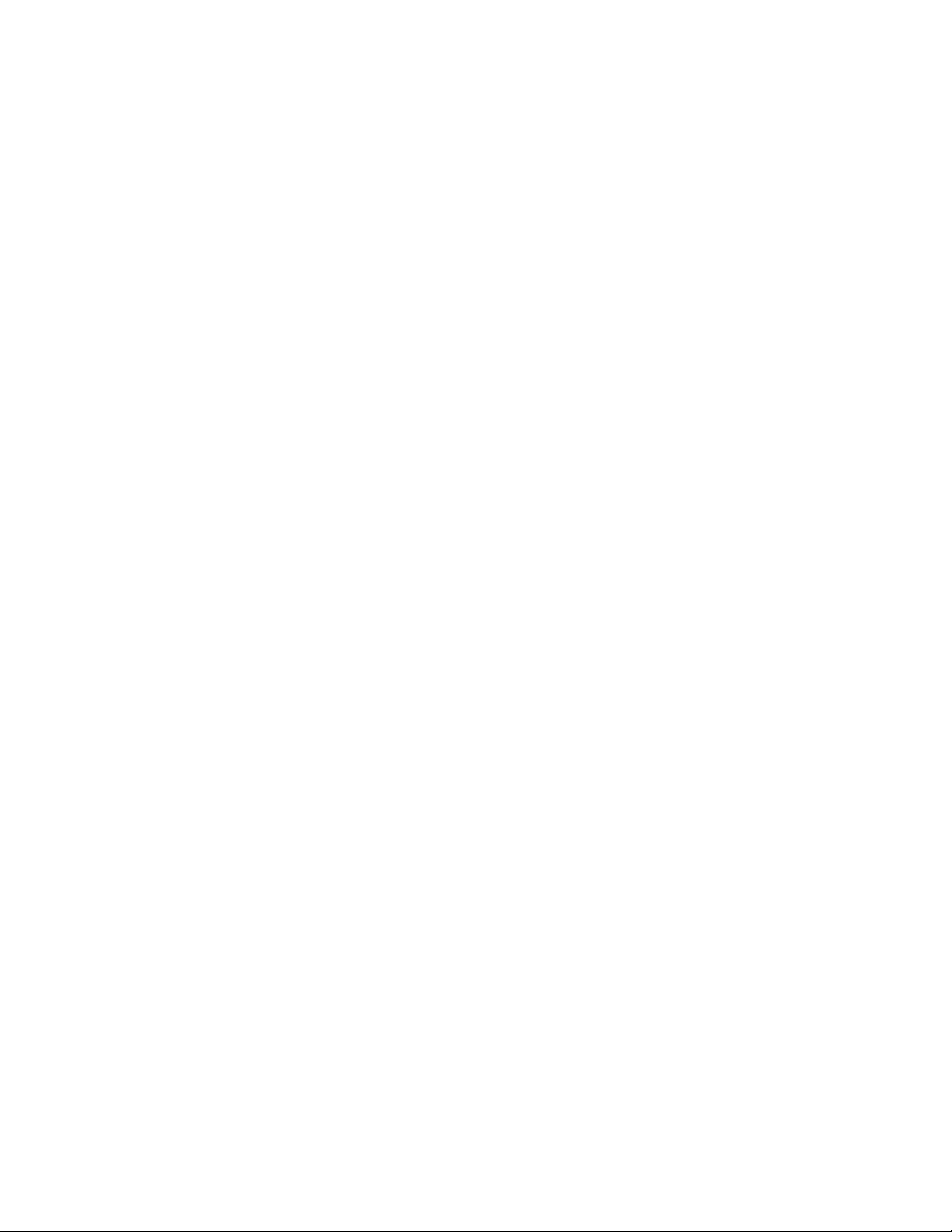
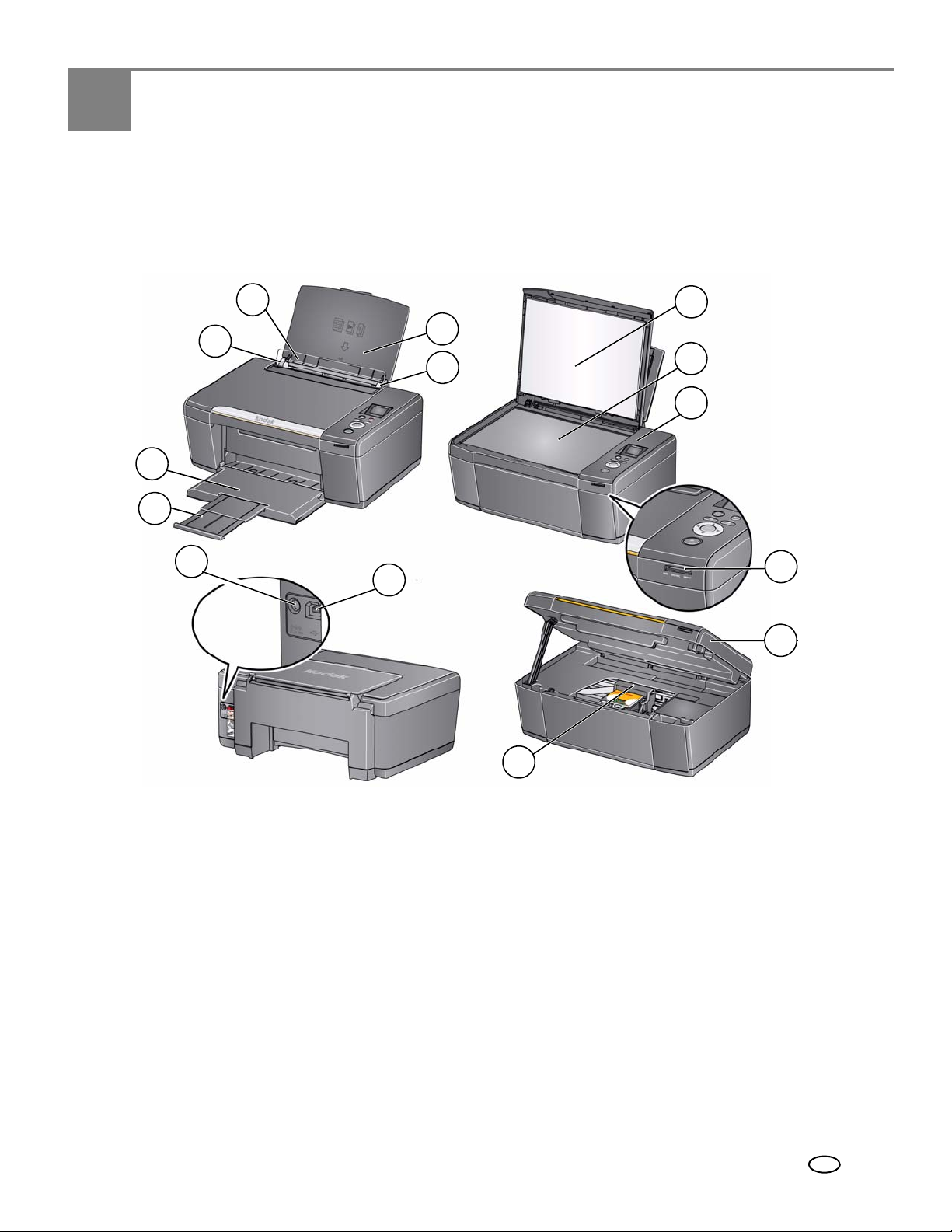
1
Visão geral da impressora
Componentes
Você pode imprimir, copiar e digitalizar fotos e documentos na impressora.
14
13
12
2
1
11
3
4
5
6
7
8
9
10
1 Guia de papel transversal esquerda 8 Compartimento para cartão de memória
2 Compartimento para guardar papel 9 Porta de acesso
3 Bandeja de entrada de papel 10 Cabeçote de impressão com os cartuchos de
tinta instalados
4 Guia de papel transversal direita 11 Porta USB
5 Tampa do scanner 12 Porta de conexão do cabo de energia
6 Vidro do scanner 13 Extensor da bandeja de saída
7 Painel de controle 14 Bandeja de saída de papel
www.kodak.com/go/aiosupport 1
PT-BR

Visão geral da impressora
Painel de controle
1
Recurso Descrição
1 Tela de cr is ta l
Exibe fotos, mensagens e menus
líquido (LCD)
2 Botão Cancel
Interrompe a operação atual e retorna ao menu
(Cancelar)
3 Botão Home
Exibe o menu principal
(Tela inicial)
8
7
6
2
3
4
5
4 Botões de
Usados para navegar nos menus e rolar entre as fotos
navegação
5 Botão Start
(Iniciar)
Inicia a cópia, digitalização, impressão, tarefa de manutenção
e transferência de arquivo
6 Botão OK Seleciona um item de menu e permite continuar a operação
atual
7 Botão Back
Exibe a tela de nível superior na estrutura do menu
(Voltar)
8 Botão Power
Liga e desliga a impressora
(Ligar/Desligar)
2 www.kodak.com/go/aiosupport
PT-BR
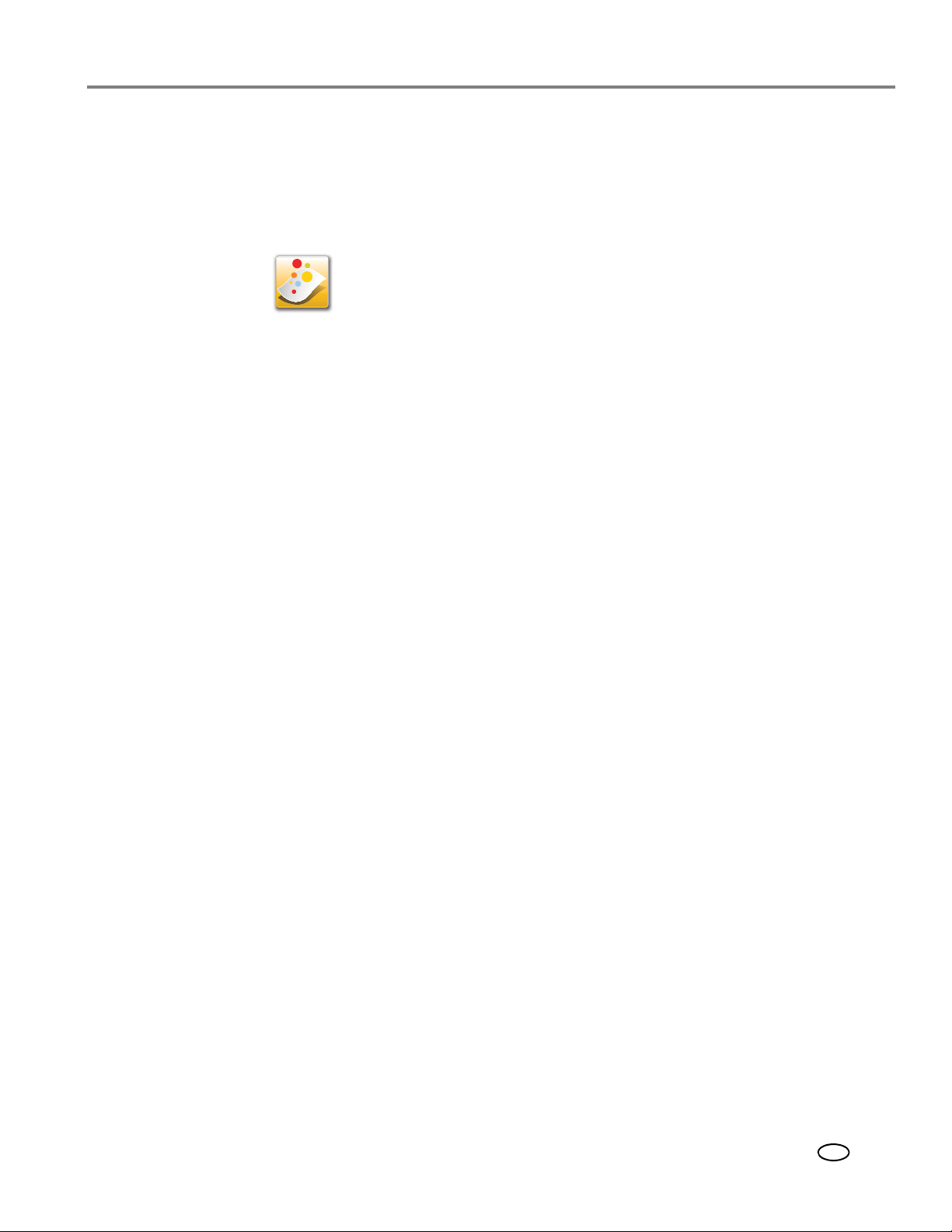
Software Home Center
A menos que você escolha outra opção, o Software Home Center da KODAK será
instalado com o Software da Impressora Multifuncional KODAK. O ícone do Home
Center aparecerá na sua área de trabalho.
Em computadores com sistema operacional WINDOWS, você poderá usar o Software
Home Center para:
• navegar, cortar, aprimorar e editar imagens
• imprimir e digitalizar
• configurar a impressora
• atualizar com a última versão do software e firmware da impressora
• encomendar suprimentos
• acessar a Central de projetos e dicas da KODAK
• acessar este Guia Completo do Usuário
Impressora Multifuncional KODAK ESP C110
Em computadores com sistema operacional MAC, você poderá usar o Software
Home Center para:
• digitalizar
• configurar a impressora
• atualizar com a última versão do software e firmware da impressora
• encomendar suprimentos
• acessar este Guia Completo do Usuário
Como comprar suprimentos
Você pode solicitar cartuchos de tinta, papel e acessórios on-line.
Para comprar suprimentos, verifique se o computador está conectado à Internet
depois:
e
1. Abra o Software Home Center.
2. Selecione Encomendar suprimentos (em um computador com sistema
operacional WINDOWS) ou selecione a guia Ferramentas e clique em
Encomendar suprimentos (em um computador com sistema operacional MAC).
3. Selecione os itens que deseja comprar e siga as instruções na tela.
www.kodak.com/go/aiosupport 3
PT-BR
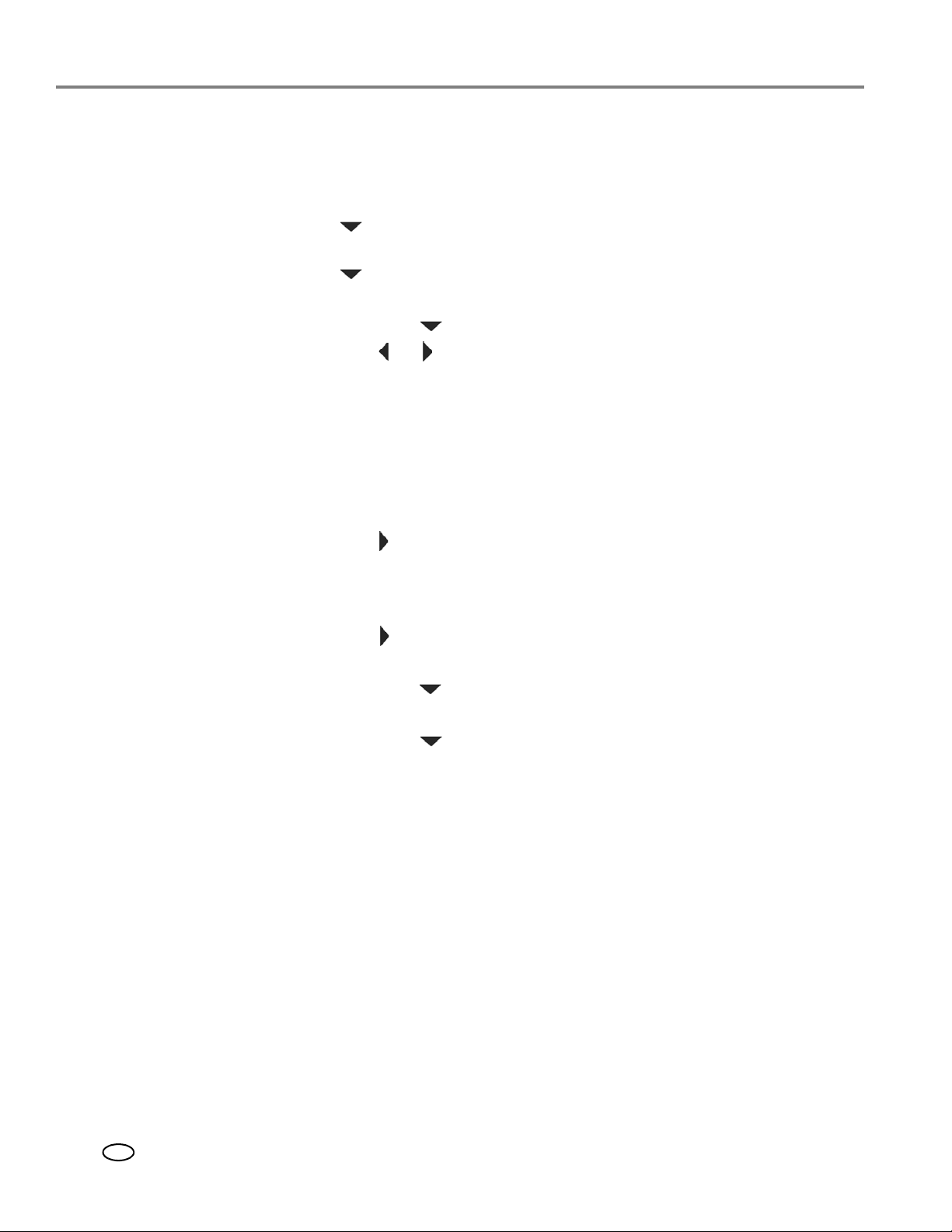
Visão geral da impressora
Como configurar a impressora
Para configurar ou alterar as configurações básicas da impressora:
1. Pressione Home (Tela inicial).
2. Pressione para selecionar Configurações da impressora e, em seguida,
pressione OK.
3. Pressione para selecionar uma das seguintes configurações:
• Data e hora
– Pressione OK e para selecionar Ano, Mês, Dia, Hora ou Minuto.
– Pressione ou para alterar os valores; pressione OK ao concluir.
– Pressione Back (Voltar) para voltar ao menu Configurações da impressora.
• Tempo para baixo consumo
Para economizar energia, a impressora entrará no modo de baixo consumo
(espera) depois de ficar ociosa por 1 hora. Você pode aumentar o tempo para
que ela entre no modo de baixo consumo (em incrementos de meia hora)
para até 4 horas. Aumentar o tempo de intervalo pode resultar em uma
economia de energia menor.
– Pressione para alterar o tempo para o modo de espera de economia de
energia (selecione de 1 a 4 horas em incrementos de meia hora).
• Como imprimir fotos marcadas (consulte Como imprimir fotos marcadas,
página 19)
– Pressione para selecionar Desligado ou Ligado.
• Idioma
– Pressione OK e para selecionar um idioma e, em seguida, pressione OK.
• País/região
– Pressione OK e para selecionar um país ou região e, em seguida,
pressione OK.
• Redefinir todas as configurações (consulte Como redefinir as configurações
padrão de fábrica, página 48)
NOTA: Redefinir os padrões de fábrica não altera as configurações de dia
hora, idioma, país/região ou rede.
e
• Informações da impressora
– Pressione OK para exibir o número de versão do Firmware; pressione OK
ao concluir.
4. Pressione Back (Voltar) para voltar ao Menu principal.
4 www.kodak.com/go/aiosupport
PT-BR
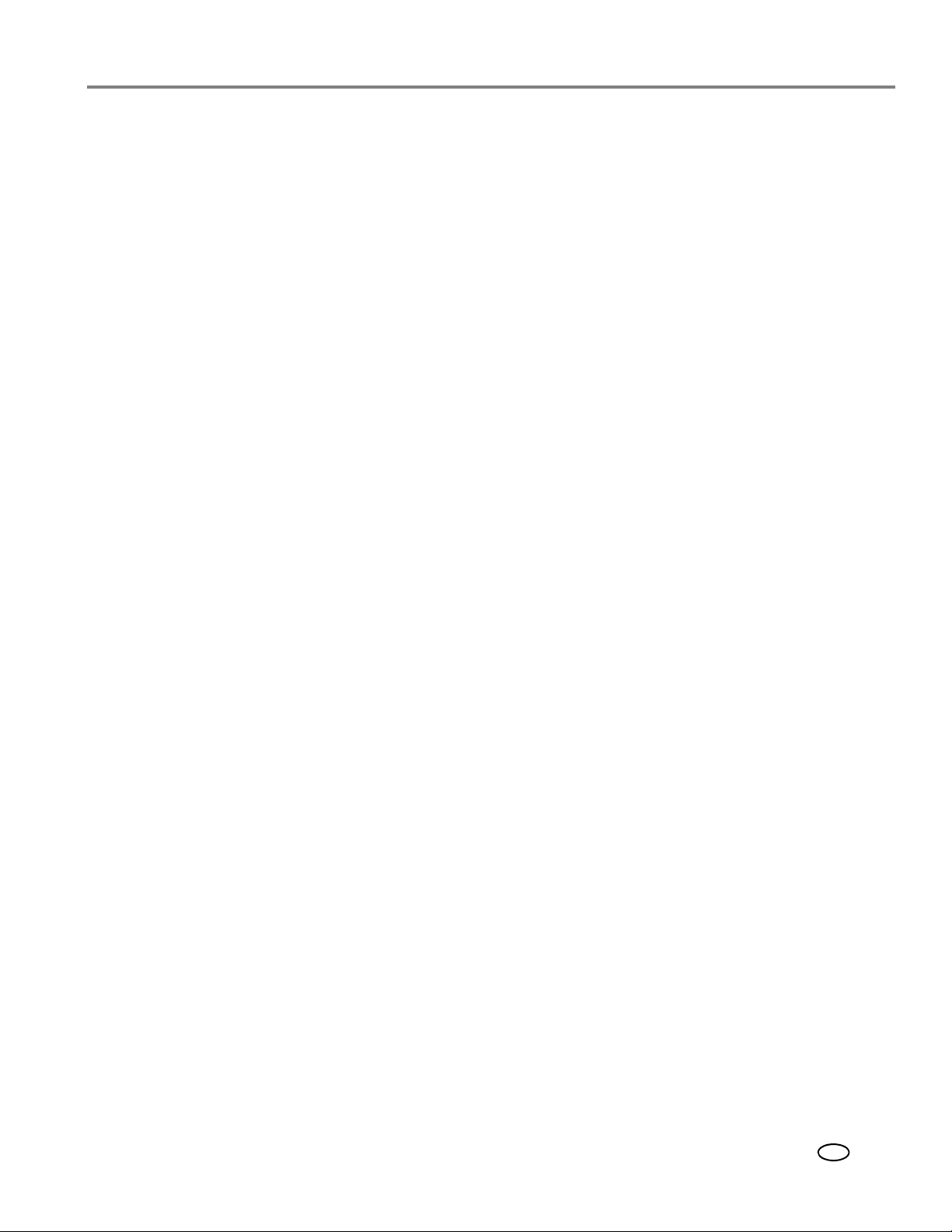
Impressora Multifuncional KODAK ESP C110
Como configurar sua impressora como impressora padrão
Caso tenha mais de uma impressora e se a Impressora Multifuncional não for
impressora padrão, você poderá torná-la padrão.
a
Para computadores com sistema operacional WINDOWS XP
1. Selecione Iniciar > Painel de controle > Impressoras e aparelhos de fax ou
Iniciar > Configurações > Painel de controle > Impressoras e aparelhos de fax.
2. Clique com o botão direito na sua impressora e selecione Configurar como
impressora padrão.
Para computadores com sistema operacional WINDOWS VISTA
1. Selecione Iniciar > Painel de controle > Hardware e som > Impressoras.
2. Clique com o botão direito na sua impressora e selecione Configurar como
impressora padrão.
Para computadores com sistema operacional WINDOWS 7
1. Selecione Iniciar > Painel de controle > Hardware e som > Dispositivos
impressoras.
e
2. Clique com o botão direito na sua impressora e selecione Configurar como
impressora padrão.
Para computadores com sistema operacional MAC
Quando uma nova impressora é instalada, ela se torna a impressora padrão.
a Impressora Multifuncional não for a impressora padrão:
Se
1. Na estação, abra Preferências do sistema.
2. Na seção Hardware, clique em Impressora e fax.
3. Selecione sua impressora na lista suspensa ao lado de Impressora padrão.
www.kodak.com/go/aiosupport 5
PT-BR
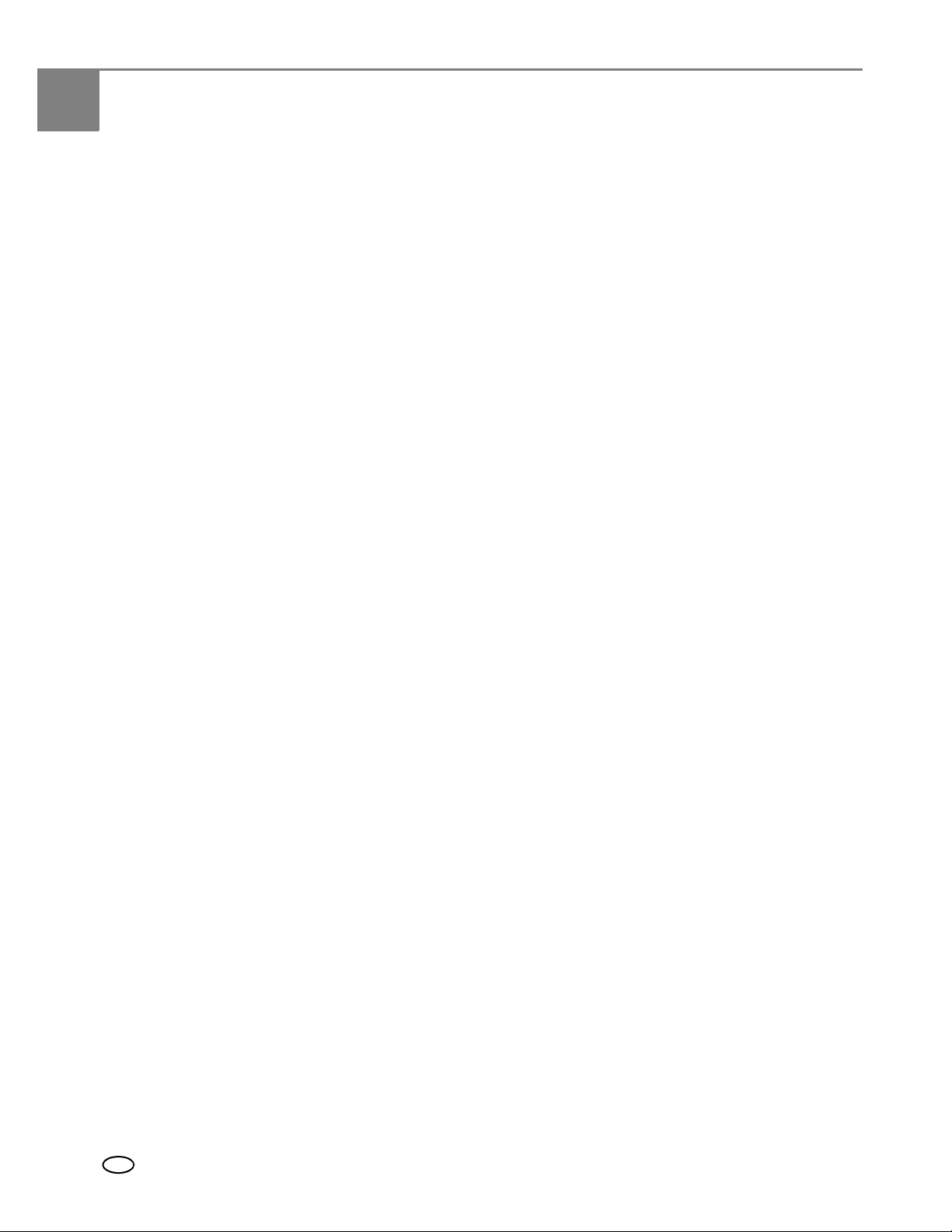
2
Como manusear papel
Tipos de papel
Para obter os melhores resultados na impressão de documentos, use papéis para
documentos KODAK ou os papéis com o logotipo Tecnologia COLORLOK na
embalagem. Use somente papéis desenvolvidos para impressoras a jato de tinta.
Para obter os melhores resultados na impressão de fotos, use papéis fotográficos
KODAK, otimizados para trabalhar com as Impressoras Multifuncionais KODAK,
papel fotográfico projetado para uso em impressoras de jato de tinta com base
ou
pigmentada.
Ao manusear o papel fotográfico:
• Segure o papel pelas pontas; evite tocar na superfície do papel com os dedos.
• Não toque na parte brilhante do papel fotográfico.
• Armazene os papéis em pilhas, protegidos da luz direta do sol e do calor.
Você pode utilizar:
• Papel comum — 60 a 90 g/16 a 24 lb
• Papel fotográfico — até 12 mil
• Papel-cartão — 200 g/110 lb, máx.
• Envelopes — a maioria dos tipos padrão
• Etiquetas — todas as variedades para jato de tinta disponíveis no mercado em
folhas de 8,5 x 11 pol ou A4
• Adesivos e transfers para camiseta — todas as variedades para jato de tinta
disponíveis no mercado em folhas de 8,5 x 11 pol ou A4
Tamanhos de papel
A impressora aceita os seguintes tamanhos de papel:
• 4 x 6 pol/10 x 15 cm
• 4 x 7 pol/10 x 18 cm
• 4 x 8 pol/10 x 20 cm
• 4 x 12 pol/10 x 31 cm
• 5 x 7 pol/13 x 18 cm
• 7,3 x 8,5 pol/18 x 22 cm
• 7,3 x 10,5 pol/18 x 27 cm
• 8 x 10 pol/20 x 25 cm
• 8,5 x 11 pol/22 x 28 cm
• 8,5 x 14 pol/22 x 36 cm
• A4 (8,3 x 11,7 pol/21 x 30 cm)
• A5 (5,8 x 8,3 pol/15 x 21 cm)
• A6 (4,1 x 5,8 pol/11 x 15 cm)
• B5 (6,9 x 9,8 pol/18 x 25 cm)
NOTA: Não coloque papel menor que 4 x 6 pol/10 x 15 cm
6 www.kodak.com/go/aiosupport
PT-BR
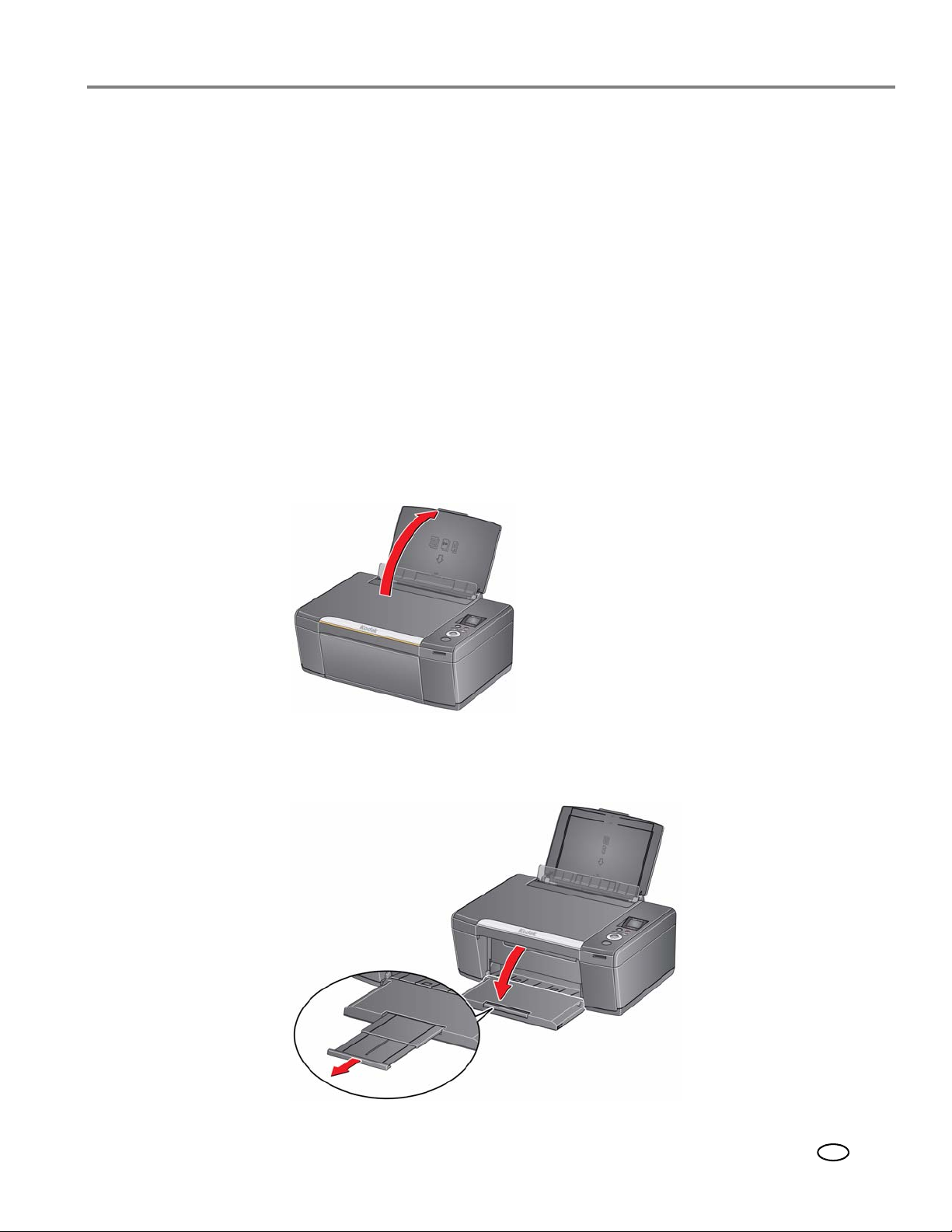
Tamanhos de envelope
A impressora aceita os seguintes tamanhos de envelope:
• C5 (6,7 x 9 pol/16 x 23 cm)
• C6 (4,5 x 6,4 pol/11 x 16 cm)
• DL (4,3 x 8,7 pol/11 x 22 cm)
• US nº 7¾ (3,9 x 7,5 pol/10 x 19 cm)
• US nº 9¾ (3,9 x 8,9 pol/10 x 23 cm)
• US nº 10 (4,1 x 9,5 pol/11 x 24 cm)
IMPORTANTE: Não coloque envelopes abertos ou com janelas visíveis.
Como colocar papel
Para colocar o papel:
1. Levante a bandeja de entrada.
Impressora Multifuncional KODAK ESP C110
2. Abra a bandeja de saída e puxe o extensor até que ele esteja totalmente estendido.
www.kodak.com/go/aiosupport 7
PT-BR
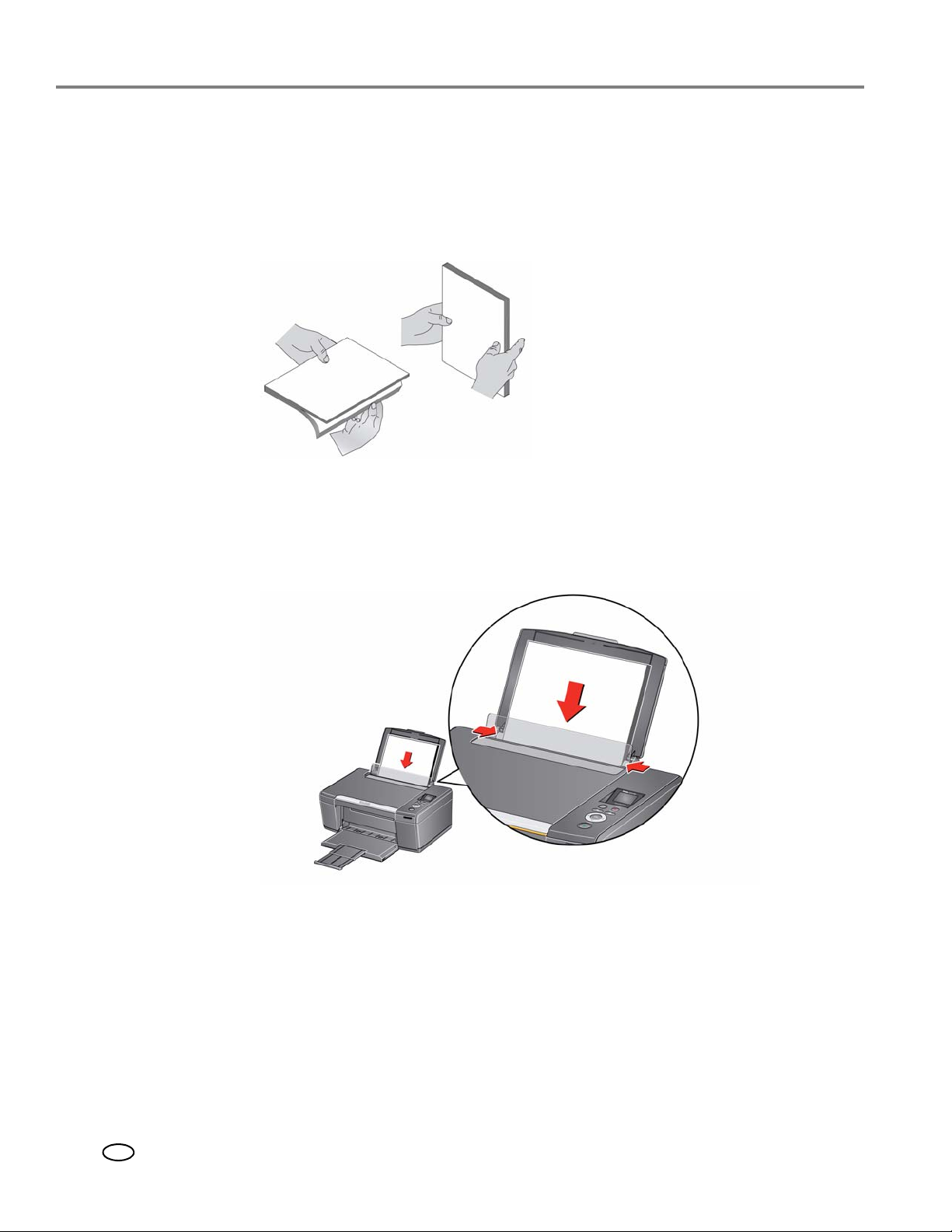
Como manusear papel
Como colocar papel comum
A bandeja de entrada tem capacidade para 100 folhas de papel comum.
Para colocar papel comum:
1. Ventile e empilhe o papel.
2. Verifique se as guias de papel transversais esquerda e direita estão posicionadas
ao máximo à direita e à esquerda e coloque papel na bandeja.
3. Mova as guias de papel transversais até que elas toquem o papel.
8 www.kodak.com/go/aiosupport
PT-BR
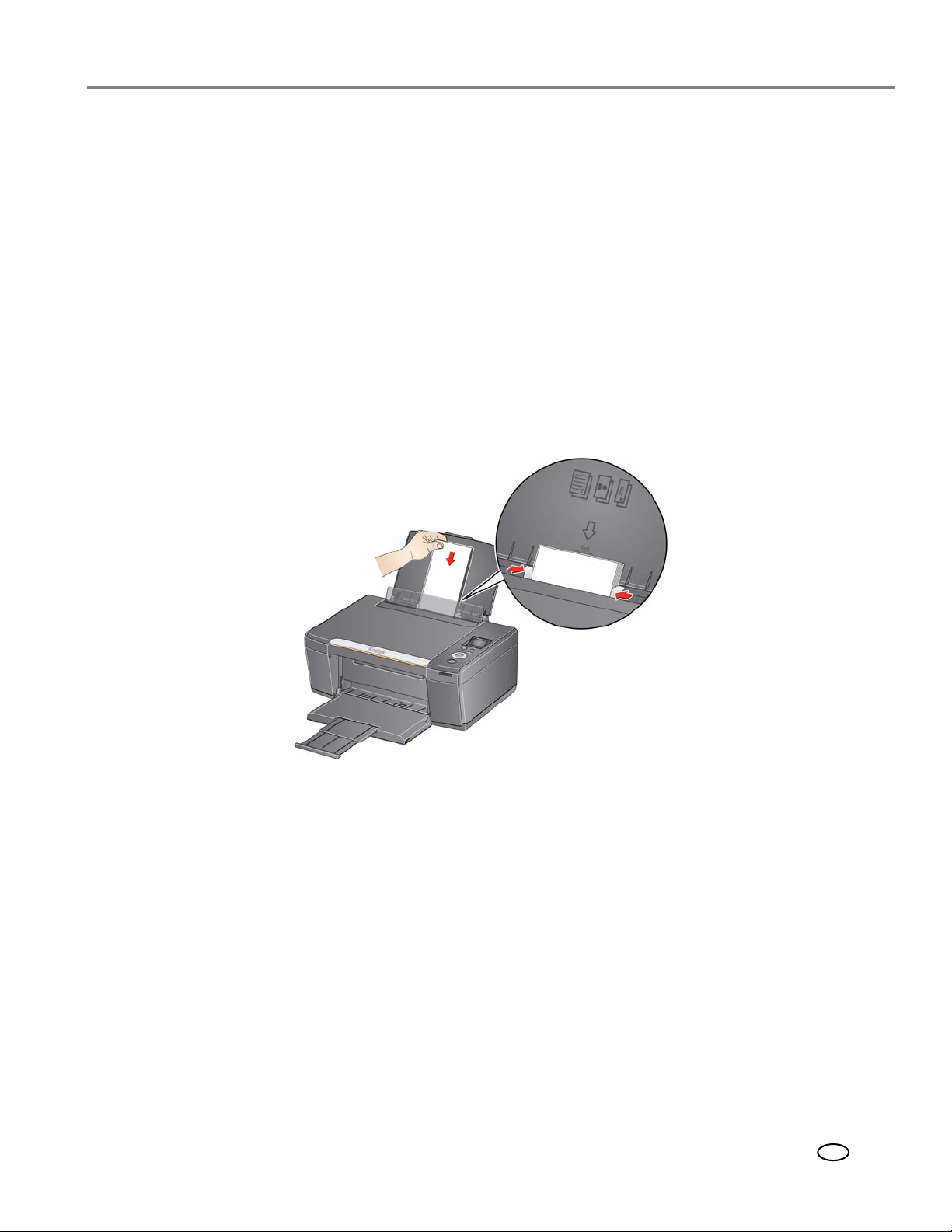
Como colocar papel fotográfico
A bandeja de entrada tem capacidade para 20 folhas de papel fotográfico.
Para colocar papel fotográfico:
1. Remova todo o papel da bandeja de entrada.
2. Insira o papel (lado menor primeiro) no centro da bandeja de entrada com
logotipo voltado para a bandeja e o lado brilhante voltado para você.
o
IMPORTANTE: Sempre carregue a borda horizontal do papel primeiro. A impressora
3. Mova as guias de papel transversais até que elas toquem o papel.
Impressora Multifuncional KODAK ESP C110
detecta automaticamente a orientação da foto, em retrato ou paisagem,
e
a imprime de acordo com a configuração. Se o papel fotográfico for
colocado da maneira errada, a imagem será cortada e pode ocorrer
obstrução do papel. Se o papel for colocado com o lado errado para cima,
a
qualidade da imagem será afetada.
www.kodak.com/go/aiosupport 9
PT-BR
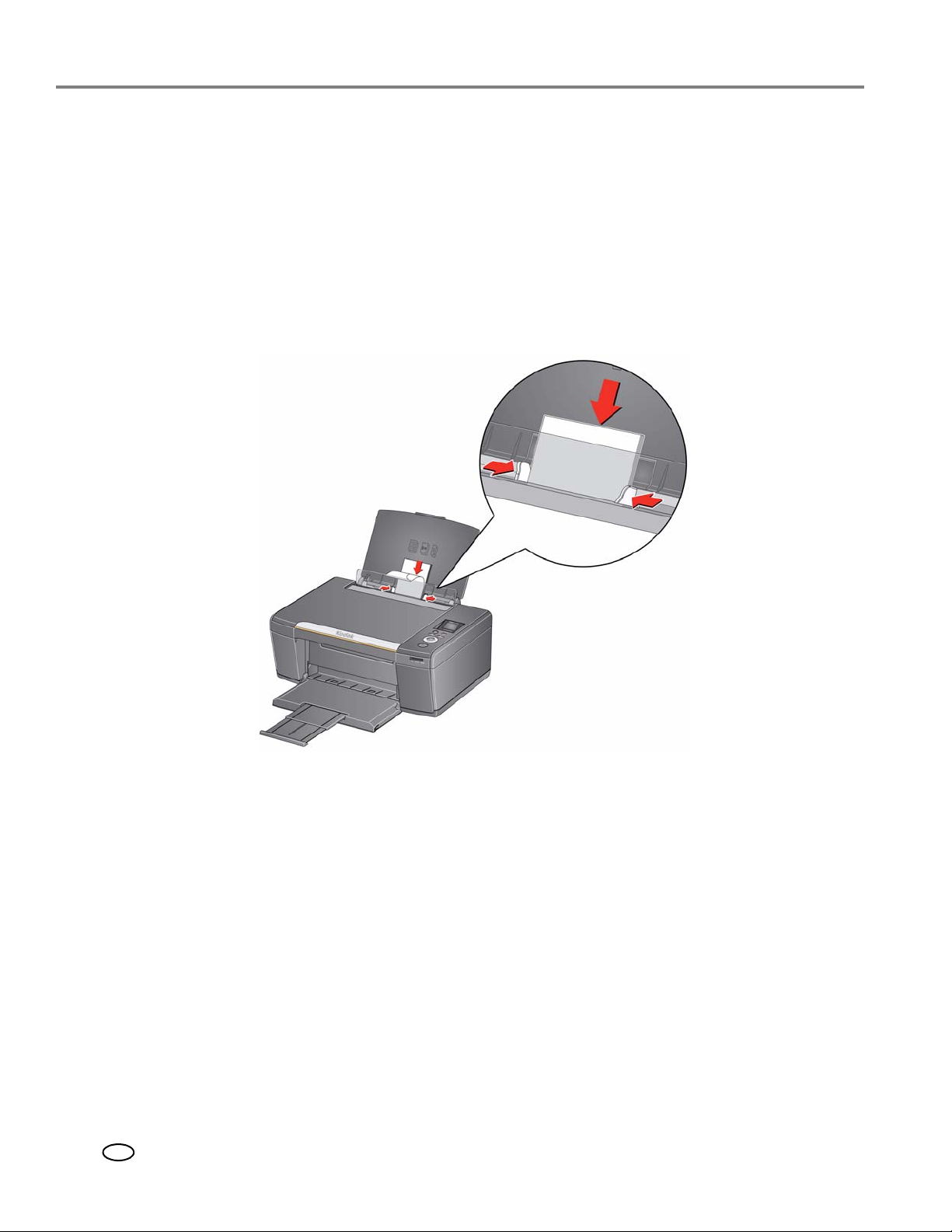
Como manusear papel
Como colocar envelopes
A bandeja de entrada tem capacidade para 20 envelopes.
IMPORTANTE: Não coloque envelopes abertos ou com janelas visíveis.
Para colocar envelopes:
1. Remova todo o papel da bandeja de entrada.
2. Insira o(s) envelope(s) na bandeja com a(s) aba(s) virada(s) contra você
e
3. Mova as guias de papel transversais até que elas toquem o(s) envelope(s).
a parte superior do envelope contra o lado direito da bandeja.
10 www.kodak.com/go/aiosupport
PT-BR
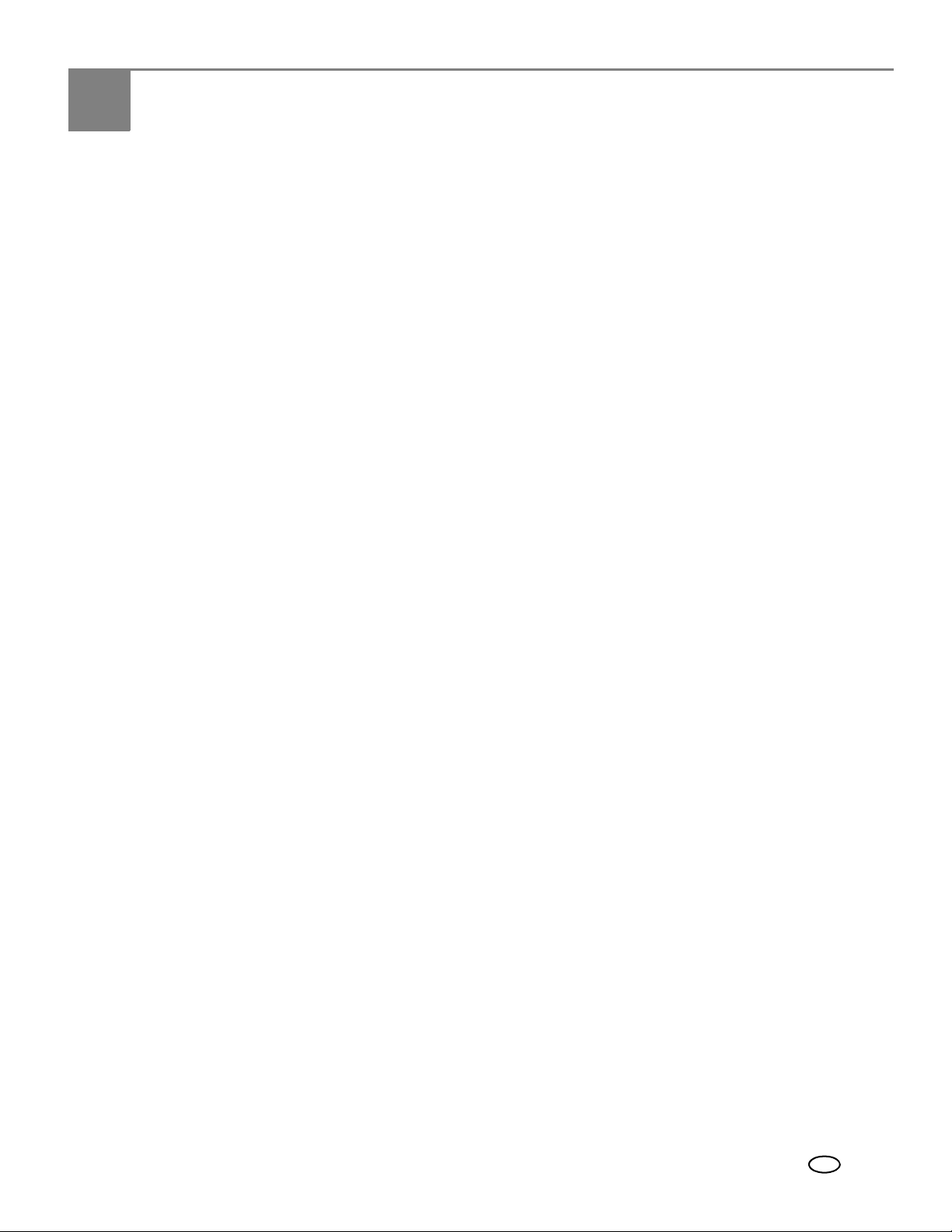
3
Como imprimir
Imprima documentos e imagens com qualidade profissional em sua impressora.
Como imprimir documentos
Para imprimir um documento:
1. Abra o documento no seu computador.
2. Selecione Arquivo > Imprimir.
3. Na caixa de diálogo de impressão, selecione a impressora KODAK.
4. Escolha as páginas que serão impressas, o número de cópias etc. e clique em
OK (em um computador com sistema operacional WINDOWS) ou em Imprimir
(em um computador com sistema operacional MAC).
Como imprimir documentos em frente e verso
Você pode imprimir documentos em frente e verso em papéis de qualquer tamanho
aceitáveis pela impressora (consulte
o papel manualmente como descrito abaixo.
IMPORTANTE: A impressão em frente e verso só pode ser feita em papéis que absorvem
a tinta em ambos os lados, como papel comum ou papel fotográfico para
impressão em frente e verso. A impressão em frente e verso não funciona
em papel fotográfico com código de barras (o código de barras fica no
verso do papel).
Tamanhos de papel, página 6), invertendo
Para imprimir documentos em frente e verso em um computador com sistema
operacional WINDOWS
Para imprimir documentos em frente e verso em um computador com sistema
operacional WINDOWS:
1. Coloque papel na bandeja de entrada.
2. Abra o documento que deseja imprimir e selecione Arquivo > Imprimir.
3. Na caixa de diálogo de impressão, verifique se Impressora Multifuncional
KODAK ESP Office série C110 foi selecionada e, em seguida, clique em
Propriedades.
4. Selecione a guia Layout.
5. No campo Impressão em frente e verso, selecione Manual (Instruções fornecidas)
e clique em OK.
6. Clique em OK.
7. Quando for exibida uma mensagem no computador e na tela LCD da
impressora, remova as páginas impressas da bandeja de saída e siga as
instruções na tela LCD ou no computador.
8. Vire a página e coloque-as na bandeja de entrada (parte superior voltada para
baixo e o lado impresso em sua direção contrária).
9. Pressione Start (Iniciar) na impressora.
www.kodak.com/go/aiosupport 11
PT-BR
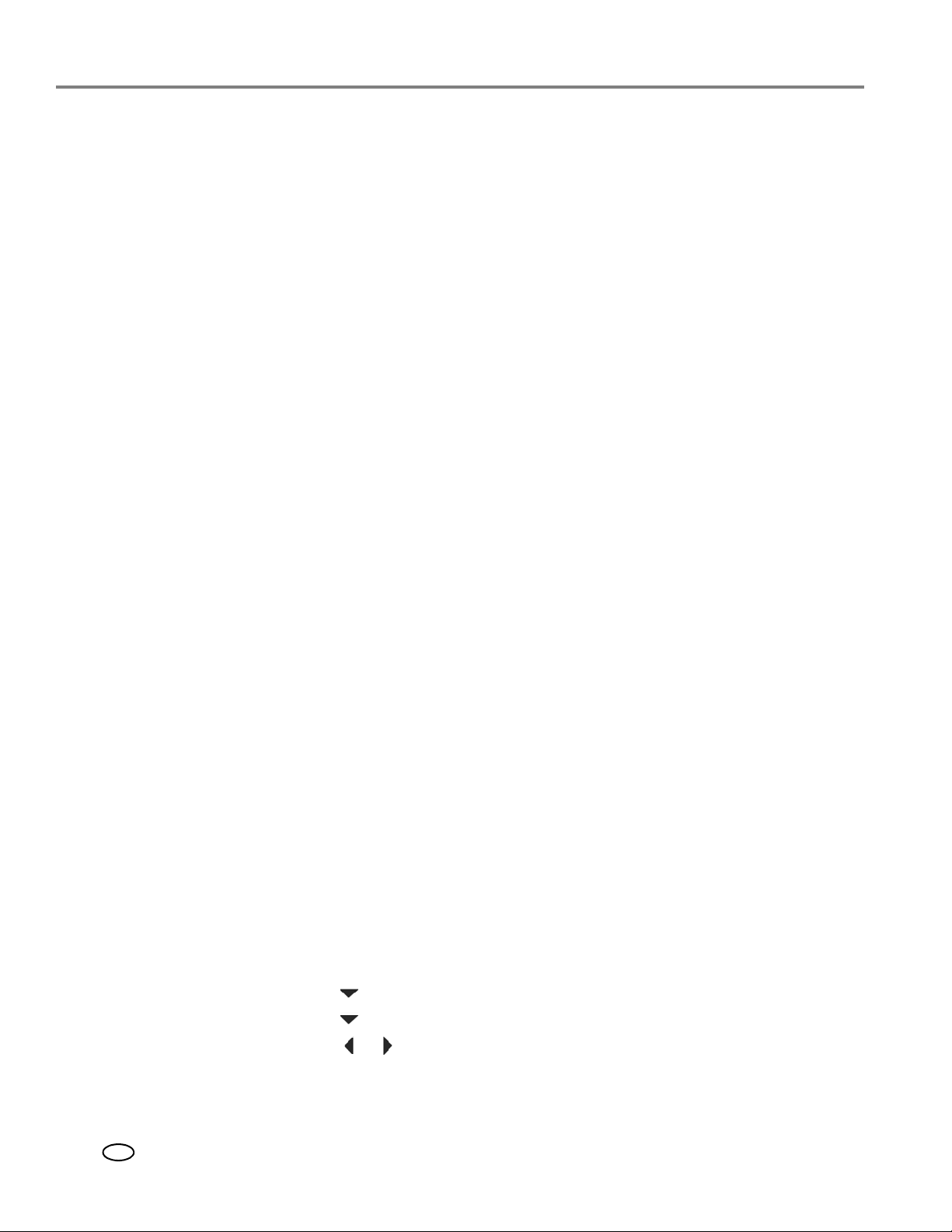
Como imprimir
Para imprimir documentos em frente e verso em um computador com sistema
operacional MAC
Para imprimir documentos em frente e verso em um computador com sistema
operacional MAC:
1. Coloque papel na bandeja.
2. Abra o documento que deseja imprimir e selecione Arquivo > Imprimir.
3. Na caixa de diálogo de impressão, verifique se a opção Eastman Kodak
Company ESP C110 foi selecionada.
4. Na lista suspensa Cópias e páginas, selecione Manuseio do papel.
5. Na lista suspensa Páginas a serem impressas, selecione Páginas ímpares apenas.
6. Na lista suspensa Ordem de páginas, selecione Reversa.
7. Clique em Imprimir.
8. Ao concluir a impressão das páginas ímpares, remova-as da bandeja de saída.
9. Vire a página e coloque-as na bandeja de entrada (parte superior voltada para
baixo e o lado impresso em sua direção contrária).
10. Selecione Arquivo > Imprimir.
11. Na lista suspensa Cópias e páginas, selecione Manuseio do papel.
12. Na lista suspensa Páginas a serem impressas, selecione Páginas pares apenas.
13. Na lista suspensa Ordem de páginas, selecione Normal.
14. Clique em Imprimir.
Como imprimir formulários
É possível imprimir os seguintes formulários pré-programados:
•Papel gráfico
• Pauta larga
• Pauta estreita
• Lista de compras
• Lista de lembretes
• Jogo da velha
• Partitura (retrato)
• Partitura (paisagem)
Para imprimir um formulário pré-programado:
1. Pressione Home (Tela inicial).
2. Pressione para selecionar Formulários de impressão e pressione OK.
3. Pressione para selecionar um formulário.
4. Pressione ou para selecionar uma quantidade e pressione OK.
5. Pressione Start (Iniciar).
12 www.kodak.com/go/aiosupport
PT-BR
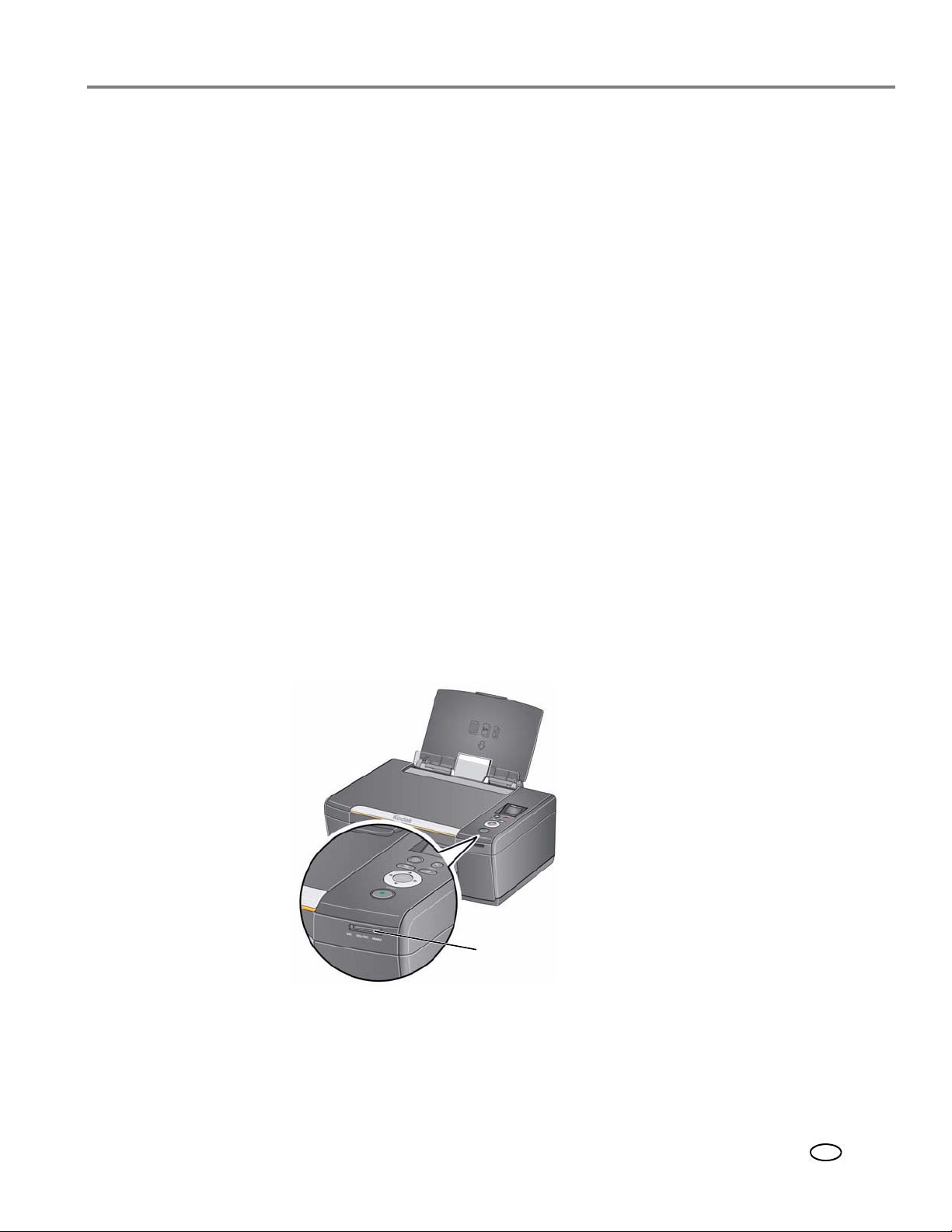
Como imprimir fotos
Imprima fotos usando a Impressora Multifuncional a partir de:
• Um cartão de memória inserido no compartimento de cartão de memória na
impressora.
• Qualquer software de edição e gerenciamento de fotos no computador.
Em um computador com sistema operacional WINDOWS, é possível imprimir fotos
usando o Software Home Center, que permite que você edite e aprimore suas fotos
rapidamente. Abra o Software Home Center, selecione Imprimir fotos e siga as
instruções na tela.
Como imprimir a partir de um cartão de memória
A impressora aceita os seguintes cartões de memória:
•SD Card
• SDHC Card
• MMC Card
• MEMORY STICK
• Variações dos cartões de memória listados acima que exigem um adaptador,
por exemplo, MEMORY STICK Duo, miniSD e microSD
IMPORTANTE: Se você utilizar um cartão de memória com adaptador, certifique-se de
que você inseriu e removeu o adaptador e o cartão de memória como uma
unidade; não remova o cartão de memória da impressora sem o adaptador.
Impressora Multifuncional KODAK ESP C110
compartimento para cartão de memória
www.kodak.com/go/aiosupport 13
PT-BR
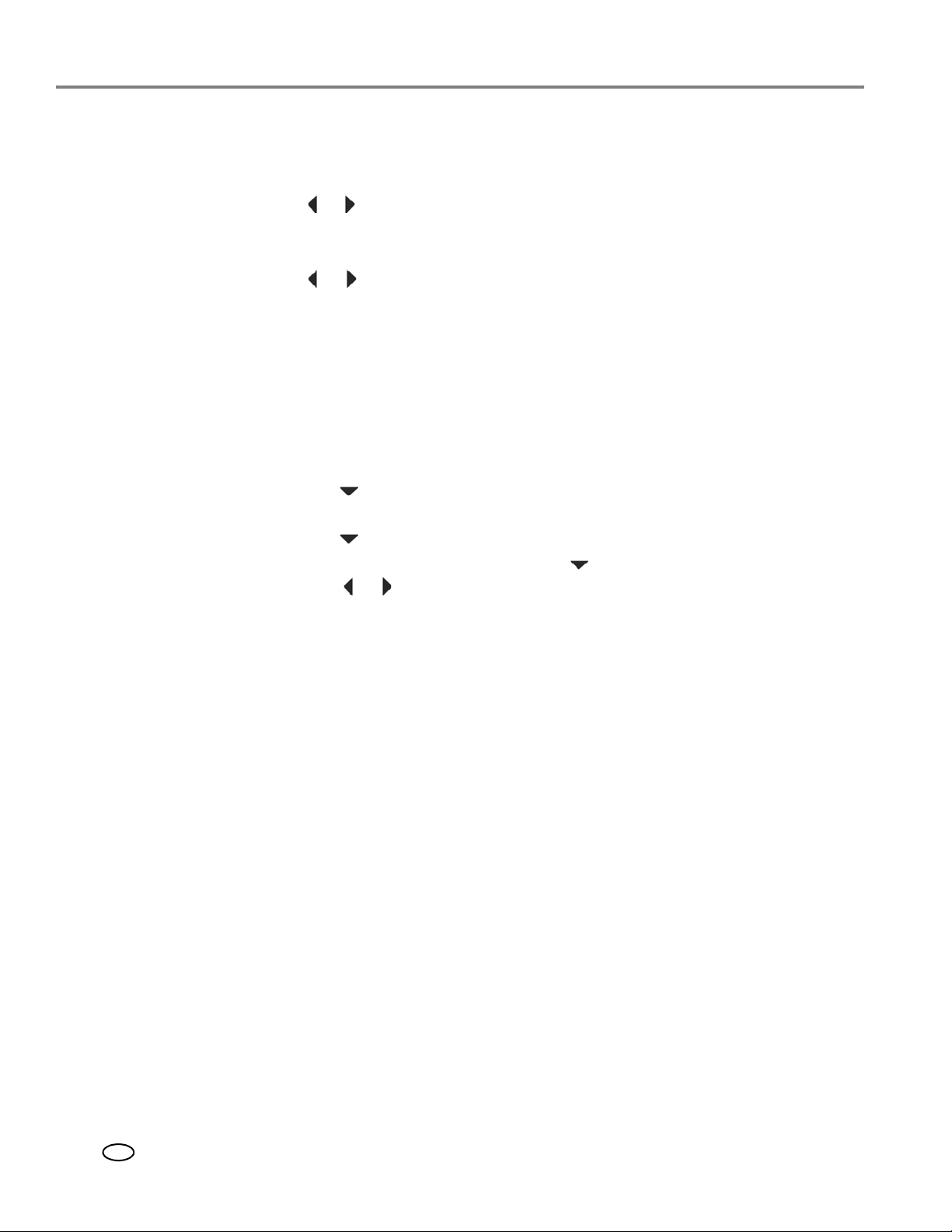
Como imprimir
Como visualizar fotos em um cartão de memória
Quando você insere um cartão de memória no compartimento de cartão de
memória na impressora, as fotos no cartão aparecem no visor LCD.
Pressione ou para rolar pelas fotos.
Se a impressora está ociosa por mais de dois minutos, o LCD voltará para a tela de
status. Para visualizar as fotos novamente, pressione qualquer botão e, em seguida,
pressione
ou .
Como localizar fotos em um cartão de memória
A impressora pode ajudar a localizar as fotos em um cartão de memória pela data
que a foto foi tirada ou salva pela última vez.
Para localizar uma foto:
1. Insira o cartão de memória no respectivo compartimento.
2. Pressione Home (Tela inicial).
3. Pressione para selecionar Visualizar/Imprimir fotos e, em seguida,
pressione OK.
4. Pressione para selecionar Localizar fotos e, em seguida, pressione OK.
5. No menu Visualizar pela data, pressione para selecionar Ano, Mês ou Dia;
pressione ou para selecionar o ano, mês ou dia específico.
O número de fotos encontradas para a data especificada aparece sob o nome do
menu. Para visualizar essas fotos pressione OK.
6. Para visualizar essas fotos, pressione OK.
14 www.kodak.com/go/aiosupport
PT-BR
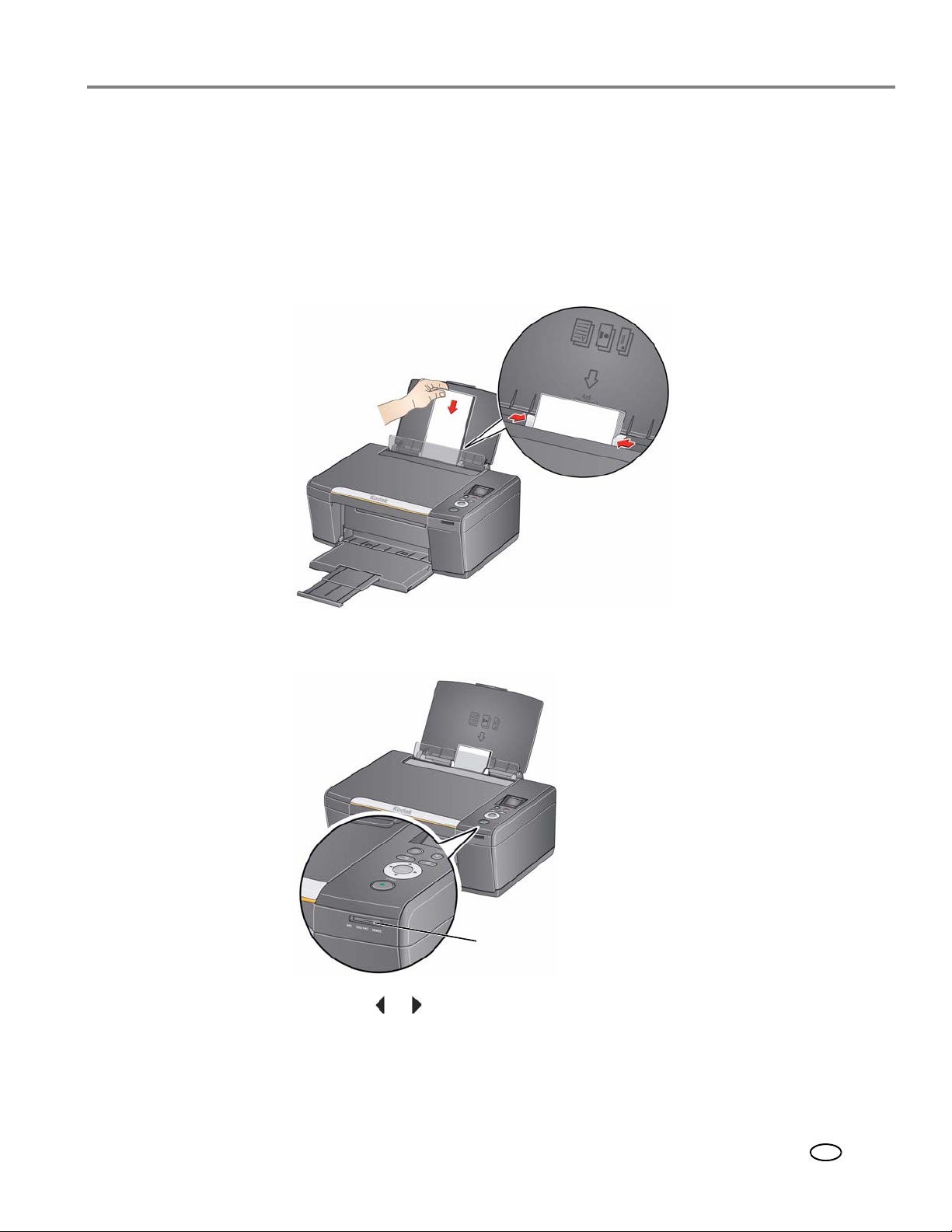
Impressora Multifuncional KODAK ESP C110
Como usar as configurações padrão para imprimir uma foto
Para imprimir uma foto a partir do cartão de memória usando as configurações
padrão de fábrica:
1. Carregue o papel fotográfico (borda horizontal primeiro) na parte central da
bandeja de entrada com o
colocar papel fotográfico, página 9) e mova as guias de papel transversais até
que elas toquem o papel.
lado brilhante voltado para você (consulte Como
2. Insira o cartão de memória no respectivo compartimento.
compartimento para cartão de memória
3. Pressione ou para exibir a foto que deseja imprimir.
4. Pressione Start (Iniciar) para iniciar a impressão.
É impressa uma foto de 4 x 6 pol/10 x 15 cm.
IMPORTANTE: Para evitar a perda de dados do cartão de memória, não o remova até que
a impressão seja concluída.
www.kodak.com/go/aiosupport 15
PT-BR
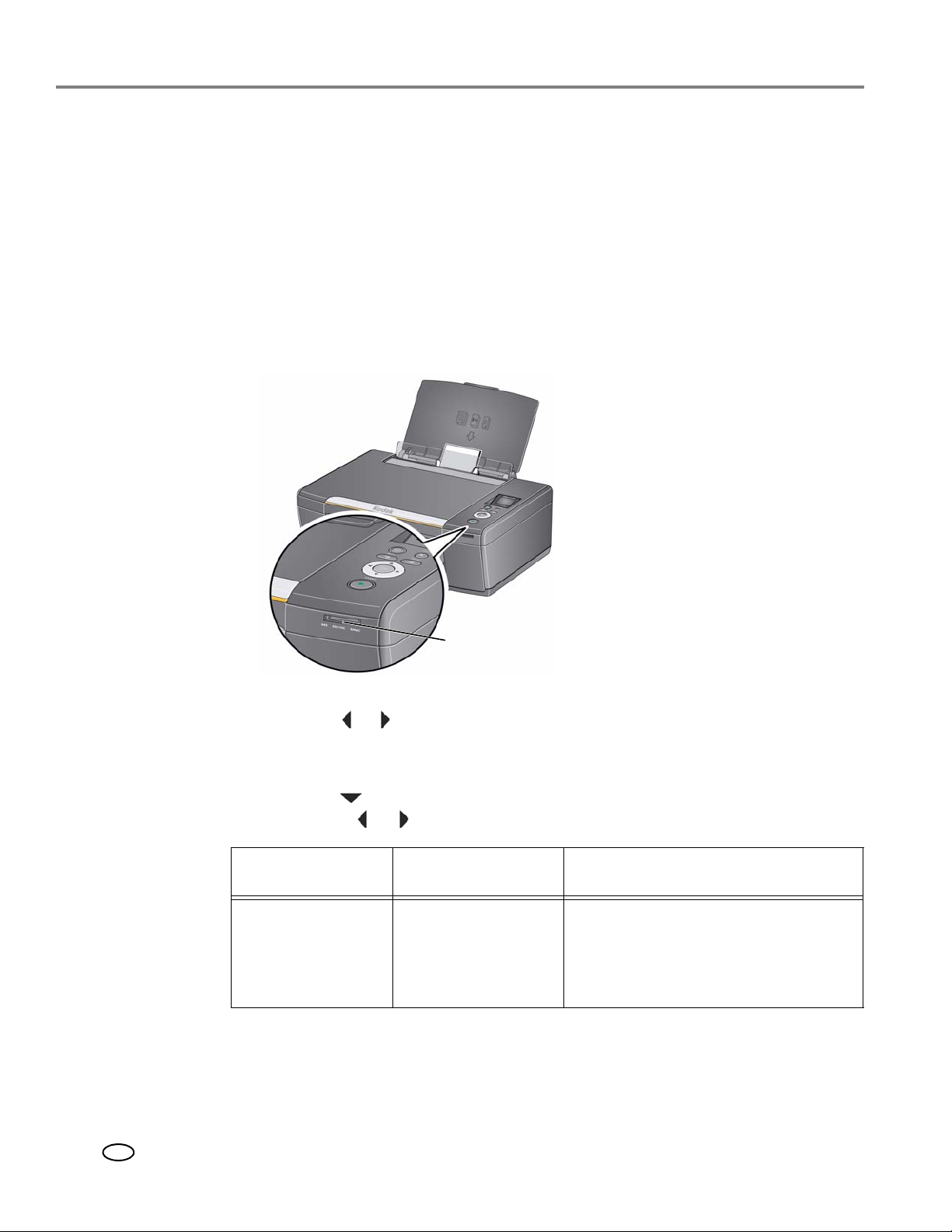
Como imprimir
Como alterar as configurações e imprimir uma foto
Você pode alterar as opções de impressão de foto para grupo de fotos ou
individuais, ou alterar as configurações e salvá-las como padrão.
Para imprimir uma foto, ou várias fotos, usando outras configurações:
1. Carregue o papel fotográfico com o lado brilhante voltado para você (consulte
Como colocar papel fotográfico, página 9) e mova as guias do papel transversais
até que elas toquem o papel.
2.
Insira o cartão de memória no respectivo compartimento. Uma foto será exibida
no LCD
.
compartimento para cartão de memória
3. Pressione ou para selecionar a foto que deseja imprimir e pressione OK.
4. Repita a etapa 3 para cada foto que deseja imprimir.
5. Pressione Back (Voltar) para exibir o menu Opções de impressão de fotos.
6. Pressione para selecionar uma opção (consulte a tabela abaixo)
e pressione ou para alterar a configuração.
Opções de
impressão de fotos
Visualizar fotos -- Role pelas fotos no cartão de memória;
Configurações Descrição
pressione
impressão; pressione
exibir o menu Opções de impressão de
fotos.
OK para selecionar a foto para
Back (Voltar) para
16 www.kodak.com/go/aiosupport
PT-BR
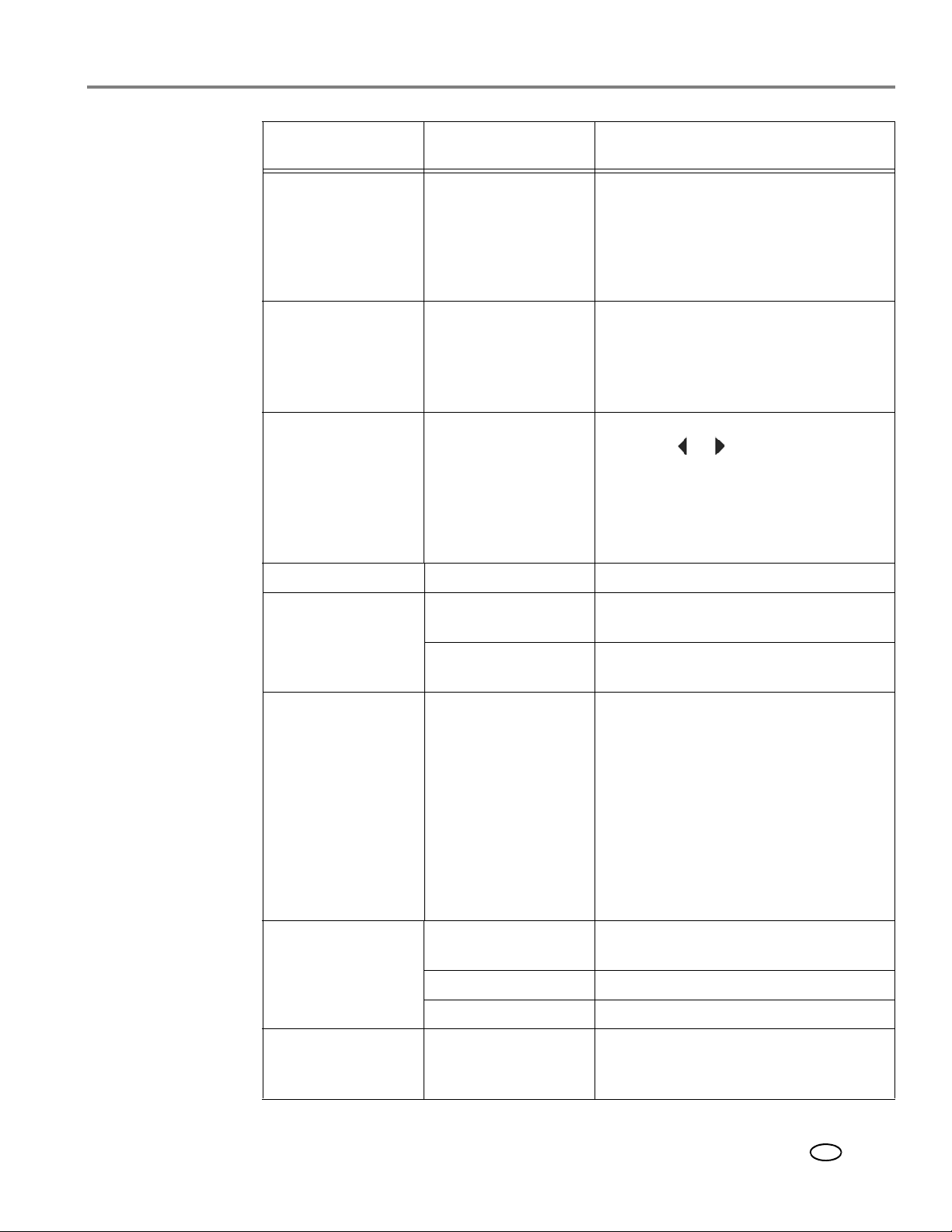
Impressora Multifuncional KODAK ESP C110
Opções de
Configurações Descrição
impressão de fotos
Encontrar fotos -- Pressione OK e selecione um ano, mês
e/ou dia para visualizar as fotos pela
data em que elas foram tiradas;
Transferir tudo para
o computador
pressione
pressione
o
menu Opções de impressão de fotos.
-- Para transferir todas as fotos do cartão
de memória para o computador, pressione
OK para visualizar as fotos;
Back (Voltar) para exibir
OK e Start (Iniciar). (O computador
a impressora devem estar conectados
e
com um cabo USB.)
Girar essa foto -- Pressione OK e, em seguida,
pressione ou para girar a imagem
no LCD. (Esta ação é apenas para fins de
visualização e não afeta a impressão da
imagem.) Pressione
Back (Voltar) para
exibir o menu Print Photos Options
(Opções de impressão de fotos).
Quantidade 1 (padrão) a 99 O número de cópias para imprimir.
Cor Colorido (padrão) Imprime com qualidade de cores
excepcional.
Preto e branco Imprime em preto e branco
(escala de cinza).
Tamanho da
impressão
2 x 3
3,5 x 5
4 x 6 (padrão)
4 x 7
Se o tamanho de cópia selecionado for
menor do que o do papel na bandeja,
a
impressora automaticamente
redimensionará a foto para o tamanho
do papel.
4 x 8
5 x 7
4 x 12
8 x 10
8,5 x 11 ou A4
Qualidade do papel
comum
Normal (padrão) Boa qualidade de impressão; imprime
mais rápido que o modo Excelente.
Excelente A melhor qualidade.
Rascunho Maior velocidade de impressão.
Qualidade do papel
fotográfico
Automático
(padrão)
A impressora detecta o papel fotográfico
na bandeja de papel e configura a melhor
qualidade automaticamente.
www.kodak.com/go/aiosupport 17
PT-BR
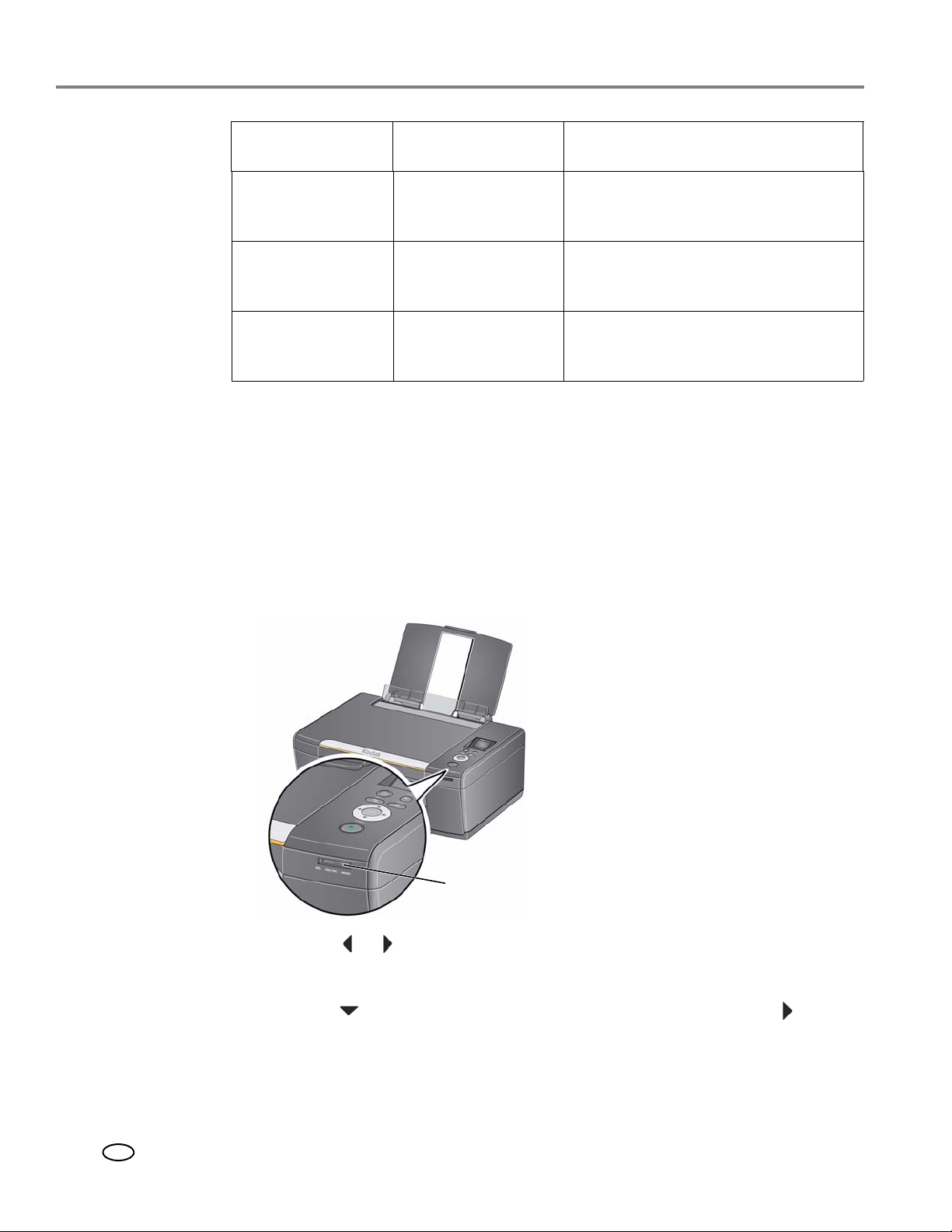
Como imprimir
Opções de
impressão de fotos
Equilíbrio da cena Ativado (padrão)
Adicionar data às
impressões
Salvar como padrão Não/Sim Para salvar as configurações como o novo
7. Quando terminar de alterar as configurações, pressione Start (Iniciar) para
iniciar a impressão.
IMPORTANTE: Para evitar a perda de dados do cartão de memória, câmera ou dispositivo
portátil, não o remova até que a impressão seja concluída.
Como imprimir fotos panorâmicas
Para imprimir uma foto panorâmica, coloque papel 4 x 12 pol/10 x 31 cm, carta ou
A4 na bandeja de papel principal.
1. Insira o cartão de memória no respectivo compartimento.
Configurações Descrição
Ajusta o brilho da imagem para corrigir
Desativado
Não (padrão)
Sim
exposição insuficiente e reduz a variação
de contraste em diferentes áreas da foto.
Imprime a data em que a(s) foto(s)
foram tiradas ou editadas pela última
vez em um canto da cópia.
padrão, pressione
selecionado, pressione
OK. Com Sim
OK.
compartimento para cartão de memória
2. Pressione ou para selecionar a foto panorâmica que deseja imprimir
e pressione OK.
3. Pressione Back (Voltar) para exibir o menu Opções de impressão de fotos.
4. Pressione para selecionar Tamanho de impressão e, em seguida, para
selecionar 4 x 12.
5. Pressione Start (Iniciar).
IMPORTANTE: Para evitar a perda de dados do cartão de memória, não o remova até que
a impressão seja concluída.
18 www.kodak.com/go/aiosupport
PT-BR

Como imprimir fotos marcadas
Algumas câmeras digitais permitem que você marque as fotos no cartão de memória
para impressão. Este procedimento cria uma marca identificada pela impressora. Se
escolher imprimir as fotos marcadas, elas serão impressas de acordo com as
configurações padrão da impressora (ou pela marcação feita na câmera).
NOTA: Consulte o guia do usuário da câmera para determinar se sua câmera
compatível com a funcionalidade de marcação (também referida como
é
"marcada" ou "DPOF").
Para imprimir fotos marcadas:
1. Carregue o papel fotográfico com o lado brilhante voltado para você (consulte
Como colocar papel fotográfico, página 9) e mova as guias do papel transversais
até que elas toquem o papel.
2. Insira o cartão de memória no respectivo compartimento.
Impressora Multifuncional KODAK ESP C110
compartimento para cartão de memória
3. Quando a mensagem "Imprimir fotos marcadas?" for exibida, pressione
(Iniciar).
Start
www.kodak.com/go/aiosupport 19
PT-BR
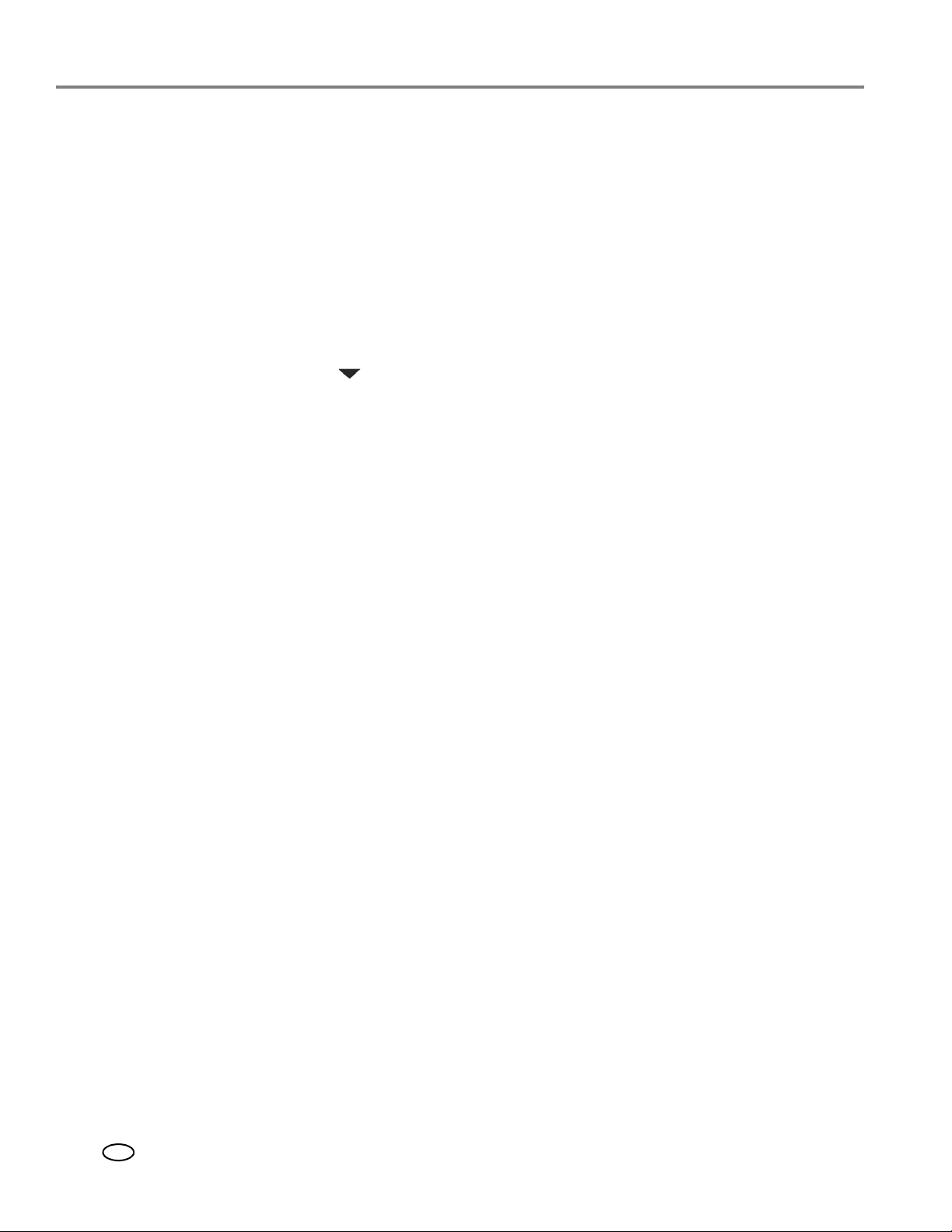
Como imprimir
Como transferir fotos para um computador
Você pode transferir os arquivos de fotos de um cartão de memória na impressora
para o computador. Para transferir esses arquivos, a impressora deve estar conectada
ao seu computador com um cabo USB.
NOTA: Se você possui arquivos de vídeo grandes ou uma grande quantidade de
fotos (400 ou mais), recomendamos que você as transfira utilizando um
leitor de cartão de memória conectado diretamente ao computador.
1. Insira o cartão de memória no compartimento de cartão de memória na impressora.
2. Pressione Back (Voltar).
3. Pressione para selecionar Transferir tudo para o computador e pressione OK.
4. Pressione Start (Iniciar).
5. Siga as instruções na tela do seu computador.
20 www.kodak.com/go/aiosupport
PT-BR

4
Como copiar
Você pode copiar documentos e fotos com a Impressora Multifuncional. A impressora
produz cópias coloridas de alta qualidade ou em preto e branco em uma variedade
de tipos de papel (consulte
Tipos de papel, página 6).
Como copiar um documento
Você pode copiar documentos usando as configurações padrão ou fazer ajustes na
quantidade, tamanho, qualidade e brilho das cópias.
Como usar as configurações padrão para copiar um documento
As configurações padrão são as configurações padrão de fábrica (consulte Como
redefinir as configurações padrão de fábrica, página 48) ou os padrões que você
definiu na impressora (consulte Salvar como padrão, página 23).
Para copiar um documento usando as configurações padrão atuais:
1. Levante a tampa do scanner e coloque o documento voltado para baixo no canto
inferior direito do vidro do scanner.
2. Feche a tampa.
3. Pressione Home (Tela inicial).
4. Pressione Start (Iniciar) para iniciar a cópia.
www.kodak.com/go/aiosupport 21
PT-BR
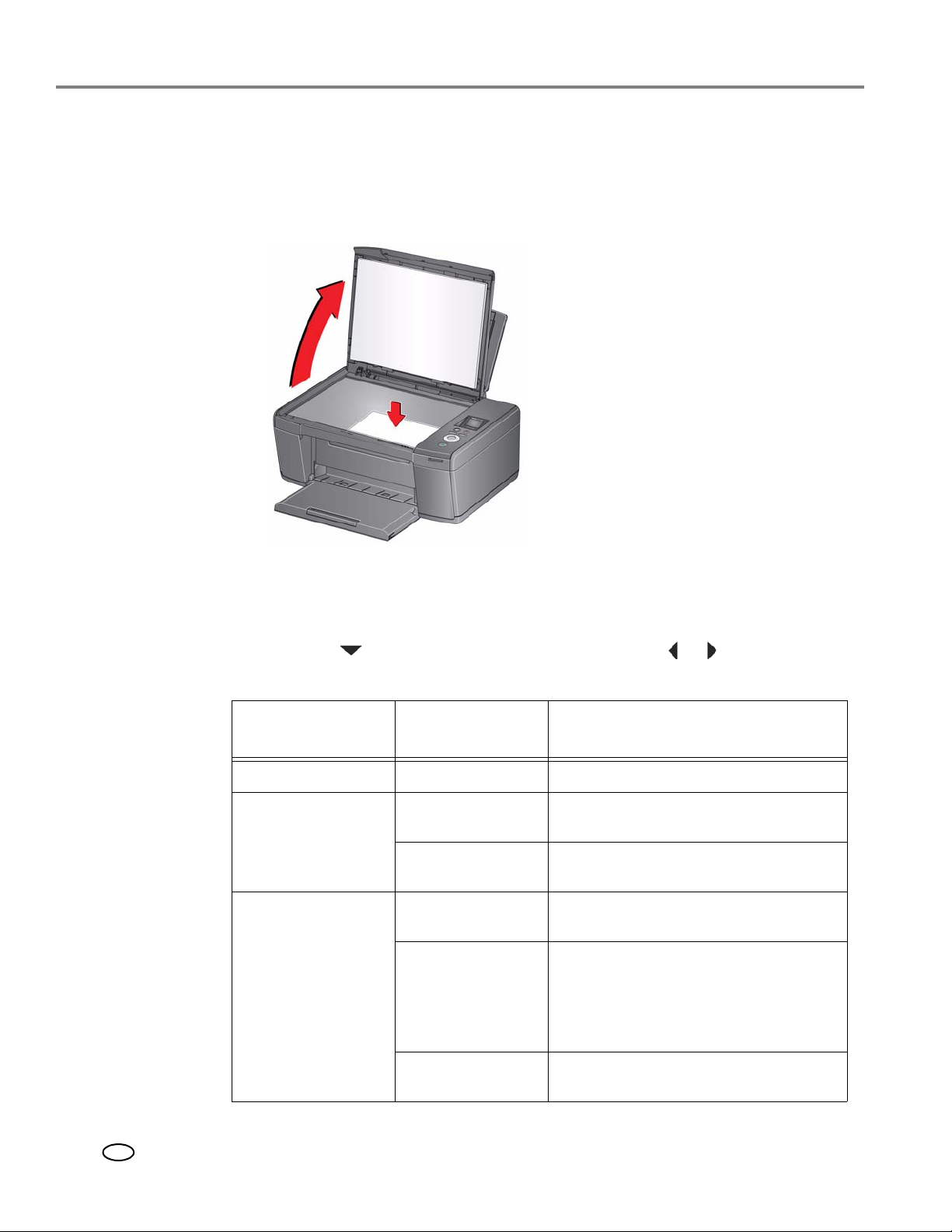
Como copiar
Como ajustar as configurações e copiar um documento
Para copiar um documento usando configurações diferentes das configurações padrão:
1. Levante a tampa do scanner e coloque o documento voltado para baixo no canto
inferior direito do vidro do scanner.
2. Feche a tampa.
3. Pressione Home (Tela inicial).
4. Com a opção Copiar documento selecionada, pressione OK.
5. Pressione para selecionar uma opção e pressione ou para alterar
a configuração.
Opção de cópia de
documento
Quantidade 1 (padrão) a 99 O número de cópias para imprimir.
Cor Colorido (padrão) Imprime com qualidade de cores
Tamanho da cópia Mesmo tamanho
Configurações Descrição
excepcional.
Preto e branco Imprime em preto e branco (escala de
cinza).
A cópia tem o mesmo tamanho que
(padrão)
Ajustar à página A impressora detecta o tamanho do
original.
o
original no vidro do scanner e o tamanho
do papel na bandeja, reduzindo ou
ampliando automaticamente para que
as fotos caibam no papel.
20% a 500% Reduz até 20% ou aumenta até 500%
22 www.kodak.com/go/aiosupport
PT-BR
do tamanho original.

Impressora Multifuncional KODAK ESP C110
Opção de cópia de
documento
Qualidade do papel
comum
Configurações Descrição
Normal
(padrão)
Boa qualidade de impressão; imprime
mais rápido que o modo Excelente.
Excelente A melhor qualidade, mas com menor
velocidade de impressão; elimina o efeito
de listras que ocorrem geralmente com
impressões nos modos Rascunho ou
Normal.
Rascunho Maior velocidade de impressão, com
qualidade mais baixa.
Qualidade do papel
fotográfico
Automático
(padrão)
A impressora detecta o papel fotográfico
na bandeja de papel e configura a melhor
qualidade automaticamente.
Brilho Normal, -3 a +3
(Normal é o padrão)
Clareia ou escurece a cópia.
Normal significa nenhuma alteração no
original; -3 é o mais escuro; +3 o mais
claro.
Salvar como padrão Não/Sim Para salvar as configurações como
novo padrão, pressione OK. Com Sim
o
selecionado, pressione OK.
6. Pressione Start (Iniciar) para iniciar a cópia.
www.kodak.com/go/aiosupport 23
PT-BR
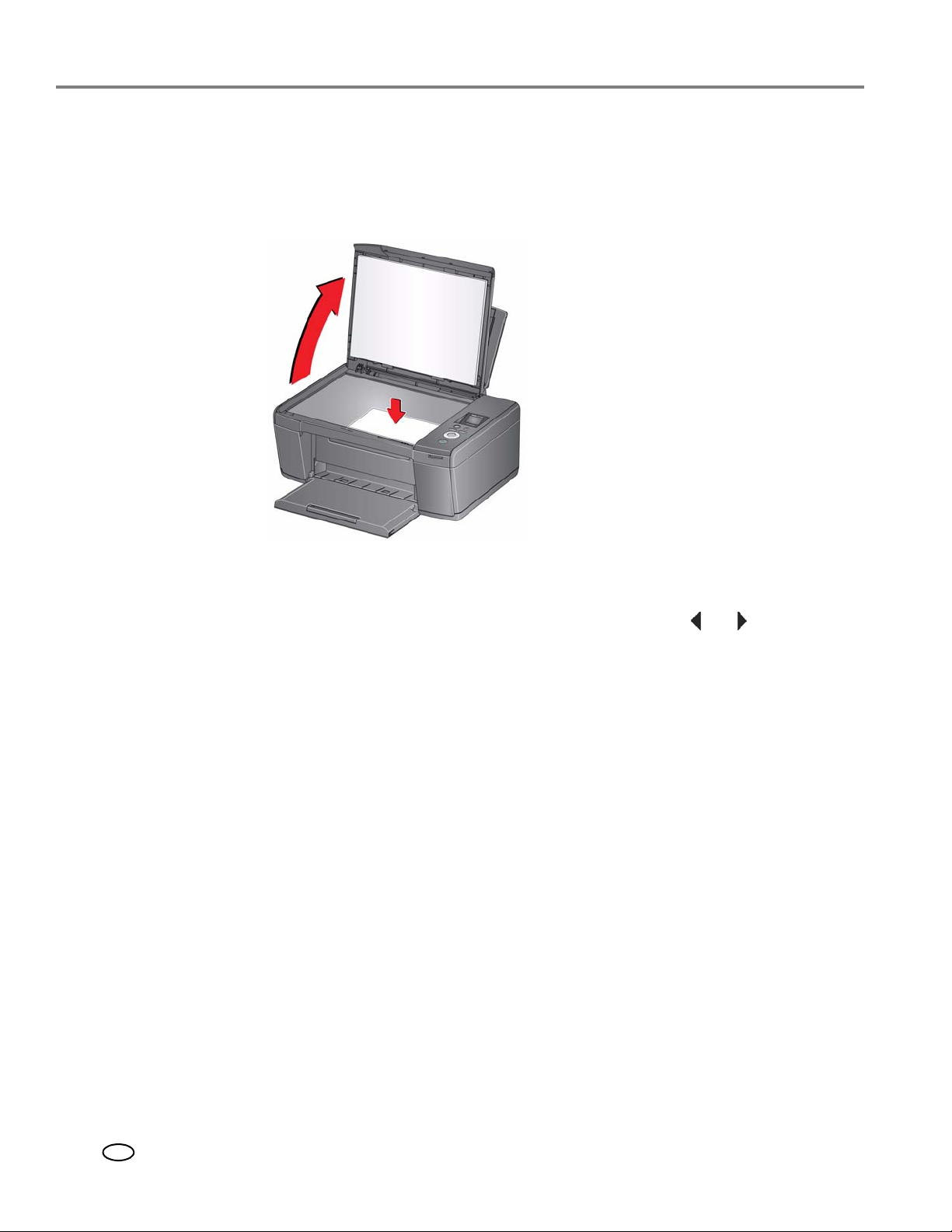
Como copiar
Como alterar o número de cópias de um documento
Para alterar o número de cópias:
1. Levante a tampa do scanner e coloque o documento voltado para baixo no canto
inferior direito do vidro do scanner.
2. Feche a tampa.
3. Pressione Home (Tela inicial).
4. Com a opção Copiar documento selecionada, pressione ou para
selecionar um número.
5. Pressione Start (Iniciar) para iniciar a cópia.
24 www.kodak.com/go/aiosupport
PT-BR

Como aumentar ou reduzir um documento
Para aumentar ou reduzir o tamanho da cópia:
1. Levante a tampa do scanner e coloque o documento voltado para baixo no canto
inferior direito do vidro do scanner.
Impressora Multifuncional KODAK ESP C110
2. Feche a tampa.
3. Pressione Home (Tela inicial).
4. Com a opção Copiar documento selecionada, pressione OK.
5. Pressione para selecionar Tamanho da cópia.
6. Pressione ou para selecionar o tamanho que você deseja.
7. Pressione Start (Iniciar) para iniciar a cópia.
www.kodak.com/go/aiosupport 25
PT-BR

Como copiar
Como escurecer ou clarear uma cópia
Para escurecer ou clarear a cópia:
1. Levante a tampa do scanner e coloque o documento voltado para baixo no canto
inferior direito do vidro do scanner.
2. Feche a tampa.
3. Pressione Home (Tela inicial).
4. Com a opção Copiar documento selecionada, pressione OK.
5. Pressione para selecionar Brilho.
6. Pressione para selecionar um número menor que zero para uma cópia mais
escura ou pressione para selecionar um número maior que zero para uma
cópia mais clara.
7. Pressione Start (Iniciar) para iniciar a cópia.
26 www.kodak.com/go/aiosupport
PT-BR

Impressora Multifuncional KODAK ESP C110
Como copiar uma foto
Você pode copiar uma foto usando as configurações padrão ou fazer ajustes na
quantidade, tamanho, qualidade e brilho das cópias.
Como usar as configurações padrão para copiar uma foto
As configurações padrão são as configurações padrão de fábrica (consulte Como
redefinir as configurações padrão de fábrica, página 48) ou os padrões que você
definiu na impressora (consulte Salvar como padrão, página 29).
Para copiar uma foto usando as configurações padrão atuais:
1. Carregar o papel fotográfico na impressora (consulte Como colocar papel
fotográfico, página 9).
2. Levante a tampa do scanner e coloque a foto voltada para baixo no canto inferior
direito do vidro do scanner.
3. Feche a tampa.
4. Pressione Home (Tela inicial).
5. Pressione para selecionar Copiar foto.
6. Pressione Start (Iniciar) para iniciar a cópia.
www.kodak.com/go/aiosupport 27
PT-BR

Como copiar
Como ajustar as configurações e copiar uma foto
Para copiar uma foto usando configurações diferentes das configurações padrão:
1. Levante a tampa do scanner e coloque a foto voltada para baixo no canto inferior
direito do vidro do scanner.
2. Feche a tampa.
3. Pressione Home (Tela inicial).
4. Pressione para selecionar Copiar foto e pressione OK.
5. Pressione para selecionar uma opção e pressione ou para alterar
a configuração.
Opção para copiar
foto
Quantidade 1 (padrão) a 99 O número de cópias para imprimir.
Cor Colorido (padrão) Imprime com qualidade de cores
Configurações Descrição
excepcional.
Preto e branco Imprime em preto e branco (escala de
cinza).
28 www.kodak.com/go/aiosupport
PT-BR

Impressora Multifuncional KODAK ESP C110
Opção para copiar
foto
Tamanho da cópia 2 x 3
3,5 x 5
4 x 6 (padrão)
4 x 7
4 x 8
5 x 7
4 x 12
8 x 10
8,5 x 11 ou A4
Qualidade do papel
comum
Normal
(padrão)
Excelente A melhor qualidade, mas com menor
Rascunho Maior velocidade de impressão, com
Configurações Descrição
A impressora amplia ou reduz o original
para o tamanho de cópia desejado.
Se o tamanho de cópia selecionado for
menor do que o do papel na bandeja,
impressora automaticamente
a
redimensiona a foto para o tamanho do
papel.
Boa qualidade de impressão; imprime
mais rápido que o modo Excelente.
velocidade de impressão; elimina
efeito de listras que ocorrem
o
geralmente com impressões nos modos
Rascunho ou Normal.
qualidade mais baixa.
Qualidade do papel
fotográfico
a
Automático
(padrão)
A impressora detecta o papel
fotográfico na bandeja de papel
configura a melhor qualidade
e
automaticamente.
Brilho Normal (padrão)
-3 a +3
Clareia ou escurece a cópia.
Normal significa nenhuma alteração no
original; -3 é o mais escuro; +3 o mais
claro.
Pré-visualizar Não (padrão)
Sim
Para pré-visualizar a foto na tela LCD,
selecione Sim.
Salvar como padrão Não/Sim Para salvar as configurações como
novo padrão, pressione OK. Com Sim
o
selecionado, pressione OK.
a. Para obter cópias de qualidade do papel fotográfico, carregue-o na impressora (consulte Como
colocar papel fotográfico, página 9)
6. Pressione Start (Iniciar) para iniciar a cópia.
www.kodak.com/go/aiosupport 29
PT-BR
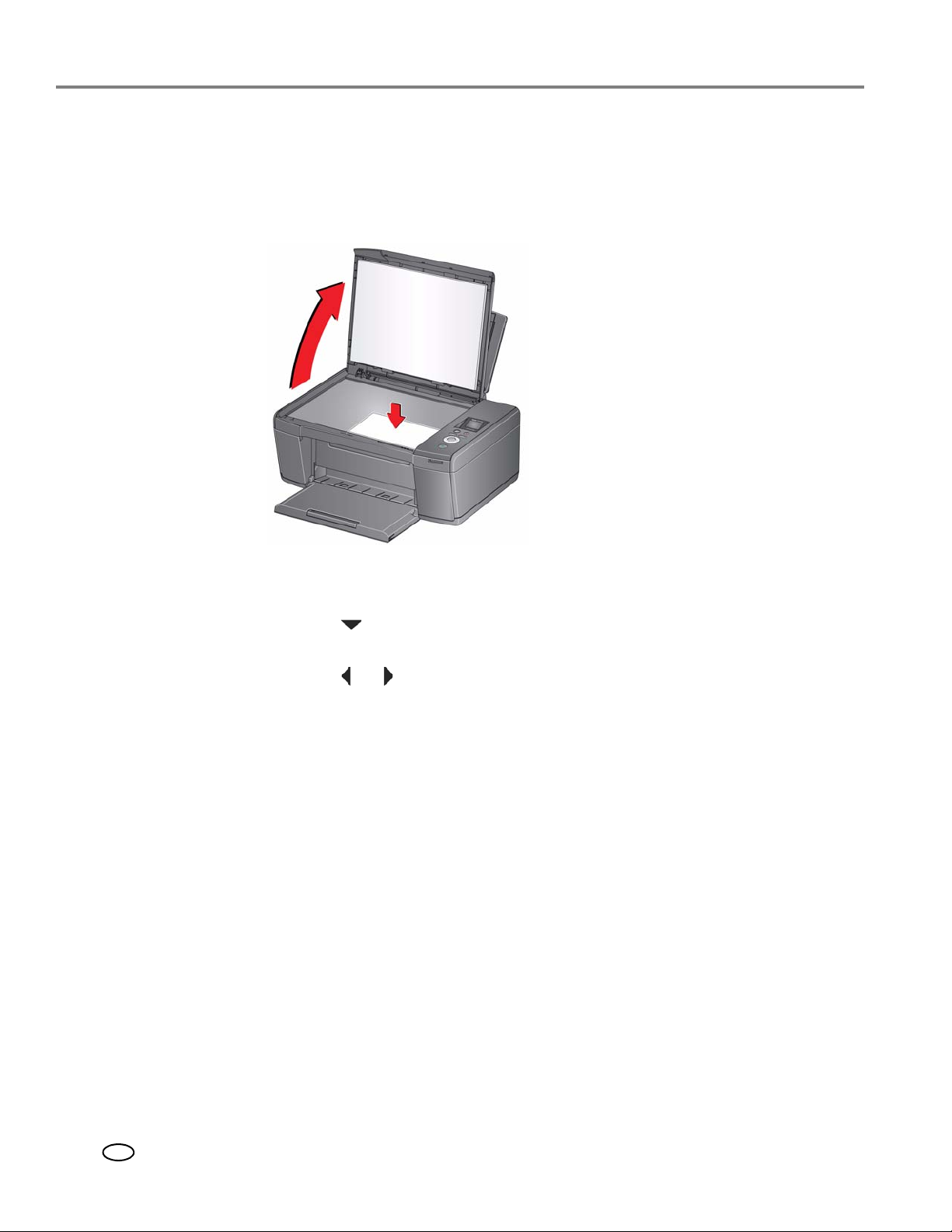
Como copiar
Como alterar o número de cópias de uma foto
Para alterar o número de cópias:
1. Levante a tampa do scanner e coloque a foto voltada para baixo no canto inferior
direito do vidro do scanner.
2. Feche a tampa.
3. Pressione Home (Tela inicial).
4. Pressione para selecionar Copiar foto e pressione OK.
5. Verifique se Quantidade foi selecionada.
6. Pressione ou para selecionar um número.
7. Pressione Start (Iniciar) para iniciar a cópia.
30 www.kodak.com/go/aiosupport
PT-BR

Como ampliar ou reduzir uma foto
Para aumentar ou reduzir o tamanho da cópia:
1. Levante a tampa do scanner e coloque a foto voltada para baixo no canto inferior
direito do vidro do scanner.
Impressora Multifuncional KODAK ESP C110
2. Feche a tampa.
3. Pressione Home (Tela inicial).
4. Pressione para selecionar Copiar foto e pressione OK.
5. Pressione para selecionar Tamanho da cópia.
6. Pressione ou para selecionar o tamanho da cópia.
7. Pressione Start (Iniciar) para iniciar a cópia.
www.kodak.com/go/aiosupport 31
PT-BR
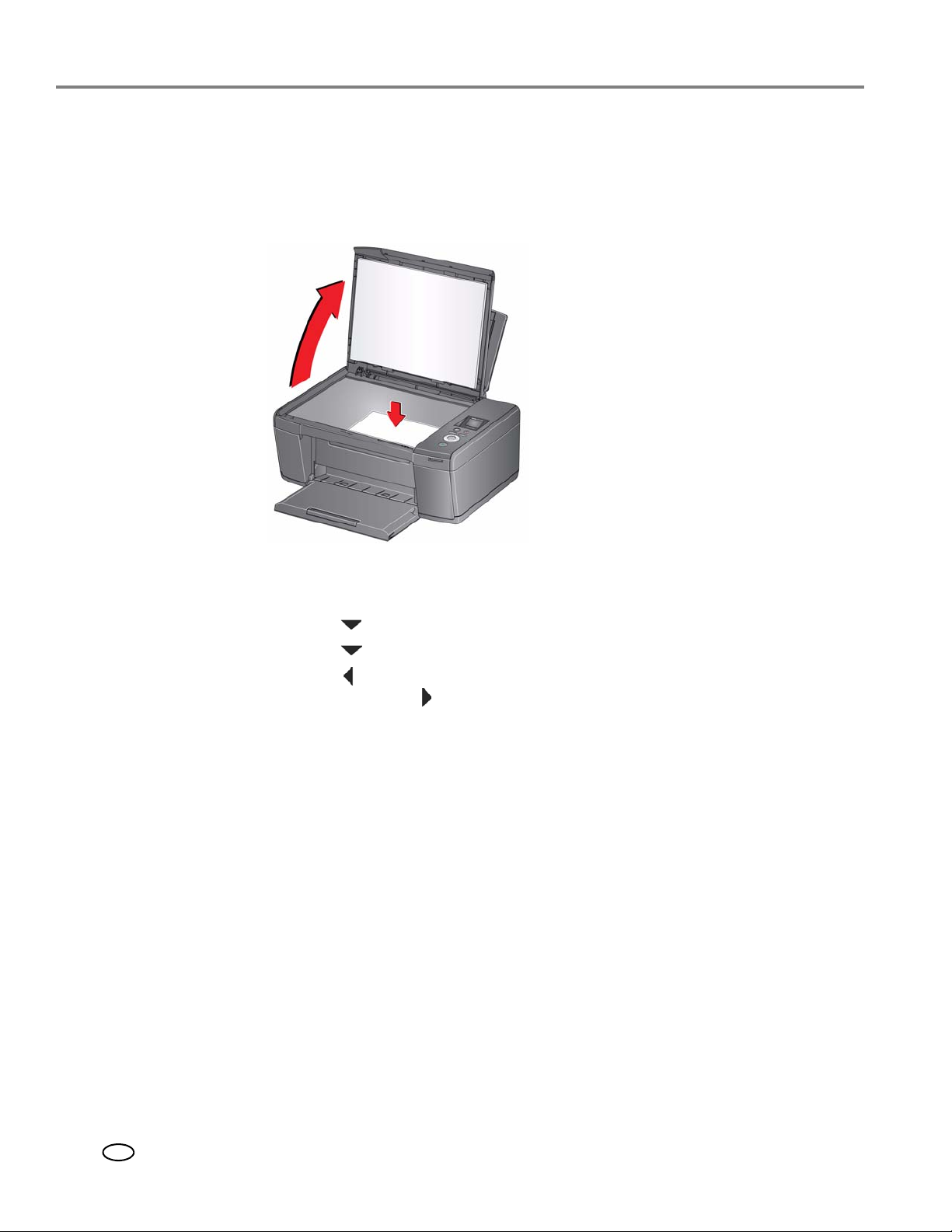
Como copiar
Como escurecer ou clarear uma foto
Para escurecer ou clarear a cópia:
1. Levante a tampa do scanner e coloque a foto voltada para baixo no canto inferior
direito do vidro do scanner.
2. Feche a tampa.
3. Pressione Home (Tela inicial).
4. Pressione para selecionar Copiar foto e pressione OK.
5. Pressione para selecionar Brilho.
6. Pressione para selecionar um número menor que zero para uma cópia mais
escura ou pressione para selecionar um número maior que zero para uma
cópia mais clara.
7. Pressione Start (Iniciar) para iniciar a cópia.
32 www.kodak.com/go/aiosupport
PT-BR

5
Como digitalizar
A digitalização processa documentos e fotos e envia os arquivos digitais para
computador.
o
Ao digitalizar, o arquivo digital pode ser:
• Aberto no Software Home Center (quando conectado a um computador com
sistema operacional WINDOWS)
o
• Aberto em um software de scanner que não seja da Kodak
• Salvo no formato e localização que você determinar (consulte Como alterar as
configurações de digitalização para digitalizar através do painel de controle,
página 33)
Há duas maneiras de digitalizar: a partir do painel de controle da impressora ou de
um programa de software instalado no computador.
programa de software no computador (como o Software
porque oferece
mais opções.
Antes de iniciar a digitalização
Verifique se a impressora está conectada ao computador por um cabo USB. Se você
pretende digitalizar diretamente a partir do painel de controle da impressora, altere
as configurações de digitalização, conforme descrito abaixo.
A digitalização por meio de um
Home Center
) é recomendada
Como alterar as configurações de digitalização para digitalizar através do painel de controle
Ajuste as configurações de digitalização que usa a impressora antes de digitalizar
partir do painel de controle da impressora.
a
1. Abra a janela Ferramentas de impressão.
• Em um computador com sistema operacional WINDOWS, selecione Iniciar >
Tod os os progra mas > Kodak > Ferramentas de impressão da Impressora
Multifuncional Kodak.
• Em um computador com sistema operacional MAC, abra o Software Home
Center e selecione a guia Ferramentas.
2. No cabeçalho Ferramentas, selecione Configurações de digitalização da
impressora.
3. Ajustar as configurações de digitalização de documentos e fotos:
a. Para selecionar um programa onde serão exibidas as imagens ou documentos
digitalizados quando você digitalizar apenas pelo painel de controle da
impressora:
(1) Selecione a guia Geral.
(2) No cabeçalho Lista de programas, clique em ao lado do programa
atualmente selecionado.
(3) Na lista suspensa, selecione o programa no qual você deseja que os
arquivos digitalizados sejam abertos.
www.kodak.com/go/aiosupport 33
PT-BR
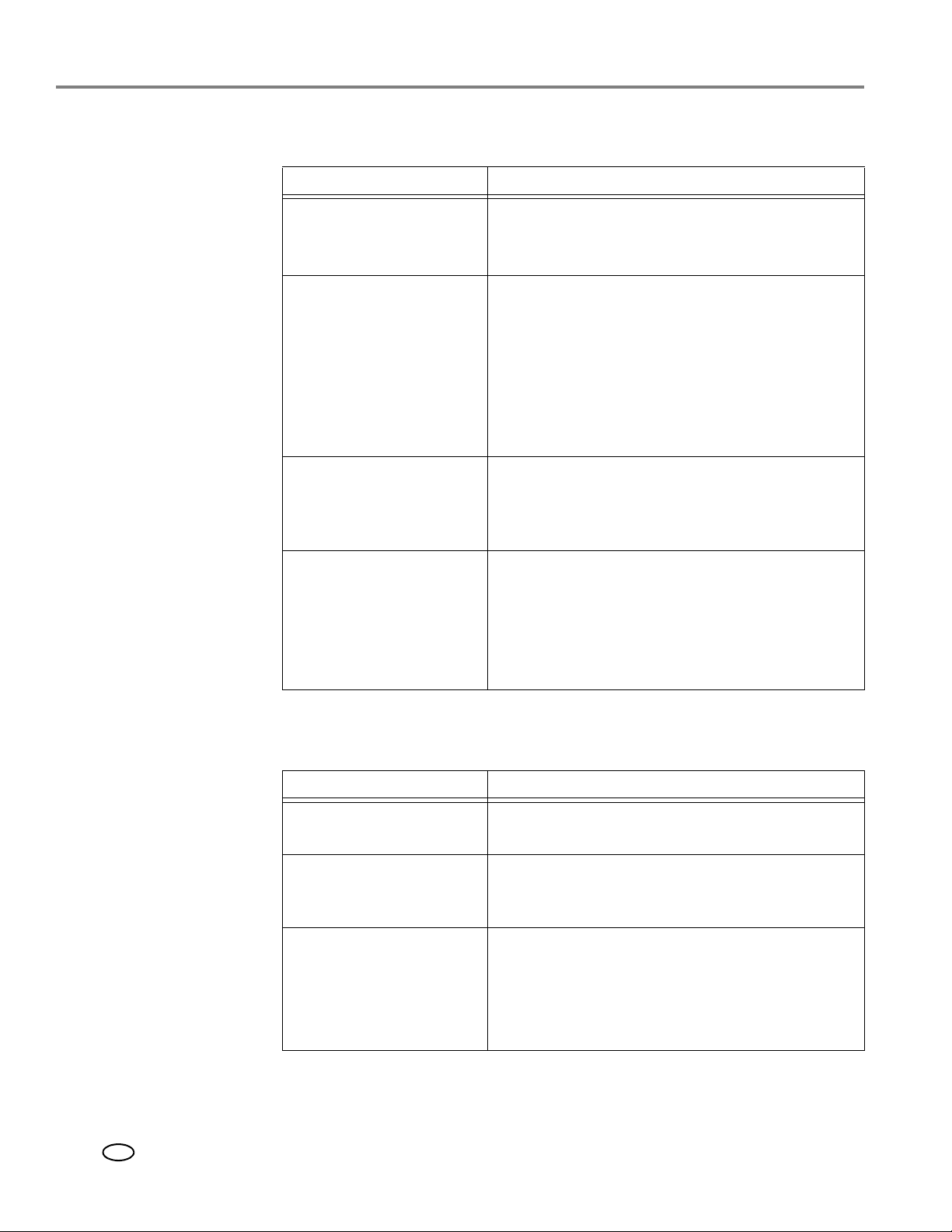
Como digitalizar
b. Para ajustar as configurações para digitalizar documentos, selecione a guia
Documento e selecione uma opção para cada configuração:
Configurações Opções
Digitalizar em Preto e branco
Colorido
Tons de ci nz a
Formato de arquivo .pdf
.rtf (disponível somente quando conectada a um
computador com o sistema operacional
WINDOWS)
.tif
.jpg
.bmp (disponível somente quando conectada a um
computador com o sistema operacional MAC)
Resolução (dpi) 75
150
200
300
Salvar o arquivo Solicitar por nome de arquivo e local
Salvar automaticamente - especificar:
• Nome padrão; por padrão, arquivos digitalizados
são nomeados "scan1", "scan2" e assim por diante
• Local (pasta) onde os arquivos digitalizados
serão salvos
c. Para ajustar as configurações para digitalizar fotos, selecione a guia Foto
selecione uma opção para cada configuração:
e
Configurações Opções
Digitalizar em Colorido
Preto e branco
Formato de arquivo .jpg
.bmp
.tif
Resolução (dpi) 75
150
200
300
600
34 www.kodak.com/go/aiosupport
PT-BR

Configurações Opções
Impressora Multifuncional KODAK ESP C110
Qualidade
Detectar fotos
automaticamente (quando
conectada a um
computador com o sistema
operacional WINDOWS)
ou Corte automático
(quando conectada a um
computador com o sistema
operacional MAC)
Quando conectada a um computador com o sistema
operacional WINDOWS:
• Melhor para e-mail
•Normal
•Alto
•Máximo
Quando conectada a um computador com o sistema
operacional MAC, uma barra deslizante com:
• Menor
•Médio
• Excelente
Quando selecionado, várias fotos colocadas no
vidro do scanner serão salvas em arquivos separados
Salvar o arquivo Solicitar por nome de arquivo e local
Salvar automaticamente - especificar:
• Nome padrão; por padrão, arquivos digitalizados
são nomeados "scan1", "scan2" e assim por diante
• Local (pasta) onde os arquivos digitalizados
serão salvos
NOTA: Antes de salvar um arquivo digitalizado, você poderá visualizá-lo no
Software Home Center, cortar e ajustar o nível de nitidez e a cor da
imagem, se desejar. Em um computador com sistema operacional
WINDOWS, consulte a Ajuda do Software Home Center (ícone ?) para
obter mais instruções.
4. Depois de terminar de fazer as seleções, clique em OK na parte inferior direita
da janela Configurações de digitalização da impressora.
5. Feche a janela Ferramentas de impressão.
www.kodak.com/go/aiosupport 35
PT-BR
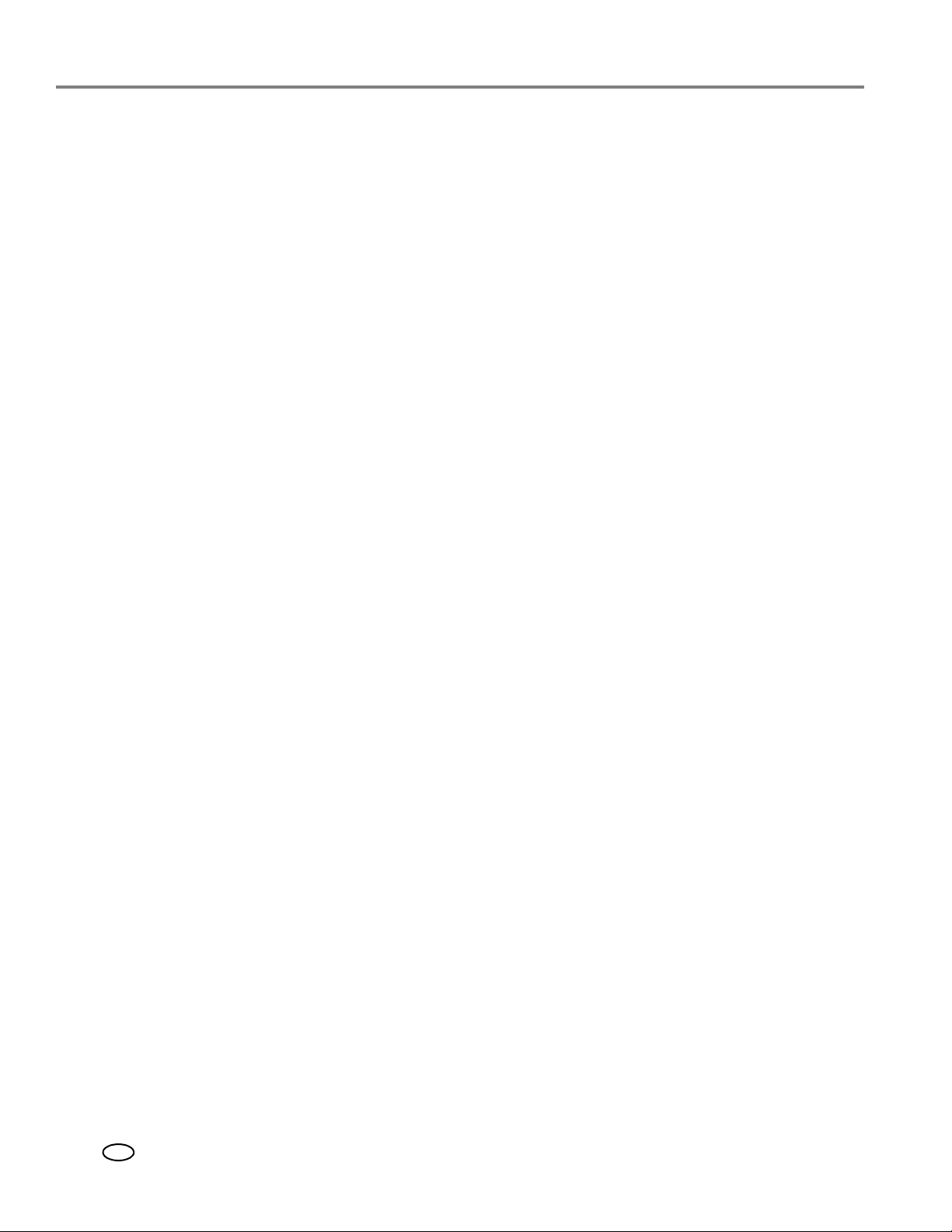
Como digitalizar
Como digitalizar no computador
Para digitalizar um documento ou uma foto em um computador:
1. Levante a tampa do scanner e coloque o documento ou foto voltados para baixo
no vidro.
2. Feche a tampa do scanner.
3. Abra o Software Home Center.
• Em um computador com sistema operacional WINDOWS, clique duas vezes
em Digitalizar fotos e documentos e, em seguida, siga as instruções na tela.
• Em um computador com sistema operacional MAC e Software Home Center,
selecione a guia Ferramentas, clique em Aplicativo de digitalização e siga as
instruções na tela.
NOTA: Se você não estiver usando o Software Home Center, abra um programa que
permita a digitalização e siga as instruções.
Como digitalizar várias fotos simultaneamente
Ao utilizar o Software Home Center, você pode digitalizar várias fotos simultaneamente
e salvá-las como arquivos separados.
Ao digitalizar várias fotos, deixe um espaço entre elas para que a impressora possa
detectar as fotos separadamente. Qualquer foto que esteja sobreposta será interpretada
como uma única foto.
Como digitalizar várias fotos quando conectada a um computador com sistema operacional WINDOWS
Para digitalizar várias fotos simultaneamente e salvá-las como arquivos separados:
1. Levante a tampa do scanner e coloque as fotos voltadas para baixo no vidro,
deixando um espaço entre elas.
2. Feche a tampa.
3. Abra o Software Home Center e clique duas vezes em Digitalizar documentos e
fotos.
4. Verifique se a opção Foto está marcada e a opção Montagem - Combinar todas
as fotos está desmarcada e siga as instruções na tela.
NOTA: Clique no ícone Ajuda para obter mais informações.
36 www.kodak.com/go/aiosupport
PT-BR

Impressora Multifuncional KODAK ESP C110
Como digitalizar várias fotos quando conectada a um computador com sistema operacional MAC
Para digitalizar várias fotos simultaneamente e salvá-las como arquivos separados:
1. Levante a tampa do scanner e coloque as fotos voltadas para baixo no vidro,
deixando um espaço entre elas.
2. Feche a tampa.
3. Abra o Software Home Center e selecione sua impressora.
4. Selecione a guia Ferramentas.
5. Clique em Aplicativo de digitalização.
6. Selecione Foto colorida ou Foto em preto e branco.
7. Se não estiver selecionado, selecione Detectar várias fotos automaticamente.
8. Clique em Pré-visualizar ou Digitalizar tudo e siga as instruções na tela.
NOTA: Clique no ícone Ajuda para obter mais informações.
www.kodak.com/go/aiosupport 37
PT-BR

Como digitalizar
Como digitalizar através do painel de controle
Para digitalizar um documento ou uma foto no painel de controle:
1. Levante a tampa do scanner e coloque o documento ou foto original voltada
para baixo no canto inferior direito do vidro do scanner.
2. Feche a tampa.
3. Pressione Home (Tela inicial).
4. Pressione para selecionar Digitalizar e, em seguida, OK.
O menu Opções de digitalização é exibido na tela LCD.
5. Pressione para selecionar uma opção e pressione ou para alterar
a configuração.
Opção de
digitalização
Digitalizar em Computador USB
Configurações Descrição
O arquivo digitalizado é enviado ao
(padrão)
Nome do
computador (apenas
se o computador
estiver conectado via
rede sem fio)
Cartão de memória O arquivo digitalizado será enviado ao
computador conectado via USB.
O arquivo digitalizado é enviado ao
computador conectado à rede
Ethernet ou sem fio.
cartão de memória no compartimento
para cartão de memória.
38 www.kodak.com/go/aiosupport
PT-BR
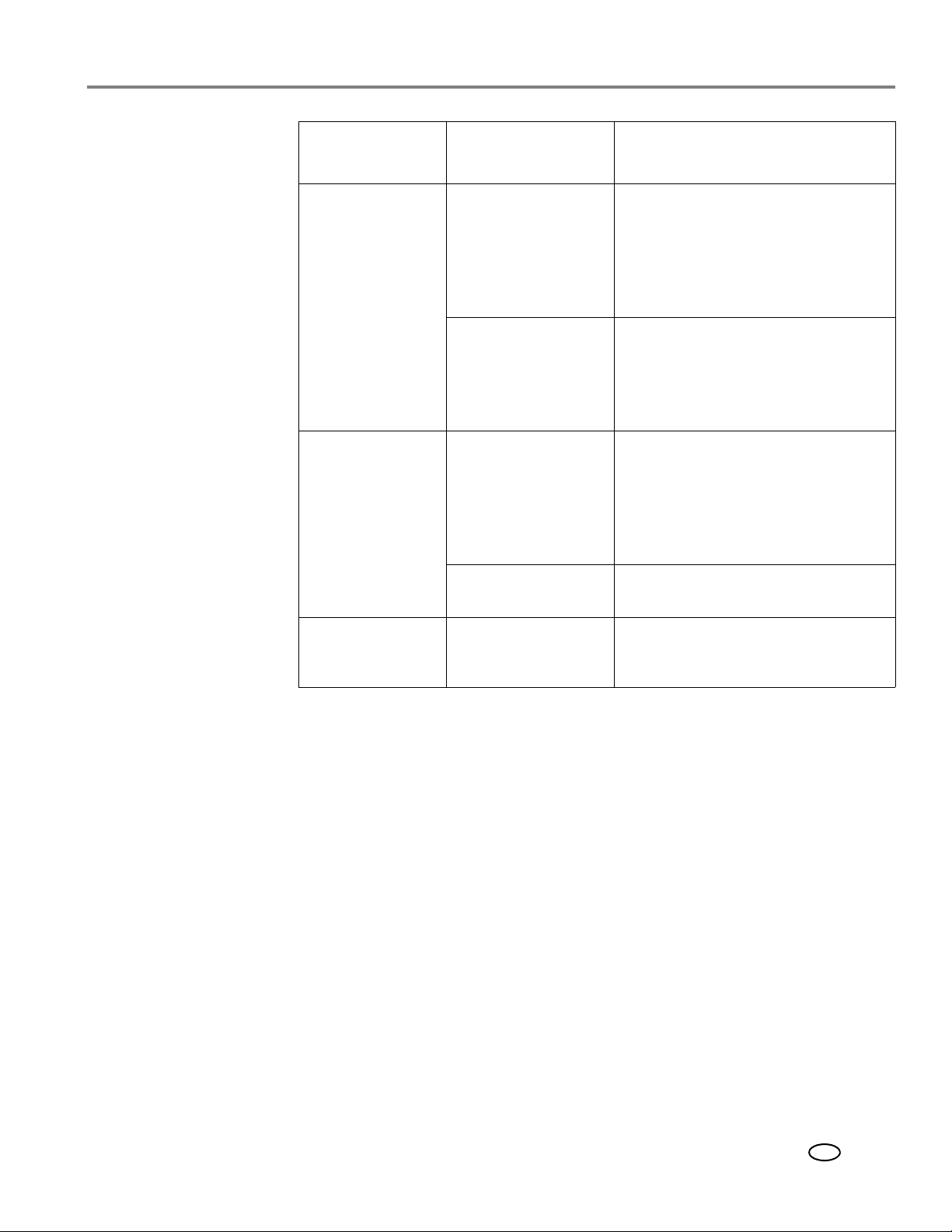
Impressora Multifuncional KODAK ESP C110
Opção de
digitalização
Configurações
O que digitalizar Documento
(padrão)
Foto
Dest.
digitalização
Arquivo
(padrão)
(Destino)
Aplicativo Envia o arquivo digitalizado para
Descrição
Define as configurações para
digitalização de documentos
(consulte
configurações de digitalização para
digitalizar através do painel de
controle, página 33).
Define as configurações para
digitalização de fotos (consulte
Como alterar as configurações de
digitalização para digitalizar através
do painel de controle, página 33).
Envia o arquivo digitalizado no
formato e para o destino designado
no computador (consulte
alterar as configurações de
digitalização para digitalizar através
do painel de controle, página 33).
Software Home Center.
o
Como alterar as
Como
Salvar como
padrão
Não/Sim
Para salvar as configurações como
o
novo padrão, pressione OK. Com
Sim selecionado, pressione
6. Pressione Start (Iniciar) para digitalizar.
O arquivo digitalizado é exibido no destino que você especificou.
OK.
www.kodak.com/go/aiosupport 39
PT-BR
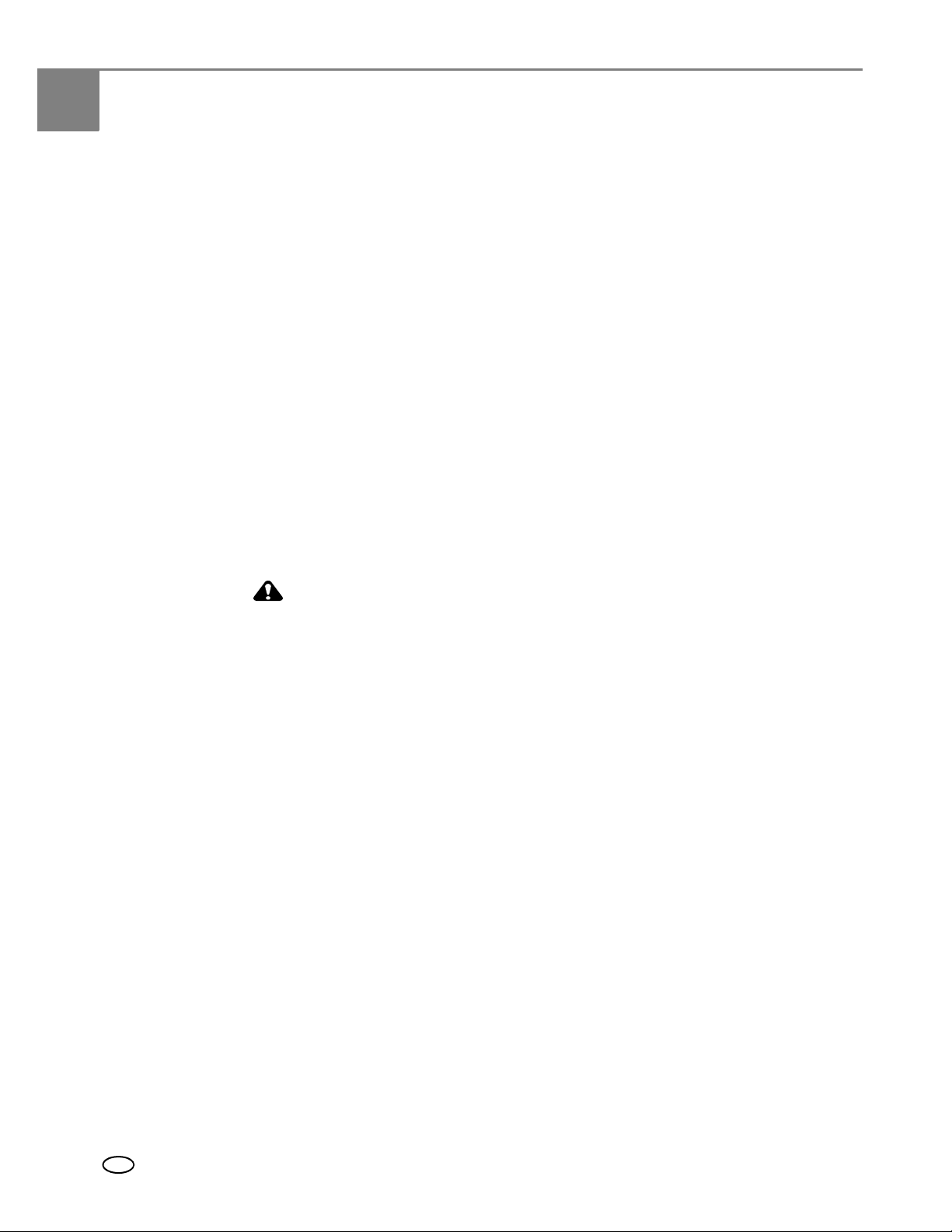
6
Como fazer a manutenção da impressora
A impressora requer pouca manutenção. Contudo, a Kodak recomenda a limpeza do
vidro do scanner e suporte da tampa para remover poeira e marcas de dedo, que
podem afetar a qualidade e precisão da digitalização.
Exceto quando estiver fazendo a limpeza, mantenha a impressora conectada a uma
tomada CA. Se você estiver utilizando um filtro de linha, não o desligue. (A impressora
não precisa estar necessariamente ligada, mas deve permanecer conectada.)
Para obter ótimo desempenho, mantenha a impressora conectada a um computador
que está ligado e tem o Software KODAK Home Center instalado, ou mantenha
impressora ligada e conectada à Internet por uma rede sem fio.
a
Mantenha o cabeçote de impressão e os cartuchos de tinta dentro da impressora
durante todo o tempo para evitar danos ao cabeçote de impressão.
Para obter informações sobre reciclagem e/ou descarte, entre em contato com as
autoridades locais. Nos Estados Unidos, acesse o site da Electronics Industry
Alliance em
Cuidados gerais e limpeza
www.eia.org ou www.kodak.com/go/recycle.
ATENÇÃO:
Sempre desconecte a energia da impressora antes de limpá-la. Não use
produtos de limpeza abrasivos ou fortes em nenhuma das partes ou peças da
impressora.
• Para limpar a impressora, passe um pano limpo e seco na parte externa.
• Mantenha a área próxima limpa.
• Proteja a impressora contra a fumaça de cigarro, poeira e líquidos.
• Não coloque objetos dentro da impressora.
• Mantenha a bandeja de entrada livre de poeira, sujeira e outros objetos estranhos.
• Mantenha os suprimentos da impressora longe de luz solar direta ou ambientes
de alta temperatura.
• Não deixe que produtos químicos entrem em contato com a impressora.
40 www.kodak.com/go/aiosupport
PT-BR
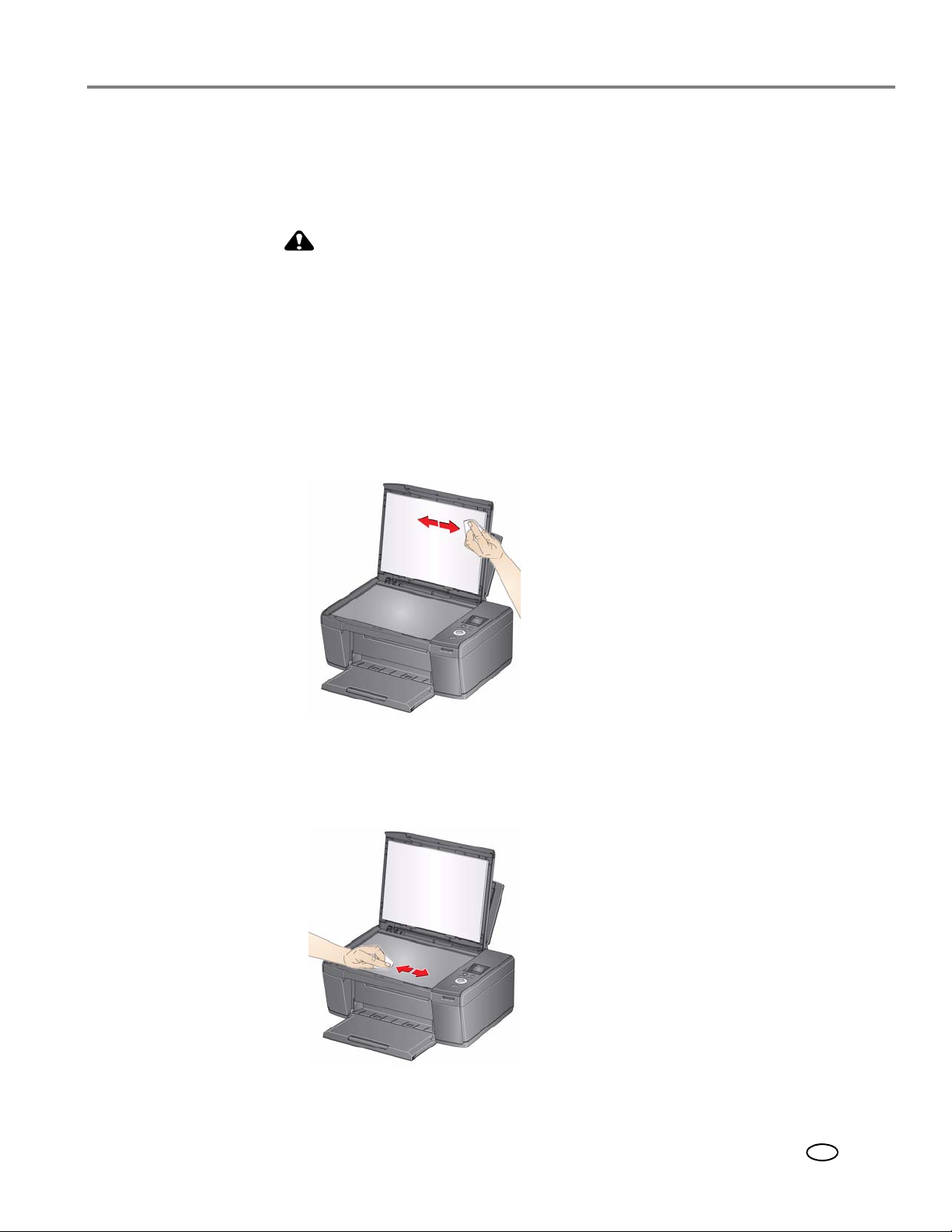
Impressora Multifuncional KODAK ESP C110
Como limpar o vidro do scanner e o suporte de documentos
O vidro do scanner pode ficar manchado e haver acúmulo de poeira no
compartimento de documentos localizado abaixo da tampa do scanner. Limpe
periodicamente o vidro do scanner e o suporte de documentos.
ATENÇÃO:
Não use produtos de limpeza abrasivos ou fortes em nenhuma das partes ou
peças da impressora.
Não espirre líquidos diretamente no vidro.
Não use lenços à base de papel no suporte de documentos para não arranhá-lo.
Para limpar o vidro do scanner e o suporte de documentos localizado abaixo da
tampa do scanner:
1. Desligue a impressora e desconecte-a da tomada.
2. Levante a tampa do scanner.
3. Limpe o vidro com um pano ou uma esponja macia, levemente umedecida com
um limpador de vidro não abrasivo.
www.kodak.com/go/aiosupport 41
PT-BR

Como fazer a manutenção da impressora
4. Seque o vidro com um pano sem fiapos.
5. Limpe com cuidado o suporte de documentos com um pano ou uma esponja
macia, levemente umedecida com sabão neutro e água quente.
6. Seque o suporte de documentos com um pano de camurça ou sem fiapos.
NOTA: Se o suporte de documentos necessitar de limpeza futura, utilize álcool
isopropílico em um pano macio e, em seguida, limpe bem com um pano
úmido para remover os resíduos de álcool.
7. Ao concluir a limpeza, reconecte o cabo da impressora e pressione o botão
On/Off (Ligar/Desligar) para ligar a impressora.
42 www.kodak.com/go/aiosupport
PT-BR

Como substituir os cartuchos de tinta
A impressora utiliza cartuchos de tinta preta e colorida. Você pode verificar os níveis
de tinta aproximados no LCD (consulte
Quando um cartucho estiver vazio, a tela LCD da impressora irá exibir uma mensagem
dizendo que o cartucho de tinta precisa ser substituído. Você pode solicitar cartuchos
de tinta on-line. Abra o Software Home Center e selecione Encomendar
suprimentos.
IMPORTANTE: Não utilize cartuchos recondicionados ou que não sejam da marca Kodak.
Para substituir um cartucho de tinta:
1. Verifique se a impressora está ligada.
2. Levante a porta de acesso da impressora e aguarde o cartucho se mover para
posição em que você pode acessá-lo.
a
Impressora Multifuncional KODAK ESP C110
Como verificar os níveis de tinta, página 48).
Os cartuchos de tinta estão encaixados no cabeçote de impressão.
Cartucho de
tinta preta
www.kodak.com/go/aiosupport 43
Cabeçote de
impressão
Cartucho de
tinta colorida
PT-BR

Como fazer a manutenção da impressora
3. Pressione a alça do cartucho de tinta.
4. Remova o cartucho de tinta do cabeçote de impressão.
5. Remova o novo cartucho de tinta da embalagem.
IMPORTANTE: Para evitar que o cabeçote de impressão seque, insira o cartucho de tinta
imediatamente.
44 www.kodak.com/go/aiosupport
PT-BR
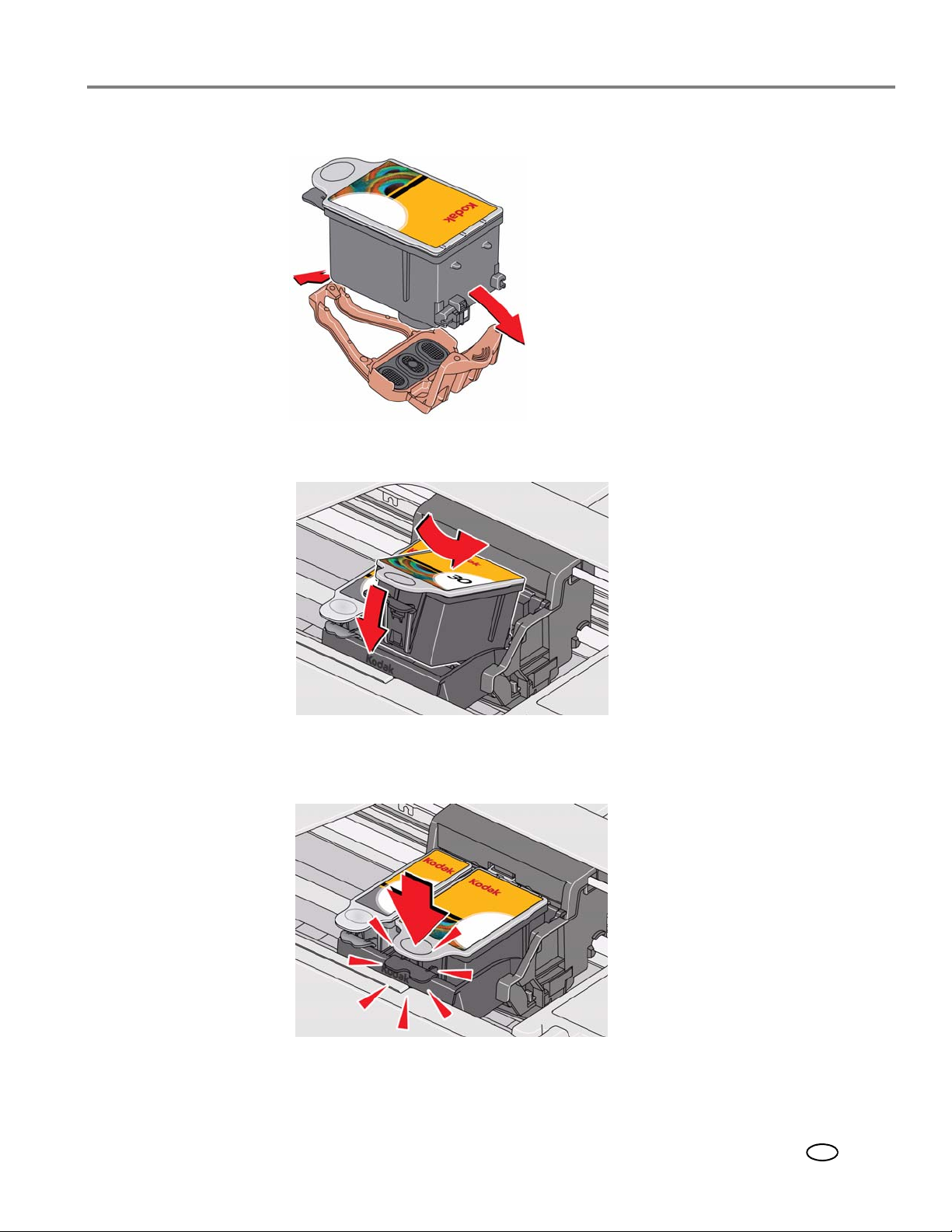
Impressora Multifuncional KODAK ESP C110
6. Remova o lacre de proteção do cartucho de tinta.
7. Insira o cartucho de tinta no cabeçote de impressão.
8. Pressione o cartucho de tinta para baixo até ouvir um estalo.
9. Feche a porta de acesso da impressora.
www.kodak.com/go/aiosupport 45
PT-BR
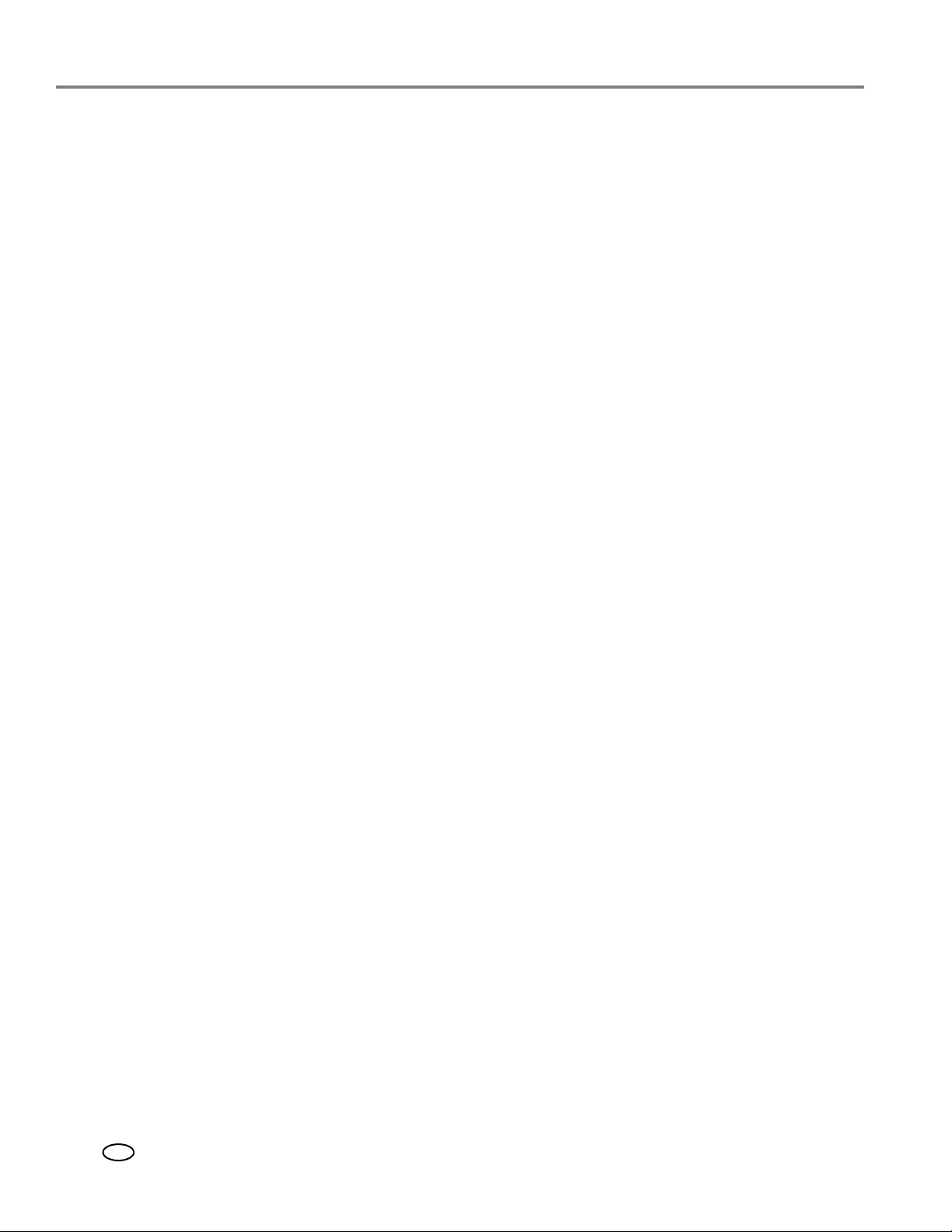
Como fazer a manutenção da impressora
Como atualizar o software e o firmware da impressora
O uso da última versão do software e do firmware ajuda a assegurar um
desempenho satisfatório da sua impressora.
NOTA: O firmware é o software executado na impressora.
Embora haja uma verificação de segundo plano para atualizações de software
firmware, você pode atualizar manualmente utilizando o seguinte procedimento.
e
Como atualizar se a impressora estiver conectada a um computador com sistema operacional WINDOWS
Para atualizar o software:
1. Verifique se o computador está conectado à Internet.
2. Selecione Iniciar > Todos os programas > Kodak > Ferramentas de impressão
da Impressora Multifuncional Kodak.
3. Em Recursos de impressão, clique em Verificar se há atualizações do software
para verificar se há atualizações disponíveis para o software.
4. Se houver, clique em Avançar e siga as instruções na tela.
Para atualizar o firmware da impressora:
1. Verifique se o computador está conectado à Internet.
2. Conecte a impressora a um computador utilizando um cabo USB ou a tecnologia
sem fio (se não estiver conectado no momento).
3. Selecione Iniciar > Tod os os pr og ramas > Kodak > Ferramentas de impressão
da Impressora Multifuncional Kodak.
4. Certifique-se de que a mensagem Multifuncional KODAK ESP série
C110 - Conectada apareça no canto inferior esquerdo da janela Ferramentas de
impressão.
NOTA: Se a mensagem Multifuncional KODAK ESP série C110 - Conectada não
aparecer no canto inferior esquerdo, clique em
clique em
Instalar a Impressora KODAK e siga as instruções na tela.
5. Em Recursos de impressão, clique em Verificar se há atualizações da
impressora (Firmware).
6. Se houver, clique em Avançar e siga as instruções na tela.
IMPORTANTE: Não desligue ou desconecte a impressora ou o computador durante
a
está conectada por rede sem fio, verifique se você tem uma conexão
estável quando executar a atualização.
Atualizar lista e selecione a impressora na lista; clique em
atualização. Isso pode tornar a impressora inoperante. Se a impressora
Selecionar e, em seguida,
46 www.kodak.com/go/aiosupport
PT-BR

Impressora Multifuncional KODAK ESP C110
Como atualizar se a impressora estiver conectada a um computador com sistema operacional MAC
Para atualizar o software:
1. Verifique se o computador está conectado à Internet.
2. Abra o Software Home Center.
3. No menu Home Center da Impressora Multifuncional KODAK, selecione
Verificar atualizações.
4. Se houver atualizações de software, siga as instruções na tela para atualizar
software.
o
Para atualizar o firmware:
1. Verifique se o computador está conectado à Internet.
2. Conecte a impressora a um computador utilizando um cabo USB ou a tecnologia
sem fio (se não estiver conectado no momento).
3. Abra o Software Home Center.
4. Selecione a guia Ferramentas.
5. Clique em Verificar se há atualizações da impressora (Firmware).
6. Se não houver atualizações, siga as instruções na tela.
IMPORTANTE: Não desligue ou desconecte a impressora ou o computador durante
a
atualização. Isso pode tornar a impressora inoperante.
www.kodak.com/go/aiosupport 47
PT-BR

Como fazer a manutenção da impressora
Como monitorar e ajustar o desempenho da impressora
No painel de controle, você pode realizar tarefas que irão ajudá-lo a manter a impressora
funcionando corretamente.
Como verificar os níveis de tinta
Para verificar os níveis de tinta:
1. Pressione Home (Tela inicial).
2. Pressione para selecionar Manutenção e pressione OK.
3. Com a opção Verificar os níveis de tinta selecionada, pressione OK.
A tela LCD exibe os níveis aproximados de tinta nos cartuchos, assim, você sabe
quando irá precisar comprar cartuchos para substituição.
NOTA: Você pode solicitar cartuchos de tinta on-line. Abra o Software Home
Center e selecione Encomendar suprimentos.
Como redefinir as configurações padrão de fábrica
Para redefinir as configurações para padrão de fábrica:
1. Pressione Home (Tela inicial).
2. Pressione para selecionar Configurações da impressora e, em seguida,
pressione OK.
3. Pressione para selecionar Redefinir todas as configurações e, em seguida,
pressione OK.
4. Quando a mensagem "Essa ação redefinirá todas as configurações para padrão
de fábrica" for exibida, pressione OK.
NOTA: Redefinir os padrões de fábrica não altera as configurações de dia e hora,
idioma, país/região ou rede.
48 www.kodak.com/go/aiosupport
PT-BR

Como substituir o cabeçote de impressão
IMPORTANTE: A substituição do cabeçote de impressão não é um procedimento de
manutenção regular. Substitua o cabeçote de impressão somente se você
receber um novo cabeçote de impressão da Kodak.
Para substituir o cabeçote de impressão:
1. Verifique se a impressora está ligada.
2. Levante a porta de acesso da impressora e aguarde o cartucho se mover para
posição central.
a
Impressora Multifuncional KODAK ESP C110
3. Remova os dois cartuchos de tinta.
www.kodak.com/go/aiosupport 49
PT-BR

Como fazer a manutenção da impressora
4. Destrave o cabeçote de impressão levantando o botão no centro do carro.
5. Tire do carro o cabeçote de impressão usado.
6. Remova o cabeçote de impressão da embalagem.
ATENÇÃO:
Não toque nos contatos de cobre do cabeçote de impressão, pois isso pode
danificá-lo.
50 www.kodak.com/go/aiosupport
PT-BR

Impressora Multifuncional KODAK ESP C110
7. Remova o lacre plástico de proteção.
Contatos de cobre
IMPORTANTE: Tenha cuidado para não riscar ou tocar nos contatos de cobre ao
inserir o cabeçote de impressão.
8. Insira o novo cabeçote de impressão no carro.
9. Empurre com firmeza contra a etiqueta no cabeçote de impressão até ouvir um
estalo.
www.kodak.com/go/aiosupport 51
PT-BR

Como fazer a manutenção da impressora
10. Insira o cartucho de tinta preta no cabeçote de impressão.
11. Empurre o cartucho de tinta para baixo para encaixá-lo na posição até ouvir um
estalo.
12. Repita as etapas 10 - 11 para o cartucho de tinta colorida.
13. Feche a porta de acesso da impressora.
A impressora detectará o novo cabeçote de impressão. Siga as instruções na
tela LCD para calibrar sua impressora.
52 www.kodak.com/go/aiosupport
PT-BR

7
Como solucionar problemas
Como solucionar problemas básicos
Alguns problemas podem ser solucionados rapidamente ligando e desligando
impressora: Desligue sua impressora. Aguarde 5 segundos. Ligue a impressora.
a
Utilize as seguintes informações para ajudar na solução de problemas com a sua
impressora.
Problema Possíveis soluções
A impressora não liga
Impressora não
detectada
Obstrução no carro
Qualidade de
impressão
• Verifique se você está usando o cabo de alimentação fornecido com a impressora.
• Verifique se o cabo de alimentação está conectado ao adaptador CA, a uma tomada
ou cabo de força e se o LED do adaptador CA está acesso.
• Verifique se a impressora está conectada à tomada e ligada.
• Se você estiver usando um cabo USB, verifique se:
– é um cabo USB 2.0 de alta velocidade.
– está conectado à impressora e ao computador.
– você reiniciou o computador, se o cabo USB foi desconectado da impressora
depois reconectado ou se a alimentação de energia para a impressora foi
e
interrompida.
• Abra a porta de acesso da impressora e remova qualquer obstrução.
• Verifique se o cabeçote de impressão e os cartuchos de tinta estão instalados
corretamente.
(O cabeçote de impressão e os cartuchos de tinta estão instalados corretamente
quando eles encaixam no lugar com um estalo.)
• Para obter melhores resultados, use um papel com o logotipo Tecnologia
COLORLOK na embalagem.
• Verifique se o papel foi colocado corretamente. Consulte Como colocar papel,
página 7 e Como colocar papel fotográfico, página 9.
• Limpar o cabeçote de impressão:
– Pressione Home (Tela inicial).
– Pressione para selecionar Manutenção e, em seguida, pressione OK.
– Pressione para selecionar Limpar cabeçote de impressão e, em seguida,
pressione OK.
• Calibrar a impressora:
– Pressione Home (Tela inicial).
– Pressione para selecionar Manutenção e, em seguida, pressione OK.
– Pressione para selecionar Calibrar a impressora e, em seguida, pressione OK.
• Para obter mais ajuda, acesse www.kodak.com/go/espc110support e digite cores
ausentes, impressões em branco ou outros problemas no campo de busca.
www.kodak.com/go/aiosupport 53
PT-BR
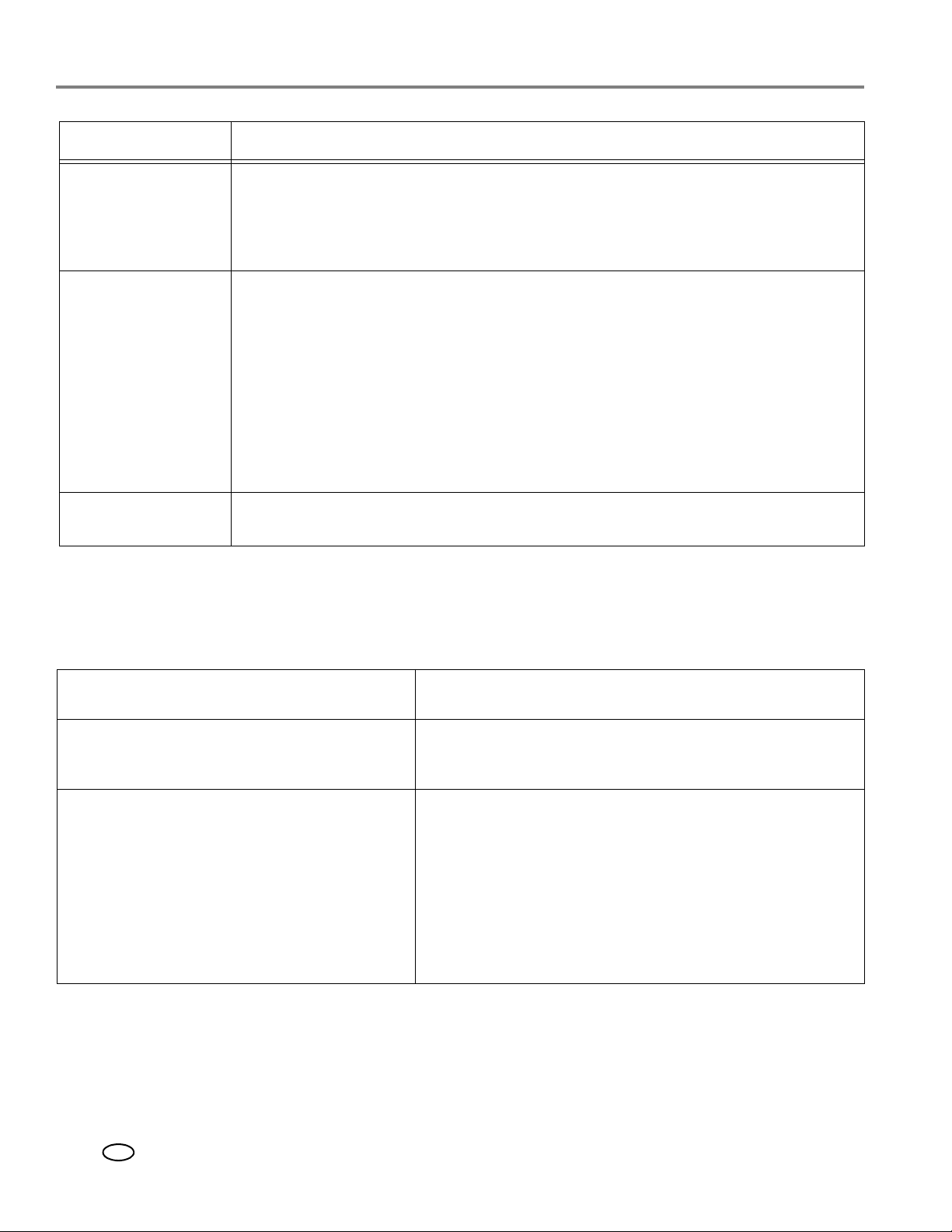
Como solucionar problemas
Problema Possíveis soluções
Cartucho de tinta
Obstrução de papel
Códigos/mensagens
de erro
• Verifique se o(s) cartucho(s) de tinta KODAK está (estão) instalado(s). Não utilize
cartuchos recondicionados ou que não sejam da marca Kodak.
• Remova os cartuchos e instale-os novamente. Verifique se os cartuchos estão
encaixados corretamente.
• Abra a porta de acesso da impressora.
• Puxe cuidadosamente o papel pela frente, através da abertura acima da bandeja de
saída de papel.
• Se você não puder acessar o papel pela frente, puxe o papel preso pela bandeja de
entrada de papel.
• Verifique se o papel na bandeja de entrada não está amassado ou rasgado.
• Verifique se a bandeja de entrada não está sobrecarregada.
Para obter mais informações, acesse www.kodak.com/go/espc110support e digite
Obstrução de papel no campo de busca.
Acesse www.kodak.com/go/espc110support e digite o código ou a mensagem de erro.
Como obter ajuda na Web
Para obter mais informações sobre como solucionar problemas:
Pesquise no nosso banco de dados de perguntas
e respostas.
Faça o download das últimas versões do firmware
e software para aprimorar o desempenho da
impressora.
Obtenha ajuda com problemas que você não
consegue resolver.
www.kodak.com/go/espc110support
www.kodak.com/go/espc110downloads
Entre em contato com a Kodak em
www.kodak.com/go/contact e tenha as seguintes
informações disponíveis:
– Número da unidade KODAK (localizado dentro da
impressora ao abrir sua porta de acesso)
– Número do modelo da impressora (localizado no painel de
controle)
– Modelo do computador, sistema operacional e versão do
Software Home Center
54 www.kodak.com/go/aiosupport
PT-BR
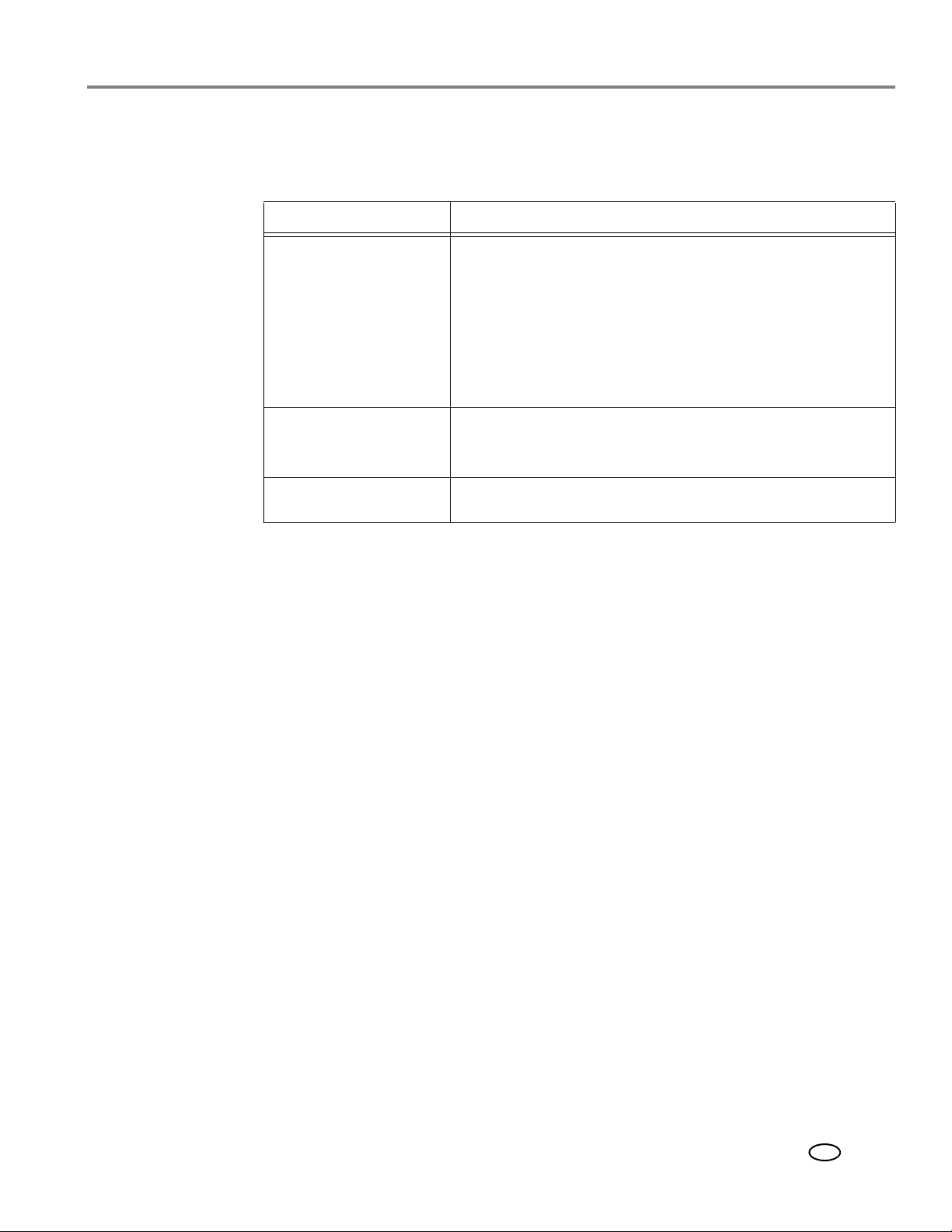
Luz de energia
Impressora Multifuncional KODAK ESP C110
A luz de status de energia (no botão on/off) que indica a condição da impressora.
Luz de energia O que isso significa
Desligada
Piscando
Ligada
• A impressora está desligada.
– Pressione o botão On/Off (Ligar/Desligar) para ligar
a impressora.
• A impressora não possui fonte de alimentação.
– Verifique se o cabo de alimentação está conectado
na parte inferior da impressora e a uma tomada e se
a tomada está com energia.
• A impressora está ocupada.
– Aguarde até que a impressora finalize a tarefa.
• A impressora está pronta.
www.kodak.com/go/aiosupport 55
PT-BR

8
Especificações sobre produto e segurança
As especificações a seguir estão sujeitas a alteração sem aviso.
Especificações e recursos
Desempenho de impressão
ISO/IEC 24374 ESAT 6 ipm
ISO/IEC 24374 ESAT 4 ipm
Tecnologia de impressão Jato de tinta contínuo, impressão térmica
Modos de qualidade de
impressão
Recursos de impressão de foto
Quantidade 1 a 99
Tamanhos de impressão 2 x 3 pol/5 x 8 cm
Qualidade Modos Excelente, Normal, Rascunho em papel comum
Mídia de detecção
automática
Aprimoramento de
imagem
Rascunho, Normal e Excelente em papel comum
Modo de qualidade fotográfica em papel fotográfico
3,5 x 5 pol/9 x 13 cm
4 x 6 pol/10 x 15 cm
4 x 7 pol/10 x 18 cm
4 x 8 pol/10 x 20 cm
4 x 12 pol/10 x 30 cm (Panorâmica)
5 x 7 pol/13 x 18 cm
8 x 10 pol/20 x 25 cm
Carta - 8,5 x 11 pol/22 x 28 cm
A4 - 8,3 x 11,7 pol/21 x 30 cm
Modo de qualidade fotográfica em papel fotográfico
Detecção automática de papel comum e fotográfico
Qualidade de imagem otimizada para papéis fotográficos
KODAK com código de barras
Tecnologia KODAK PERFECT TOUCH com o Software Home
Center
Adicionar data às
impressões
Equilíbrio de cena Ligado (padrão), Desligado
Não (padrão), Sim
Cor Preto e branco ou colorido
Recursos de cópia de documentos
Cor Preto e branco ou colorido
Quantidade 1 a 99 cópias
Tam anh os d e c ópi as Mesmo tamanho, Ajustar à página, 20% a 500%
Qualidade de papel comum Excelente, Normal, Rascunho
Brilho – 3 a + 3
56 www.kodak.com/go/aiosupport
PT-BR

Recursos de cópia de fotos
Quantidade 1 a 99 cópias
Tam anho s d e có pia s 2 x 3 pol/5 x 8 cm
Qualidade Automática
Brilho – 3 a + 3
Recursos de digitalização
Impressora Multifuncional KODAK ESP C110
Cor Preto e branco ou colorido
3,5 x 5 pol/9 x 13 cm
4 x 6 pol/10 x 15 cm
4 x 7 pol/10 x 18 cm
4 x 8 pol/10 x 20 cm
4 x 12 pol/10 x 30 cm (Panorâmica)
5 x 7 pol/13 x 18 cm
8 x 10 pol/20 x 25 cm
Carta - 8,5 x 11 pol/22 x 28 cm
A4 - 8,3 x 11,7 pol/21 x 30 cm
Tipo de scanner Sensor de imagem por contato (Contact Image Sensor)
Tamanho máximo de
digitalização
Funções Digitalização segmentada
8,5 x 11,7 pol/22 x 30 cm
Destino-automático
OCR
Detecção automática de imagem
Recursos da bandeja de entrada de papel
Capacidade de papel 100 folhas de papel comum, 9 kg (20 lb)
20 folhas de papel fotográfico, até 12 mil (290 g)
20 envelopes
Tamanho da bandeja 4 x 6 pol a 8,5 x 14 pol (10 x 15 cm a 22 x 36 cm)
Cartuchos de tinta
Manuseio de tinta Sistema de 2 cartuchos e 4 cores
Validade da tinta Garantia de 1 ano a partir da data de compra
www.kodak.com/go/aiosupport 57
PT-BR

Especificações sobre produto e segurança
Conectividade
Protocolos suportados USB 2.0 de alta velocidade; DPOF
Dispositivos compatíveis Computadores com sistema operacional MACINTOSH
e
WINDOWS, cartões de memória (SD, MS/Duo, MMC, SDHC)
Formatos de imagem
Número de portas USB Uma porta posterior para dispositivo (alta velocidade)
Protocolos suportados USB 2.0 de alta velocidade (para conexão somente com
Software compatível
Suporte do aplicativo Aplicativos de gerenciamento de imagens de outras marcas;
Mídias compatíveis Papel comum, papel fotográfico, envelopes, cartões
Suporte ao scanner TWAIN e WIA, WIA2 (sistema operacional VISTA
Suporte à atualização Atualizações de software e firmware disponíveis pela Internet
Especificações físicas
Alimentação de energia Entrada: 110 a 240 V CA, 50 – 60 Hz
A impressão de imagem é compatível com o formato JPEG
suportados
Dimensões 16,5 x 6,7 x 12,6 pol/420 x 170 x 320 mm [C x A x P]
(EXIF v 2.2); não é compatível com o formato JPEG progressivo
computador), DPOF (Impressão de imagens marcadas)
suporte a leitor óptico de caracteres (OCR) para documentos
comemorativos e etiquetas
e
WINDOWS 7), ICA (sistema operacional MAC), incluindo
digitalização segmentada
A impressora deve ser usada somente com um adaptador de
switch.
Saída: 36 V CC a 0,9 A
Peso 5,7 kg/12,7 lb
Faixa operacional 5 °C a 35 °C (41 °F a 95 °F), 15 a 85% de umidade relativa
Faixa ambiental interna 15 °C a 30 °C (59 °F a 86 °F) e 20 a 80% de umidade relativa
Consumo de energia Impressora Multifuncional com qualificação ENERGY STAR®
Garantia
Impressora Um ano a partir da data de compra (com comprovante de compra)
Cabeçote de impressão Um ano a partir da data de compra (com comprovante de compra)
58 www.kodak.com/go/aiosupport
PT-BR

Requisitos do sistema
Computador com sistema operacional WINDOWS
Mínimo
Impressora Multifuncional KODAK ESP C110
Sistema operacional
Velocidade do clock
Memória
Espaço disponível no disco
rígido
Interface
Unidade removível
WINDOWS 7, VISTA ou XP (SP2 ou posterior)
CPU
Processador INTEL CELERON
1,2 GHz
RAM de 512 MB
500 MB disponíveis
USB 2.0 de alta velocidade
CD-ROM
Computador com sistema operacional MAC
Mínimo
Sistema operacional Sistema operacional MAC X 10.4.8 ou posterior
CPU PowerPC G4, G5 ou MAC baseado em Intel
Velocidade do clock 1,2 GHz
Memória RAM de 512 MB
Espaço disponível no disco
Interface USB 2.0 de alta velocidade
Unidade removível CD-ROM
Tipos de papéis compatíveis
Papel comum 60 a 90 g (16 a 24 lb)
Papel fotográfico Até 12 mil (290 g)
Papel-cartão No máximo 200 g (110 lb)
Envelopes 75 a 90 g (20 a 24 lb)
Rótulos e etiquetas Todas as variedades para jato de tinta disponíveis no mercado
Adesivos e transfer para
camiseta
200 MB disponíveis
rígido
em folhas de 8,5 x 11 pol e A4
Todas as variedades para jato de tinta disponíveis no mercado
em folhas de 8,5 x 11 pol e A4
www.kodak.com/go/aiosupport 59
PT-BR

Especificações sobre produto e segurança
Tamanhos de papel compatíveis
Papel comum
A4 (8,3 x 11,7 pol/21 x 30 cm)
A5 (5,8 x 8,3 pol/15 x 21 cm)
A6 (4,1 x 5,8 pol/11 x 15 cm)
B5 (6,9 x 9,8 pol/18 x 25 cm)
Executivo (7,3 x 10,5 pol/18 x 27 cm)
Carta (8,5 x 11 pol/22 x 28 cm)
Ofício (8,5 x 14 pol/22 x 36 cm)
Tamanhos personalizados de 4 a 8,5 pol/10 a 22 cm de largura
e 6 a 14 pol/15 a 36 cm de comprimento
Rótulos e etiquetas A4 (8,3 x 11,7 pol/21 x 30 cm)
Carta (8,5 x 11 pol/22 x 28 cm)
Papel-cartão Cartões de 4 x 6 pol/10 x 15 cm
Ficha com aba de 5 x 7 pol/13 x 18 cm
Adesivos e transfer para
camiseta
A4 (8,3 x 11,7 pol/21 x 30 cm)
Carta (8,5 x 11 pol/22 x 28 cm)
Envelopes C5 (6,7 x 9 pol/16 x 23 cm)
C6 (4,5 x 6,4 pol/11 x 16 cm)
DL (longo) (4,3 x 8,7 pol/11 x 22 cm)
US nº 7¾ (3,9 x 7,5 pol/10 x 19 cm)
US nº 9¾ (3,9 x 8,9 pol/10 x 23 cm)
US nº 10 (4,1 x 9,5 pol/10,5 x 24 cm)
Fotos 4 x 6 pol/10 x 15 cm
4 x 7 pol/10 x 18 cm
4 x 8 pol/10 x 20 cm
4 x 12 pol/10 x 31 cm
5 x 7 pol/13 x 18 cm
8 x 10 pol/20 x 25 cm
Carta (8,5 x 11 pol/22 x 28 cm)
A4 (8,3 x 11,7 pol/21 x 30 cm)
60 www.kodak.com/go/aiosupport
PT-BR

Informações de segurança
Impressoras Multifuncionais KODAK ESP C110 são Produtos Classe 1 LED.
• Siga sempre todas as mensagens e instruções marcadas no produto.
• Utilize somente o adaptador de alimentação indicado na etiqueta de
regulamentações.
• Utilize somente o cabo de alimentação fornecido com o produto (ou um cabo de
alimentação aprovado igual ou maior que H05W-F, 3G, 0,75 mm
de outro cabo de alimentação pode causar incêndio e/ou choque. Não utilize
cabo de alimentação fornecido com outro equipamento.
o
• Se não for utilizar o produto por um período longo, desconecte-o da tomada.
• Ligue e desligue o equipamento usando o botão On/Off (Ligar/Desligar). Espere
até que o botão On/Off (Ligar/Desligar) pare de piscar antes de remover o cabo
de alimentação da tomada.
• Evite que o cabo de alimentação seja danificado.
• Se for necessário utilizar um cabo extensor com o equipamento, verifique se
taxa de ampere do cabo do equipamento não excede a taxa de ampere do
a
cabo extensor.
• Coloque o produto em uma superfície plana e estável que se estenda por toda
sua base, em todas as direções. Este produto não funcionará se estiver inclinado.
a
• Ao armazenar ou transportar o produto, não o deixe inclinado ou apoiado em
um de seus lados. Nunca deixe o produto virado para baixo (a tinta pode vazar
do equipamento).
• Evite colocar o produto em ambientes com alterações bruscas de temperatura
ou umidade, choques mecânicos, vibração ou poeira. Não o coloque perto de
radiadores, saídas de ar ou sob exposição solar direta.
• Deixe espaço suficiente em volta do produto para melhor ventilação.
•
Não bloqueie as tampas ou aberturas do produto nem insira qualquer objeto nos
compartimentos
• Não utilize produtos aerossol dentro ou fora do equipamento.
• Não derrame água sobre este equipamento.
• Não tente consertar ou realizar manutenção neste equipamento.
• Se o cabo de alimentação for danificado, qualquer líquido for derramado sobre
produto, o produto for derrubado e a embalagem danificada, se o produto não
o
estiver operando normalmente ou demonstrar uma mudança significativa em
seu nível de desempenho, desconecte-o e entre em contato com a Kodak em
www.kodak.com/go/contact.
Impressora Multifuncional KODAK ESP C110
2
). A utilização
.
www.kodak.com/go/aiosupport 61
PT-BR
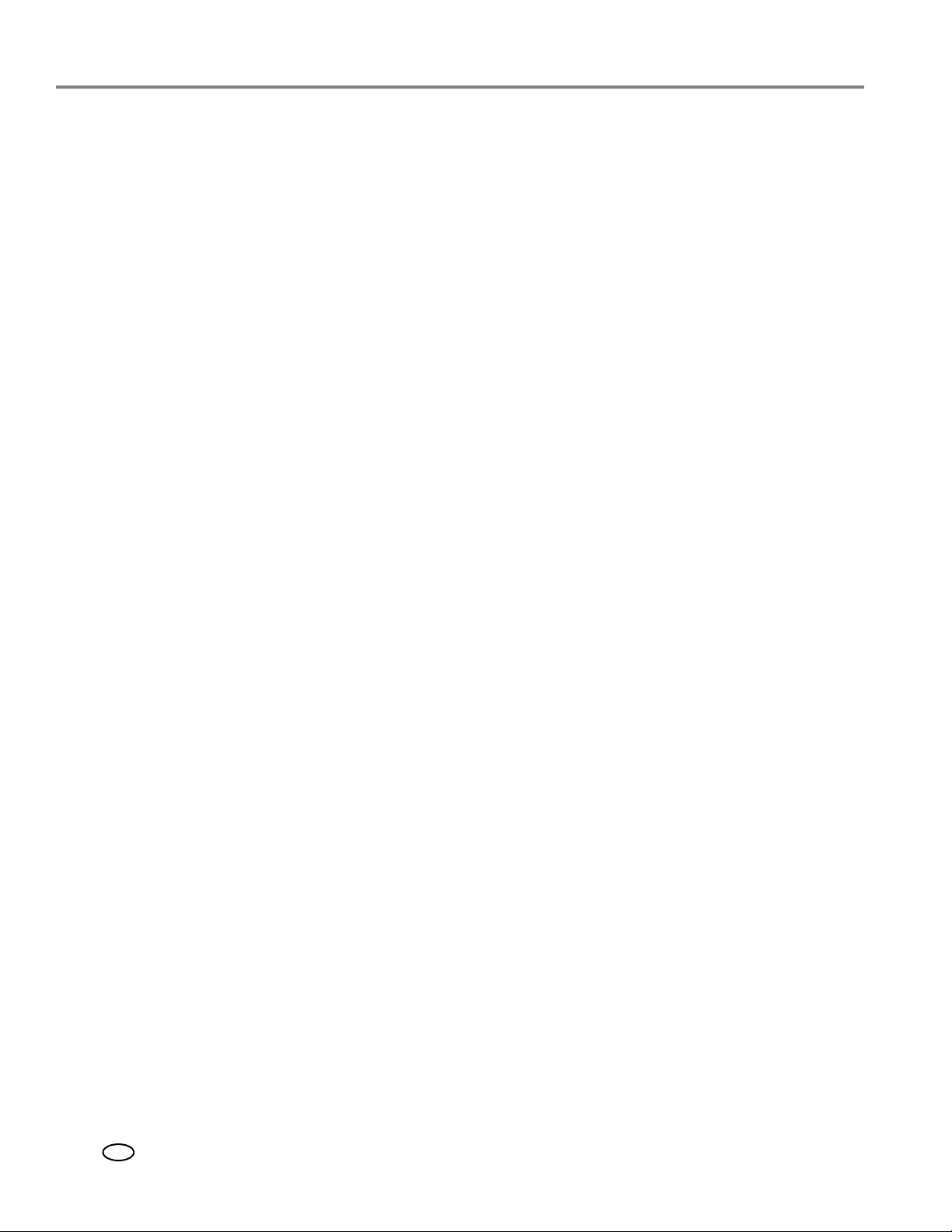
Especificações sobre produto e segurança
Cuidados com a tela LCD
• Utilize somente pano seco e macio para limpar a tela LCD. Não utilize nenhum
líquido ou produto químico para limpeza.
• Se a tela LCD for danificada, entre em contato com a Kodak imediatamente. Se
solução da tela entrar em contato com suas mãos, lave-as bem com detergente
a
e água e procure um médico. Se a solução de cristal líquido entrar em contato
com seus olhos, lave-os imediatamente com água. Se qualquer desconforto ou
alteração na visão persistirem após a lavagem, procure um médico imediatamente.
Segurança do cartucho de tinta
• Mantenha todos os cartuchos fora do alcance de crianças.
• Se a tinta entrar em contato com a sua pele, lave-a com detergente e água
procure um médico. Se a tinta entrar em contato com seus olhos, lave-os
e
imediatamente com água e procure um médico. Se qualquer desconforto ou
alteração na visão persistirem após a lavagem, procure um médico imediatamente.
• Para obter Fichas de Informações de Segurança de Produtos Químicos (FISPQ)
para as tintas, acesse
www.kodak.com/go/MSDS.
62 www.kodak.com/go/aiosupport
PT-BR
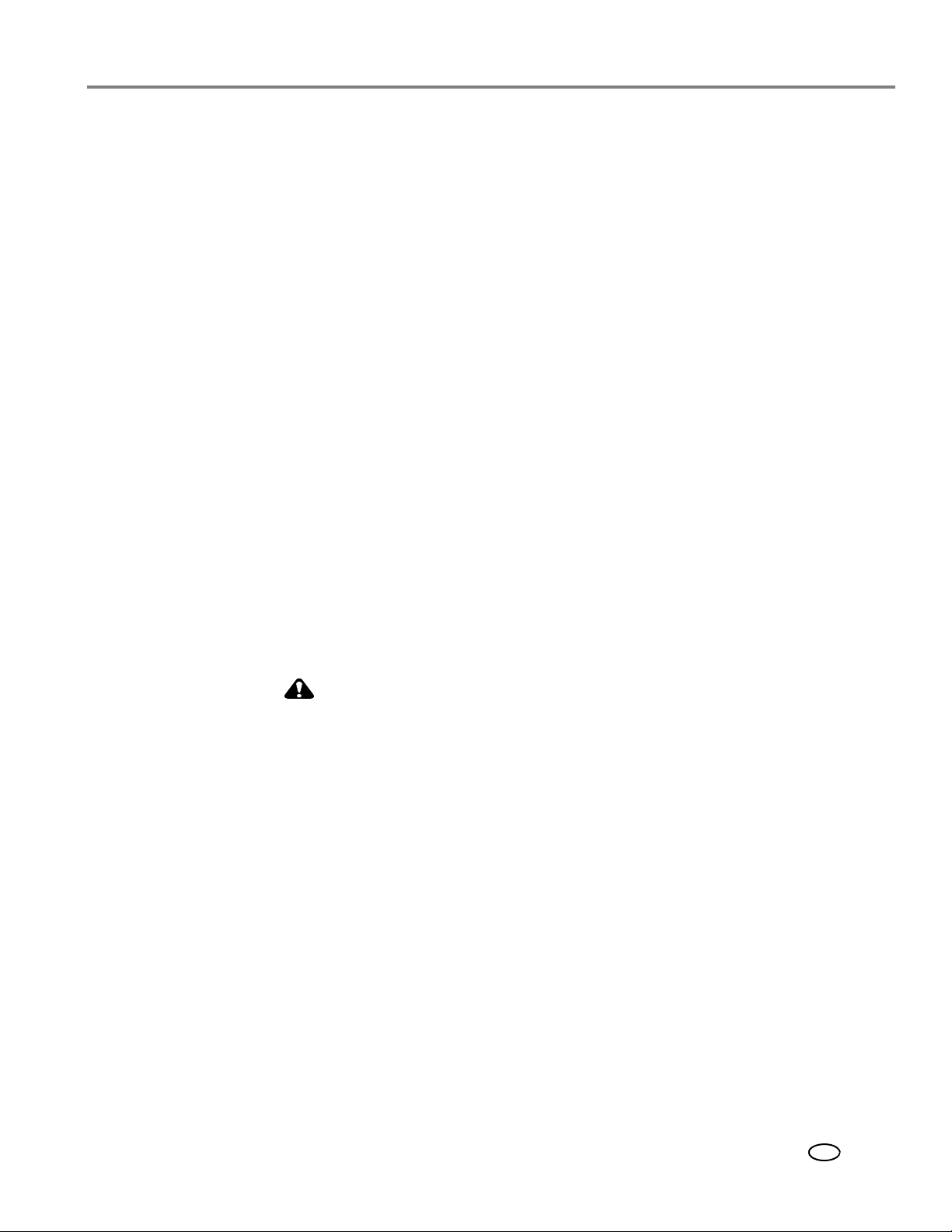
Conformidade com as regulamentações
Declarações FCC
A Comissão Federal de Comunicação dos Estados Unidos (CFR 47 Seção 15.105)
especificou que os avisos a seguir fossem levados ao conhecimento dos usuários
deste produto:
Nota: Este equipamento foi testado e aprovado como compatível com os limites
para dispositivos digitais da Classe B, conforme a Seção 15 das Regulamentações da
FCC. Esses limites foram estabelecidos para fornecer uma proteção aceitável contra
interferência prejudicial em uma instalação residencial. Este equipamento gera,
utiliza e pode irradiar energia de radiofrequência e, se não for instalado e utilizado de
acordo com as instruções, poderá causar interferência prejudicial às comunicações
por rádio. Contudo, não há garantia de que não ocorrerá interferência em uma
determinada instalação. Se este equipamento causar interferência prejudicial
recepção de rádio ou televisão, o que pode ser constatado desligando e ligando
à
equipamento, recomendamos que o usuário tente corrigir a interferência tomando
o
uma ou mais das seguintes providências:
Impressora Multifuncional KODAK ESP C110
• reorientar ou alterar a posição da antena receptora.
• aumentar a distância entre o equipamento e o receptor.
• conectar o equipamento a uma tomada de um circuito que não seja o mesmo ao
qual o receptor esteja conectado.
• entrar em contato com o revendedor ou um técnico de TV/rádio qualificado para
obter outras sugestões.
ATENÇÃO:
Conforme a Seção 15.21 das regulamentações da FCC, quaisquer alterações
ou modificações que não sejam expressamente autorizadas pela Eastman
Kodak Company poderão causar interferência e cancelar a autorização do
usuário para operar o equipamento.
A energia irradiante deste equipamento está abaixo dos limites de exposição
de frequência de rádio da FCC. No entanto, o equipamento deverá ser
utilizado de maneira a minimizar o potencial de contato humano durante as
operações normais. Este equipamento e qualquer antena externa conectada
deverão ser colocados de maneira a minimizar o potencial de contato humano
durante operação normal. Para evitar a possibilidade de exceder os limites de
exposição da FCC, a proximidade humana não deve ser menor do que 20 cm
(8 pol) durante operação normal.
www.kodak.com/go/aiosupport 63
PT-BR

Especificações sobre produto e segurança
Declaração canadense
This product meets the applicable Industry Canada technical specifications.
A operação está sujeita a duas condições a seguir: (1) este dispositivo não deve
causar interferência e (2) este dispositivo deve aceitar qualquer tipo de interferência,
inclusive interferências que possam causar a operação indesejada do dispositivo.
Este equipamento digital da Classe B está em conformidade com o ICES-003
canadense.
Industry Canada (IC) Radiation Exposure Statement
Este equipamento está em conformidade com os limites de exposição à radiação de
circuito integrado definidos para ambientes não controlados. Este equipamento deve
ser instalado e operado respeitando uma distância de pelo menos 20 centímetros
entre o radiador e o seu corpo.
Declaração de conformidade com as leis europeias
Por meio deste, a Kodak declara que esta Impressora Multifuncional KODAK está
em conformidade com os requisitos essenciais e outras disposições relevantes da
Diretiva 1999/5/EC.
Declaração de conformidade alemã
ATENÇÃO:
Este dispositivo não deve ser usado no campo direto de visão dos locais de
trabalho de exibição visual. Para evitar reflexos incômodos nos locais de
trabalho de exibição visual, este dispositivo não deve ser colocado no campo
direto de visão.
ATENÇÃO:
Das Gerät ist nicht für die Benutzung im unmittelbaren Gesichtsfeld am
Bildschirmarbeitsplatz vorgesehen. Um störende Reflexionen am
Bildschirmarbeitsplatz zu vermeiden, darf dieses Produkt nicht im unmittelbaren
Gesichtsfeld platziert verden.
A emissão sonora máxima deste equipamento é de 70 dBa.
Este equipamento não deve ser usado em locais comerciais de acordo com as
regulamentações BildscharbV.
"Das Gerät ist nicht für die Benutzung am Bildschirmarbeitsplatz gemäß
BildscharbV vorgesehen."
64 www.kodak.com/go/aiosupport
PT-BR

Declarações REACH Artigo 33
Acesse www.kodak.com/go/REACH para obter informações sobre a presença de
substâncias na "lista de candidatos" em conformidade com o artigo 59(1) do
Regulamento (EC) Número 1907/2006 (REACH).
Selo da Diretiva Europeia WEEE
Nos países da União Europeia, não descarte o equipamento como lixo doméstico.
Entre em contato com as autoridades locais ou acesse
para obter informações sobre programas de reciclagem.
Impressora Multifuncional KODAK ESP C110
www.kodak.com/go/recycle
Impressora Multifuncional com qualificação ENERGY STAR®
Para economizar energia, esta impressora entrará no modo de economia de energia
(espera) automaticamente após 1 hora. Você pode ajustar o tempo de intervalo (em
incrementos de meia hora) em até 4 horas. Aumentar o tempo de intervalo pode
resultar em uma economia de energia menor.
As marcas ENERGY STAR e ENERGY STAR são marcas de serviço registradas nos
Estados Unidos. Como uma parceira da ENERGY STAR, a Kodak determinou que
este produto atende às diretrizes da ENERGY STAR em relação à economia no
consumo de energia. Para obter mais informações sobre o programa ENERGY STAR,
acesse
www.energystar.gov.
www.kodak.com/go/aiosupport 65
PT-BR

Especificações sobre produto e segurança
Termo de Garantia – Impressoras Multifuncionais Kodak
Leia com atenção as informações aqui contidas
Durante o prazo de vigência desta garantia, ocorrendo defeitos comprovadamente
provocados por defeitos de materiais e/ou problemas de fabricação, estritamente
nas condições estabelecidas neste Termo de Garantia, a Kodak Brasileira Comércio
de Produtos para Imagem e Serviços Ltda., inscrita no CNPJ/MF sob
61.186.938/0001-32, tomará as providencias necessárias. Este Termo de
no.
válido exclusivamente para o Brasil.
(nove) meses de garantia contratual. O referido
Canadá.
Prazo
Garantia é
O prazo de garantia total para defeito de fabricação é de 1 (um) ano, sendo 90 (noventa)
dias de garantia legal acrescido de 9
prazo começará a fluir a partir da emissão da Nota Fiscal de Compra do Produto.
garantia de dois anos informada na impressora, modelo ESP 6150, não se aplica
*A
ao Brasil, somente para os EUA e
O Consumidor deverá manter em seu poder a Nota Fiscal de Compra (original) da
Impressora, para apresentação quando solicitado.
Cobertura da Garantia
A garantia cobre a mão-de-obra, os ajustes necessários, bem como a substituição
de componentes ou conjuntos que, por defeito de fabricação, venham a provocar
falhas na Impressora. A garantia não cobre troca de peças que se desgastem
normalmente com o uso da Impresora.
A Kodak restringe sua responsabilidade ao conserto, não sendo possível,
substituição da Impressora por modelo equivalente ou superior durante a vigência
a
desta garantia, e desde que sejam atendidas as condições acima. Não concedendo
qualquer outra garantia de comercialização, incluindo sem limitação a perda de
receita ou lucro, utilização, reinvindicações de terceiros, seja expressa ou implícita.
A garantia das peças e componentes utilizados para o reparo permanecerá em vigor
sob os termos desta garantia, ou por 90
qual for mais benéfico ao consumidor.
o
Responsabilidade do Consumidor
Será de responsabilidade do Consumidor manter a Impressora em boas condições
de conservação e uso, seguindo todas as determinações constantes no manual.
(noventa) dias após a data do conserto,
66 www.kodak.com/go/aiosupport
PT-BR

Limitações da garantia
A garantia da Impressora não cobre:
- Itens de consumo natural, como cartucho de tinta, ou qualquer componente com
desgaste proporcional ao uso da impressora.
- Danos ou defeitos causados pelo uso ou instalação de quaisquer acessórios ou
modificações, alterações físicas ou em softwares, não autorizados pela Kodak.
- Danos ou defeitos causados por imprudência, negligência, imperícia do
Consumidor ou de terceiros, e
quais a Impressora foi projetada.
- Danos ou defeitos causados por quedas, impactos, acidentes, variação de tensão
elétrica, uso abusivo ou em ambientes inadequados.
- Danos ou defeitos causados na tentativa de ajuste ou conserto por pessoas não
autorizadas pela Kodak, ou violação do equipamento.
- Danos ou defeitos causados por caso fortuito ou força maior, tais como: enchente,
incêndio, vandalismo e etc.
Impressora Multifuncional KODAK ESP C110
utilização com finalidades diversas daquelas para as
- Serviços resultantes de operação inadequada, alteração nas configurações, erros
ao seguir as instruções ou qualquer outra circunstância fora do controle da Kodak.
Procedimento para Atendimento da Garantia:
Caso a Impressora apresente irregularidade no funcionamento, o Consumidor
deverá contatar o
0800.891.4213 ou pelo site www.kodak.com.br.
Será realizado um pré-atendimento para solução da irregularidade por telefone. Não
sendo possível essa solução, o atendente informará o procedimento que deverá ser
adotado.
As despesas para o envio e retorno da Impressora serão pagas pela Kodak, porém
somente daquelas que estiverem acompanhadas de cópia da nota fiscal e dentro do
prazo de garantia.
Ao enviar a sua Impressora, coloque o seu nome e endereço completo, problema
apresentado e
Centro de Informação ao Consumidor através do telefone
cópia da nota fiscal de compra.
Declaração de conformidade
Consulte www.kodak.com/go/declarationofconformity.
www.kodak.com/go/aiosupport 67
PT-BR

Índice
B
bandeja de entrada de papel
capacidade
envelopes, 10, 57
papel comum, 8, 57
papel fotográfico, 9, 57
local, 1
bandeja de saída de papel, local, 1
bandeja, entrada de papel, capacidade
envelopes, 10, 57
bandeja, papel, capacidade
papel comum, 8, 57
papel fotográfico, 9, 57
botão back (voltar), 2
botão cancel (cancelar), 2
botão de navegação, 2
botão home (tela inicial), 2
botão ligar/desligar, 2
Consulte botão on/off (ligar/desligar)
botão OK, 2
botão start (iniciar), 2
C
cabeçote de impressão
como remover, 50
como substituir, 49—52
cabeçote de impressão, local, 1
cartões de memória compatíveis com a
impressora, 13
cartuchos de tinta, como substituir, 43—45
como ampliar cópias
documentos, 25
fotos, 31
como atualizar
firmware, 46—47
software, 46—47
como clarear cópias
documentos, 26
fotos, 32
como colocar na bandeja de entrada
papel comum, 8
como colocar na bandeja de entrada de papel
papel fotográfico, 9
como colocar papel na bandeja de entrada
envelopes, 10
como copiar, 21—32
documentos, 21—26
como ajustar configurações, 22—23
como alterar o número de cópias, 24
como ampliar, 25
como clarear, 26
como escurecer, 26
como reduzir, 25
como usar configurações padrão, 21
tamanhos de cópias, 56
fotos, 27—32
como ajustar configurações, 28—29
como alterar o número de cópias, 30
como ampliar, 31
como clarear, 32
como escurecer, 32
como pré-visualizar na tela LCD, 29
como reduzir, 31
como usar configurações padrão, 27
tamanhos de cópias, 57
opções de configuração, 22—23, 28—29
como definir as configurações da impressora, 4
como digitalizar, 33—39
como selecionar qualidade, 35
detectar fotos automaticamente, 35
do computador, 36—37
do painel de controle, 38
formato de arquivo
documento, 34
foto, 34
opções de configuração, 38—39
recursos, 57
resolução, 34
tamanho máximo de digitalização, 57
várias fotos simultaneamente, 36
como encontrar fotos, 14
como escurecer cópias
documentos, 26
fotos, 32
como fazer o download (como atualizar)
firmware da impressora, 46—47
software, 46—47
como imprimir, 11—20
documentos, 11—12
frente e verso, 11—12
formulários, 12
fotos, 13—19
de um cartão de memória, 13—19
imagens marcadas, 4, 19
opções de configuração, 16—18
68 www.kodak.com/go/aiosupport
PT-BR

Índice
imagens
como usar configurações padrão, 15
jogo da velha, 12
lista de compras, 12
lista de lembretes, 12
papel com pauta estreita, 12
papel com pauta larga, 12
papel gráfico, 12
partitura, 12
como imprimir fotos, 13—19
Consulte também como imprimir fotos
como limpar
impressora, 40
suporte de documentos, 41—42
vidro do scanner, 41—42
como reciclar a impressora ou suprimentos, 40
como reduzir cópias
documentos, 25
fotos, 31
como solucionar problemas, 53—54
ajuda na Web, 54
como substituir
cabeçote de impressão, 49—52
cartuchos de tinta, 43—45
como transferir fotos para um computador, 20
como visualizar fotos, 14
compartimento para cartão de memória, local, 1
compartimento para guardar papel, local, 1
configurações
como copiar documentos, 22—23
como copiar fotos, 28—29
como digitalizar, 38—39
como imprimir fotos, 16—18
D
data e hora, configuração, 4
declaração de conformidade, 67
declaração de conformidade com as
regulamentações
alemã, 64
canadense, 64
declarações REACH Artigo 33, 65
europeia, 64
FCC, 63
WEEE, 65
documentos
como copiar, 21—26
como imprimir, 11—12
como imprimir frente e verso, 11—12
duplexação, 11—12
como colocar, 10
tamanhos, 7, 60
especificações, 56—60
extensor da bandeja de saída, local, 1
F
firmware, como fazer o download (como
atualizar), 46—47
formatos de imagem suportados, 58
foto
como encontrar, 14
como visualizar, 14
G
garantia
cabeçote de impressão, 58
impressora, 58
tinta, 57
guias de papel transversais, local, 1
H
hora e data, configuração, 4
I
idioma, como configurar, 4
imagens marcadas, como imprimir, 19
Consulte imagens marcadas
impressão de foto
recursos, 56
aprimoramento de imagem, 56
como adicionar datas às impressões, 56
equilíbrio de cena, 56
tamanhos de impressão, 56
impressão de frente e verso, 11—12
impressão DPOF (formato para pedidos de
impressão digital)
Consulte imagens marcadas, como imprimir
impressora
como fazer manutenção, 40—48
configurações, como configurar, 4
instruções de limpeza, 40
padrões, como redefinir, 4, 48
suprimentos
como reciclar, 40
impressora padrão, configurações, 5
informações de segurança, 61—62
J
jogo da velha, como imprimir, 12
E
envelopes
capacidade, 10, 57
L
lista de compras, como imprimir, 12
lista de lembretes, como imprimir, 12
www.kodak.com/go/aiosupport 69
PT-BR
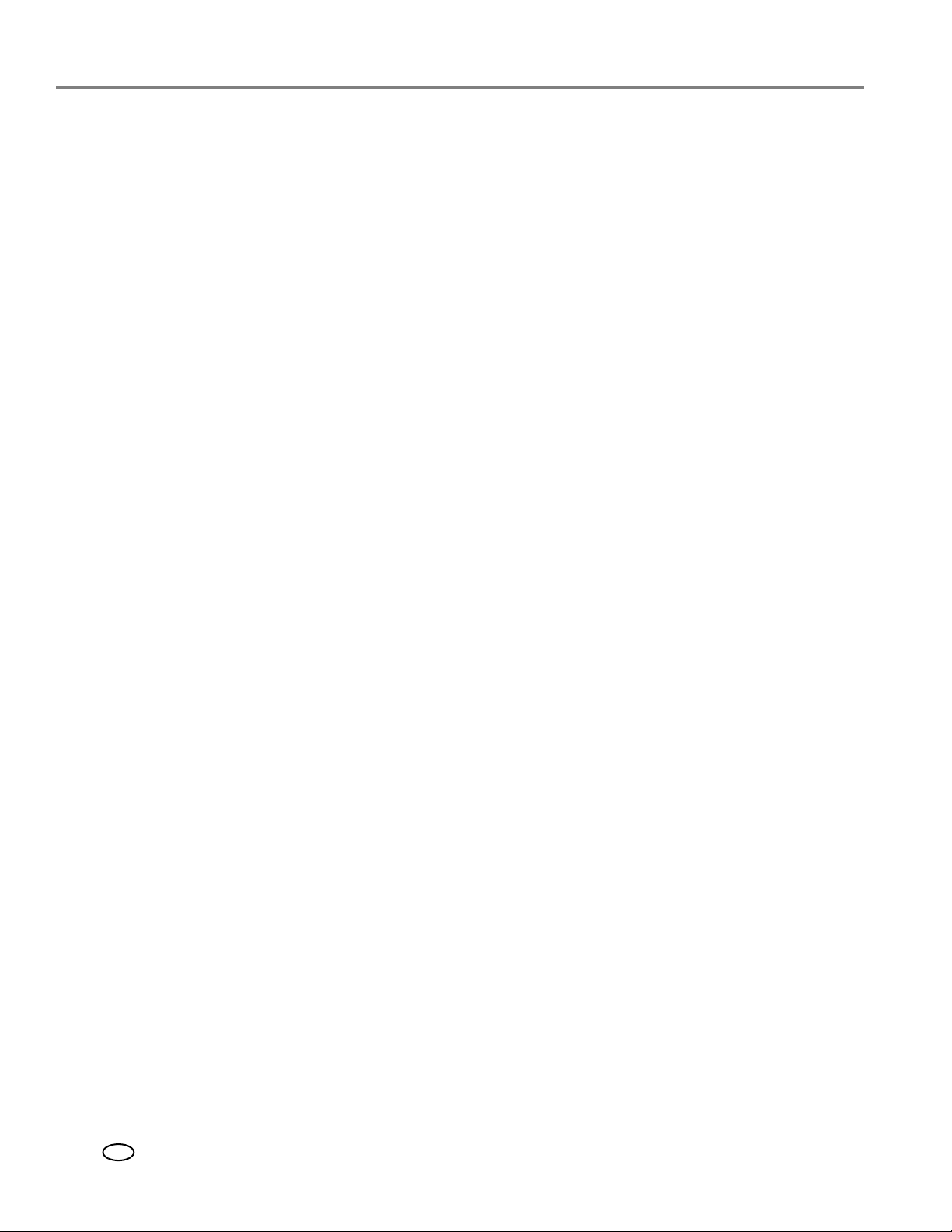
Índice
M
mídias suportadas, 59
modo de espera, 4
modo de espera de economia de energia, 4
N
níveis de tinta, 48
P
padrões
como redefinir, 4, 48
salvar configurações de cópia como
documentos, 23
fotos, 29
salvar configurações de digitalização como, 39
salvar configurações de impressão como, 18
painel de controle
local, 1
país/região, como configurar, 4
papel, 6
como colocar na bandeja de entrada
envelopes, 10
papel comum, 8
papel fotográfico, 9
tamanhos suportados, 6, 60
tipos suportados, 6, 59
papel com pauta estreita, como imprimir, 12
papel com pauta larga, como imprimir, 12
papel comum
capacidade, 8, 57
como colocar, 8
tamanhos suportados, 60
papel fotográfico
capacidade, 9, 57
como colocar, 9
tamanhos suportados, 60
papel gráfico, como imprimir, 12
partitura, como imprimir, 12
porta de acesso, local, 1
porta de conexão do cabo de alimentação, local, 1
porta USB, local, 1
S
software
como fazer o download (como atualizar), 46—47
suporte, 58
Software da Impressora Multifuncional KODAK, 3
Software Home Center, 3, 13, 33, 35, 36, 37, 39, 47
Software KODAK Home Center
Consulte Software Home Center
suporte consulte Suporte na Web
suporte de documentos, como limpar, 41—42
suporte na Web
como reciclar, 40
declarações REACH Artigo 33, 65
downloads, 54
Electronics Industry Alliance, 40
Fichas de Informações de Segurança de Produtos
Químicos (FISPQ), 62
suprimentos
como reciclar, 40
T
tamanhos de etiquetas, 60
tamanhos de papéis para documento, 60
tamanhos dos papéis para cartão, 60
tampa do scanner, local, 1
Tela de cristal líquido (LCD), 2
tempo para baixo consumo, como configurar, 4
tipo de scanner, 57
transfers para camiseta, tamanhos, 6, 60
V
vidro do scanner
como limpar, 41—42
local, 1
vidro, scanner
como limpar, 41—42
local, 1
Q
qualificação Energy Star, 65
R
recursos de cópia de documentos, 56
recursos de cópia de fotos, 57
requisitos do computador, 59
requisitos do sistema, 59
resolução, como digitalizar, 34
70 www.kodak.com/go/aiosupport
PT-BR
